
Πάντα δίπλα σας
Απορίες;
Ρωτήστε τη
Philips
Καταχωρήστε το προϊόν σας και λάβετε υποστήριξη από τη διεύθυνση
www.philips.com/support
HTB5150D
Εγχειρίδιο χρήσης


Πίνακας
περιεχομένων
1 Βοήθεια και υποστήριξη 2
Χρήση της βοήθειας επί της οθόνης
(εγχειρίδιο χρήσης) 2
Πλοήγηση στη βοήθεια επί της οθόνης 2
2 Σημαντικό 3
Ασφάλεια 3
Φροντίδα του προϊόντος σας 5
Φροντίδα του περιβάλλοντος 5
Προειδοποίηση για την υγεία στο
πλαίσιο της παρακολούθησης σε 3D 5
3 Το Home Cinema 6
Τηλεχειριστήριο 6
Κύρια μονάδα 8
Υποδοχές 9
4 Σύνδεση και ρύθμιση 10
Τοποθέτηση 10
Σύνδεση σε τηλεόραση 11
Σύνδεση ψηφιακών συσκευών μέσω
HDMI 12
Σύνδεση ήχου από την τηλεόραση
και άλλες συσκευές 13
Ρύθμιση του EasyLink (έλεγχος
HDMI-CEC) 14
Σύνδεση και ρύθμιση οικιακού δικτύου 15
5 Χρήση του Home Cinema 17
Πρόσβαση στο μενού αρχικής σελίδας 17
Δίσκοι 17
Αρχεία δεδομένων 19
Συσκευές αποθήκευσης USB 21
Επιλογές ήχου, βίντεο και εικόνας 21
Ραδιόφωνο 23
Συσκευή MP3 24
iPod ή iPhone 24
Έλεγχος smartphone 25
Περιήγηση στο Smart TV 27
Διαδικτυακό ραδιόφωνο 29
Περιήγηση σε υπολογιστή μέσω DLNA
Karaoke 32
Επιλογή ήχου 32
29
6 Αλλαγή ρυθμίσεων 34
Ρυθμίσεις γλώσσας 34
Ρυθμίσεις εικόνας και βίντεο 34
Ρυθμίσεις ήχου 35
Ρυθμίσεις γονικού ελέγχου 35
Ρυθμίσεις εμφάνισης 35
Ρυθμίσεις εξοικονόμησης ενέργειας 35
Ρυθμίσεις ηχείων 36
Επαναφορά προεπιλεγμένων
ρυθμίσεων 36
7 Ενημέρωση λογισμικού 37
Έλεγχος έκδοσης λογισμικού 37
Ενημέρωση λογισμικού μέσω USB 37
Ενημέρωση λογισμικού μέσω Internet 38
Ενημέρωση της βοήθειας επί της
οθόνης 38
8 Προδιαγραφές προϊόντος 40
9 Αντιμετώπιση προβλημάτων 44
10 Σημείωση 47
Πνευματικά δικαιώματα 47
Λογισμικό ανοιχτού κώδικα 48
Άδεια τελικού χρήστη RMVB (μόνο
για Ασία Ειρηνικού και Κίνα) 48
Συμμόρφωση 49
Εμπορικά σήματα 49
11 Κωδικός γλώσσας 51
12 Ευρετήριο 52
1EL

1 Βοήθεια και
υποστήριξη
Η Philips προσφέρει εκτεταμένη
ηλεκτρονική υποστήριξη. Επισκεφτείτε τη
διαδικτυακή τοποθεσία μας στη διεύθυνση
www.philips.com/support, για:
• να λάβετε το πλήρες εγχειρίδιο χρήσης.
• να εκτυπώσετε τον οδηγό γρήγορης
εκκίνησης
• να παρακολουθήσετε εκπαιδευτικά
βίντεο (διαθέσιμα μόνο για ορισμένα
μοντέλα)
• να βρείτε απαντήσεις σε συχνές
ερωτήσεις (FAQ)
• να μας στείλετε μέσω ηλεκτρονικού
ταχυδρομείου κάποια ερώτησή σας
• να συνομιλήσετε με κάποιον εκπρόσωπο
του τμήματος εξυπηρέτησης πελατών.
Ακολουθήστε τις οδηγίες στη διαδικτυακή
τοποθεσία για να επιλέξετε τη γλώσσα σας
και κατόπιν εισαγάγετε τον αριθμό μοντέλου
του προϊόντος σας.
Εναλλακτικά, μπορείτε να επικοινωνήσετε με
το Τμήμα Εξυπηρέτησης Πελατών της Philips
στη χώρα σας. Προτού απευθυνθείτε στην
Philips, σημειώστε τον αριθμό μοντέλου και
το σειριακό αριθμό του προϊόντος σας. Οι
πληροφορίες αυτές αναγράφονται στο πίσω
ή το κάτω μέρος του προϊόντος.
Ευρετήριο για να επιλέξετε ένα θέμα. Τα
υπομνήματα που χρησιμοποιούνται για
την εμφάνιση των Περιεχομένων έχουν
ως εξής:
• : Πατήστε OK για ανάπτυξη των
επιμέρους θεμάτων.
• : Πατήστε OK για σύμπτυξη των
επιμέρους θεμάτων ή Πλήκτρα
πλοήγησης (πάνω/κάτω) για να
επιλέξετε ένα θέμα.
• Για να μετακινηθείτε από το δεξί στο
αριστερό τμήμα, πατήστε Πλήκτρα
πλοήγησης (αριστερά/δεξιά).
• Στο δεξί τμήμα εμφανίζεται το
περιεχόμενο του επιλεγμένου θέματος.
Για επιπλέον βοήθεια σχετικά με το
περιεχόμενο, μετακινηθείτε προς τα
κάτω στη σελίδα για να δείτε Σχετικά
θέματα.
Χρησιμοποιήστε το τηλεχειριστήριο του
home cinema για να επιλέξετε και να
πλοηγηθείτε στη βοήθεια επί της οθόνης
(δείτε 'Πλοήγηση στη βοήθεια επί της
οθόνης' στη σελίδα 2).
Πλοήγηση στη βοήθεια επί της οθόνης
Πατήστε ένα κουμπί στο τηλεχειριστήριο
για να χρησιμοποιήσετε τη βοήθεια επί της
οθόνης.
Χρήση της βοήθειας επί της οθόνης (εγχειρίδιο χρήσης)
Για εύκολη πρόσβαση, η βοήθεια επί
της οθόνης (εγχειρίδιο χρήσης) είναι
αποθηκευμένη στο home cinema.
Η βοήθεια επί της οθόνης αποτελείται από
δύο τμήματα.
• Το αριστερό τμήμα περιλαμβάνει δύο
καρτέλες - Περιεχόμενα και Ευρετήριο.
Πλοηγηθείτε στα Περιεχόμενα ή στο
2 EL
Πλήκτρο Ενέργεια
HELP Άνοιγμα ή κλείσιμο της
βοήθειας επί της οθόνης.
OK Εμφάνιση της επιλεγμένης
σελίδας ή ανάπτυξη
επιμέρους θεμάτων στην
ενότητα Περιεχόμενα.

Πλήκτρο Ενέργεια
Πλήκτρα
πλοήγησης
BACK Μετακινηθείτε προς
(Προηγούμενο)
(Επόμενο) Εμφάνιση της επόμενης
Επάνω: Κύλιση προς τα
επάνω ή μετακίνηση στην
προηγούμενη σελίδα.
Κάτω: Κύλιση προς τα
κάτω ή μετακίνηση στην
επόμενη σελίδα.
Δεξιά: Πλοήγηση στο
δεξιό τμήμα ή την επόμενη
καταχώριση ευρετηρίου.
Αριστερά: Πλοήγηση στο
αριστερό τμήμα ή την
προηγούμενη καταχώριση
ευρετηρίου.
τα πάνω στην ενότητα
Contents (Περιεχόμενα) ή
Index (Ευρετήριο).
Από το δεξί τμήμα,
μετακινηθείτε στο
αριστερό τμήμα στην
ενότητα Contents
(Περιεχόμενα).
Εμφάνιση της σελίδας που
προβλήθηκε τελευταία στο
ιστορικό.
σελίδας από το ιστορικό.
2 Σημαντικό
Διαβάστε και κατανοήστε όλες τις οδηγίες
πριν χρησιμοποιήσετε το προϊόν. Εάν
προκληθεί βλάβη λόγω μη τήρησης των
οδηγιών, δεν θα ισχύει η εγγύηση.
Ασφάλεια
Κίνδυνος ηλεκτροπληξίας ή πυρκαγιάς!
• Μην εκθέτετε ποτέ το προϊόν και τα
εξαρτήματα σε βροχή ή νερό. Μην
τοποθετείτε ποτέ υγρά δοχεία, όπως
βάζα, κοντά στο προϊόν. Εάν χυθεί υγρό
πάνω στο προϊόν, αποσυνδέστε το από
την πρίζα αμέσως. Επικοινωνήστε με
το Τμήμα Εξυπηρέτησης Πελατών της
Philips για να ελέγξει το προϊόν πριν τη
χρήση.
• Μην τοποθετείτε ποτέ το προϊόν και
τα εξαρτήματα κοντά σε πηγή γυμνής
φλόγας ή άλλες πηγές θερμότητας,
συμπεριλαμβανομένης της άμεσης
ηλιακής ακτινοβολίας.
• Μην παρεμβάλετε ποτέ αντικείμενα στις
οπές εξαερισμού ή άλλα ανοίγματα του
προϊόντος.
• Όπου το βύσμα παροχής ρεύματος ή ο
συζευκτήρας συσκευής χρησιμοποιείται
ως συσκευή αποσύνδεσης, η συσκευή
αποσύνδεσης παραμένει λειτουργική.
• Οι μπαταρίες (πακέτο μπαταριών ή
εγκατεστημένες μπαταρίες) δεν πρέπει
να εκτίθενται σε υπερβολική θερμότητα
όπως ήλιο, φωτιά κ.λπ.
• Πριν από καταιγίδες, αποσυνδέετε το
προϊόν από την πρίζα.
• Όταν αποσυνδέετε το καλώδιο
ρεύματος, τραβάτε πάντα το βύσμα, ποτέ
το καλώδιο.
3EL

Κίνδυνος ηλεκτροπληξίας ή πυρκαγιάς!
• Πριν συνδέσετε το προϊόν στην πρίζα,
βεβαιωθείτε ότι η τάση του ρεύματος
αντιστοιχεί με την τιμή που αναγράφεται
στο πίσω ή πλαϊνό μέρος του προϊόντος.
Μη συνδέετε ποτέ το προϊόν στην
κεντρική παροχή ρεύματος, εάν η τάση
είναι διαφορετική.
Κίνδυνος τραυματισμού ή ζημιάς στο Home
Cinema!
• Για επιτοίχια προϊόντα, χρησιμοποιείτε
μόνο το παρεχόμενο στήριγμα
ανάρτησης στον τοίχο. Στερεώστε τη
βάση στήριξης σε τοίχο που μπορεί να
αντέξει το βάρος του προϊόντος και του
στηρίγματος ανάρτησης. Η Koninklijke
Philips Electronics N.V. δεν φέρει καμία
απολύτως ευθύνη για ακατάλληλη
ανάρτηση σε τοίχο που έχει ως
αποτέλεσμα την πρόκληση ατυχήματος
ή τραυματισμού.
• Για ηχεία με βάσεις, χρησιμοποιείτε
μόνο τις παρεχόμενες βάσεις.
Προσαρτήστε σταθερά τις βάσεις
στα ηχεία. Τοποθετήστε τις
συναρμολογημένες βάσεις σε επίπεδες
επιφάνειες που να μπορούν να αντέξουν
το μικτό βάρος του ηχείου και της
βάσης.
• Μην τοποθετείτε ποτέ το προϊόν ή
οποιαδήποτε αντικείμενα πάνω σε
καλώδια ρεύματος ή σε άλλο ηλεκτρικό
εξοπλισμό.
• Εάν το προϊόν μεταφέρεται σε
θερμοκρασίες κάτω από 5°C,
αποσυσκευάστε το προϊόν και
περιμένετε μέχρι η θερμοκρασία του να
φτάσει στο επίπεδο της θερμοκρασίας
του δωματίου πριν το συνδέσετε στην
πρίζα.
• Όταν η συσκευή είναι ανοιχτή,
εκπέμπεται ορατή και αόρατη
ακτινοβολία λέιζερ. Αποφύγετε την
έκθεση στην ακτίνα.
• Μην αγγίζετε τον οπτικό φακό του
δίσκου στο εσωτερικό της θήκης δίσκου.
• Ορισμένα εξαρτήματα αυτού του
προϊόντος ενδέχεται να είναι
κατασκευασμένα από γυαλί. Χειριστείτε
το προσεκτικά για να αποφύγετε τυχόν
τραυματισμό και φθορά.
Κίνδυνος υπερθέρμανσης!
• Μην τοποθετείτε ποτέ αυτό το προϊόν
σε περιορισμένο χώρο. Αφήστε κενό
χώρο τουλάχιστον δέκα εκ. γύρω από
το προϊόν για εξαερισμό. Βεβαιωθείτε
ότι κουρτίνες ή άλλα αντικείμενα δεν
καλύπτουν τις οπές εξαερισμού στο
προϊόν.
Κίνδυνος μόλυνσης!
• Μην συνδυάζετε μπαταρίες
διαφορετικού τύπου (παλιές με
καινούργιες ή μπαταρίες άνθρακα με
αλκαλικές κ.λπ.).
• Σε περίπτωση λανθασμένης
τοποθέτησης των μπαταριών, υπάρχει
κίνδυνος έκρηξης. Η αντικατάσταση
πρέπει να γίνεται μόνο με μπαταρία
ίδιου ή αντίστοιχου τύπου.
• Αφαιρέστε τις μπαταρίες αν έχουν
αδειάσει ή αν δεν πρόκειται να
χρησιμοποιήσετε το τηλεχειριστήριο για
μεγάλο διάστημα.
• Οι μπαταρίες περιέχουν χημικές ουσίες,
κατά συνέπεια πρέπει να απορρίπτονται
σωστά.
Κίνδυνος κατάποσης μπαταριών!
• Το προϊόν/τηλεχειριστήριο μπορεί να
περιέχει μια μπαταρία τύπου κέρματος/
κουμπιού, η οποία επιφυλάσσει κίνδυνο
κατάποσης. Κρατάτε πάντα την μπαταρία
μακριά από τα παιδιά! Σε περίπτωση
κατάποσης, μπορεί να προκληθεί
σοβαρός ή θανάσιμος τραυματισμός.
Εντός δύο ωρών από την κατάποση,
μπορούν να εμφανιστούν σοβαρά
εσωτερικά εγκαύματα.
• Αν υποψιάζεστε ότι η μπαταρία έχει
καταποθεί ή τοποθετηθεί μέσα σε
οποιοδήποτε μέρος του σώματος,
ζητήστε αμέσως ιατρική βοήθεια.
4 EL

• Όταν αλλάζετε τις μπαταρίες, κρατάτε
πάντοτε όλες τις νέες και τις παλιές
μπαταρίες μακριά από τα παιδιά.
Αφού αντικαταστήσετε την μπαταρία,
βεβαιωθείτε ότι έχετε ασφαλίσει καλά τη
θήκη της.
• Εάν η θήκη δεν μπορεί να ασφαλίσει
καλά, διακόψτε αμέσως τη χρήση του
προϊόντος. Κρατήστε τη συσκευή μακριά
από παιδιά και επικοινωνήστε με τον
κατασκευαστή.
Η συσκευή είναι CLASS II με διπλή μόνωση,
χωρίς παρεχόμενη προστατευτική γείωση.
Φροντίδα του προϊόντος σας
μπορούν να ανακυκλωθούν και να
επαναχρησιμοποιηθούν.
Όταν ένα προϊόν διαθέτει το σύμβολο
ενός διαγραμμένου κάδου απορριμμάτων
με ρόδες, το προϊόν αυτό καλύπτεται
από την Ευρωπαϊκή Οδηγία 2002/96/ΕΚ.
Ενημερωθείτε σχετικά με το τοπικό σύστημα
ξεχωριστής συλλογής ηλεκτρικών και
ηλεκτρονικών προϊόντων.
Μην παραβαίνετε τους τοπικούς
κανονισμούς και μην απορρίπτετε τα παλιά
προϊόντα μαζί με τα υπόλοιπα οικιακά
απορρίμματα.
Η σωστή μέθοδος απόρριψης των παλιών
σας προϊόντων συμβάλλει στην αποφυγή
αρνητικών επιπτώσεων για το περιβάλλον
και την ανθρώπινη υγεία.
• Μην τοποθετείτε κανένα άλλο
αντικείμενο εκτός από δίσκους στο
διαμέρισμα δίσκου.
• Μην τοποθετείτε στραβούς ή
σπασμένους δίσκους στο διαμέρισμα
δίσκου.
• Αφαιρέστε τους δίσκους από το
διαμέρισμα δίσκου, εάν δεν πρόκειται να
χρησιμοποιήσετε το προϊόν για μεγάλο
χρονικό διάστημα.
• Χρησιμοποιείτε μόνο πανί καθαρισμού
από μικροφίμπρα για τον καθαρισμό του
προϊόντος.
Φροντίδα του περιβάλλοντος
Το προϊόν είναι σχεδιασμένο και
κατασκευασμένο από υψηλής ποιότητας
υλικά και εξαρτήματα, τα οποία
Το προϊόν σας περιέχει μπαταρίες οι οποίες
καλύπτονται από την Ευρωπαϊκή Οδηγία
2006/66/ΕΚ και δεν μπορούν να απορριφθούν
μαζί με τα συνηθισμένα οικιακά απορρίμματα.
Ενημερωθείτε σχετικά με την ισχύουσα
τοπική νομοθεσία για τη χωριστή συλλογή
μπαταριών, καθώς η σωστή μέθοδος
απόρριψης των μπαταριών συμβάλλει στην
αποφυγή αρνητικών επιπτώσεων για το
περιβάλλον και την ανθρώπινη υγεία.
Προειδοποίηση για την υγεία στο πλαίσιο της παρακολούθησης σε 3D
Εάν στην οικογένειά σας υπάρχει ιστορικό
επιληψίας ή κρίσεων φωτοευαισθησίας,
ζητήστε τη συμβουλή γιατρού πριν εκτεθείτε
σε πηγές παλλόμενου φωτός, ταχείες
εναλλαγές εικόνων ή τρισδιάστατη προβολή.
5EL

Για να αποφύγετε οποιαδήποτε ενόχληση,
όπως ζαλάδα, πονοκέφαλο ή απώλεια
προσανατολισμού, συνιστούμε να μην
παρακολουθείτε σε τρισδιάστατη προβολή
για μεγάλα χρονικά διαστήματα. Εάν νιώσετε
οποιαδήποτε ενόχληση, διακόψτε αμέσως
την τρισδιάστατη προβολή και αποφύγετε να
εμπλακείτε αμέσως σε οποιαδήποτε δυνητικά
επικίνδυνη δραστηριότητα (για παράδειγμα,
οδήγηση), μέχρι να εξαφανιστούν εντελώς τα
συμπτώματα. Εάν τα συμπτώματα επιμείνουν,
μην επιχειρήσετε να παρακολουθήσετε ξανά
μια τρισδιάστατη προβολή χωρίς πρώτα να
συμβουλευθείτε ένα γιατρό.
Οι γονείς θα πρέπει να επιβλέπουν τα
παιδιά τους, όταν αυτά παρακολουθούν μια
τρισδιάστατη προβολή, και να διασφαλίζουν
ότι δεν παρουσιάζεται καμία τέτοια
ενόχληση. Η παρακολούθηση τρισδιάστατων
προβολών αντενδείκνυται για παιδιά κάτω
των έξι ετών, καθώς το οπτικό τους σύστημα
δεν είναι ακόμη πλήρως ανεπτυγμένο.
3 Το Home
Cinema
Συγχαρητήρια για την αγορά σας
και καλωσορίσατε στη Philips! Για
να επωφεληθείτε πλήρως από την
υποστήριξη που προσφέρει η Philips (π.χ.
ειδοποιήσεις για αναβαθμίσεις λογισμικού),
δηλώστε το προϊόν σας στη διεύθυνση
www.philips.com/welcome.
Τηλεχειριστήριο
Η παρούσα ενότητα περιλαμβάνει μια
επισκόπηση του τηλεχειριστηρίου.
6 EL
a (Αναμονή-Ενεργοποίηση)
• Μετάβαση στο home cinema ή σε
κατάσταση αναμονής.
• Όταν ενεργοποιείται η λειτουργία
EasyLink, πατήστε και κρατήστε το
πατημένο για τουλάχιστον τρία
δευτερόλεπτα για να μεταβούν όλες
οι συνδεδεμένες συσκευές που
είναι συμβατές με HDMI CEC σε
κατάσταση αναμονής.
b Κουμπιά πηγής / Έγχρωμα πλήκτρα
• Έγχρωμα πλήκτρα: Επιλογή
εργασιών ή ορισμός επιλογών για
δίσκους Blu-ray ή υπηρεσίες Smart
TV.
• DISC: Μετάβαση σε πηγή δίσκου.

• DOCK for iPod: Μετάβαση στη βάση
σύνδεσης Philips για iPod ή iPhone.
• HELP: Πρόσβαση στη βοήθεια επί
της οθόνης.
• SOURCE: Επιλογή πηγής εισόδου
ήχου ή πηγής ραδιοφώνου.
c (Αρχική σελίδα)
Πρόσβαση στο μενού αρχικής σελίδας.
a POP-UP MENU/DISC MENU
Πρόσβαση ή έξοδος από το μενού
δίσκου κατά την αναπαραγωγή ενός
δίσκου.
b BACK
• Επιστροφή σε προηγούμενη οθόνη
μενού.
• Στη λειτουργία ραδιοφώνου,
κρατήστε πατημένο για να σβήσετε
τους τρέχοντες προεπιλεγμένους
ραδιοφωνικούς σταθμούς.
c SOUND SETTINGS
Πρόσβαση σε ή έξοδος από επιλογές
ήχου.
d OPTIONS
• Πρόσβαση σε περισσότερες
επιλογές αναπαραγωγής κατά
την αναπαραγωγή ενός δίσκου ή
συσκευής αποθήκευσης USB.
• Στη λειτουργία ραδιοφώνου, ρύθμιση
ραδιοφωνικού σταθμού.
a OK
Επιβεβαίωση καταχώρισης ή επιλογής.
b Πλήκτρα πλοήγησης
• Πλοήγηση στα μενού.
• Σε λειτουργία ραδιοφώνου, πατήστε
αριστερά ή δεξιά για να ξεκινήσετε
την αυτόματη αναζήτηση.
• Στη λειτουργία ραδιοφώνου,
πατήστε πάνω ή κάτω για να
πραγματοποιήσετε αναζήτηση της
ραδιοφωνικής συχνότητας.
• Κατά τη ρύθμιση δικτύου και τον
ορισμό κωδικού πρόσβασης,
πατήστε αριστερά για να διαγράψετε
κάποιο χαρακτήρα.
c (Σίγαση)
Σίγαση ή επαναφορά της έντασης.
d +/- (Ένταση)
Αύξηση ή μείωση της έντασης ήχου.
a (Διακοπή) / (Άνοιγμα/Κλείσιμο)
• Διακοπή αναπαραγωγής.
7EL

• Πατήστε για 3 δευτερόλεπτα, για να
ανοίξετε ή να κλείσετε τη μονάδα
δίσκου.
b (Αναπαραγωγή)
Έναρξη ή συνέχιση αναπαραγωγής.
c / (Προηγούμενο/Επόμενο)
• Μετάβαση στο προηγούμενο ή
επόμενο κομμάτι, κεφάλαιο ή αρχείο.
• Σε λειτουργία ραδιοφώνου, επιλογή
προεπιλεγμένου ραδιοφωνικού
σταθμού.
d (Παύση)
Παύση αναπαραγωγής.
e / (Γρήγορη μετάβαση προς
τα πίσω/Γρήγορη μετάβαση προς τα
εμπρός)
Αναζήτηση προς τα πίσω ή προς τα
εμπρός. Πατήστε επανειλημμένα για να
αλλάξετε την ταχύτητα αναζήτησης.
a Αλφαριθμητικά πλήκτρα
• Εισαγωγή αριθμών ή γραμμάτων (με
καταχώριση τύπου SMS).
• Σε λειτουργία ραδιοφώνου, επιλογή
προεπιλεγμένου ραδιοφωνικού
σταθμού.
b TOP MENU
Πρόσβαση στο κύριο μενού ενός δίσκου
βίντεο.
c SUBTITLE
Επιλογή γλώσσας υποτίτλων για βίντεο.
Κύρια μονάδα
Αυτή η ενότητα περιλαμβάνει μια
επισκόπηση της κύριας μονάδας.
a (Αναμονή-Ενεργοποίηση)
Μετάβαση στο home cinema ή σε
κατάσταση αναμονής.
b (Αναπαραγωγή/Παύση)
Έναρξη, παύση ή συνέχιση της
αναπαραγωγής.
c (Διακοπή)
• Διακοπή αναπαραγωγής.
• Στη λειτουργία ραδιοφώνου,
d SOURCE
Επιλογή πηγής ήχου ή βίντεο για το
home cinema.
e +/-
Αύξηση ή μείωση της έντασης ήχου.
f (Άνοιγμα/Κλείσιμο)
Άνοιγμα ή κλείσιμο του διαμερίσματος
δίσκου.
abcd ef
κρατήστε πατημένο για να σβήσετε
τους τρέχοντες προεπιλεγμένους
ραδιοφωνικούς σταθμούς.
8 EL

Υποδοχές
Αυτή η ενότητα περιλαμβάνει μια
επισκόπηση των διαθέσιμων υποδοχών του
home cinema.
Πίσω αριστερά
c
a
a AC MAINS~
Σύνδεση στην τροφοδοσία ρεύματος.
b OPTICAL IN
Σύνδεση σε οπτική έξοδο ήχου στην
τηλεόραση ή σε ψηφιακή συσκευή.
c USB FOR VOD/BD-LIVE ONLY (το VOD
δεν είναι διαθέσιμο στην Κίνα)
• Υποδοχή για συσκευή αποθήκευσης
• Υποδοχή για συσκευή αποθήκευσης
d COAX IN
Σύνδεση σε ομοαξονική έξοδο ήχου
στην τηλεόραση ή σε ψηφιακή συσκευή.
e VIDEO
Σύνδεση στην είσοδο σύνθετου σήματος
βίντεο στην τηλεόραση.
f AUX
Σύνδεση σε αναλογική έξοδο ήχου στην
τηλεόραση ή σε αναλογική συσκευή.
b
USB για την ενοικίαση βίντεο online
(δεν διατίθεται στην Κίνα).
USB για πρόσβαση στη λειτουργία
BD-Live.
d
e
f
Πίσω δεξιά
d
ab
a HDMI OUT (ARC)
Σύνδεση στην είσοδο HDMI στην
τηλεόραση.
b HDMI IN1 / HDMI IN2
Σύνδεση στην έξοδο HDMI μιας
ψηφιακής συσκευής.
c LAN
Σύνδεση στην είσοδο LAN σε μόντεμ ή
δρομολογητή ευρείας ζώνης.
d TUNER
Είσοδος σήματος από κεραία, καλώδιο ή
δορυφόρο.
e DOCK for iPod
Σύνδεση στη βάση Philips για iPod ή
iPhone. (Μοντέλο: Philips DCK306x,
πωλείται ξεχωριστά για ορισμένα
μοντέλα)
c
a
b
e
9EL
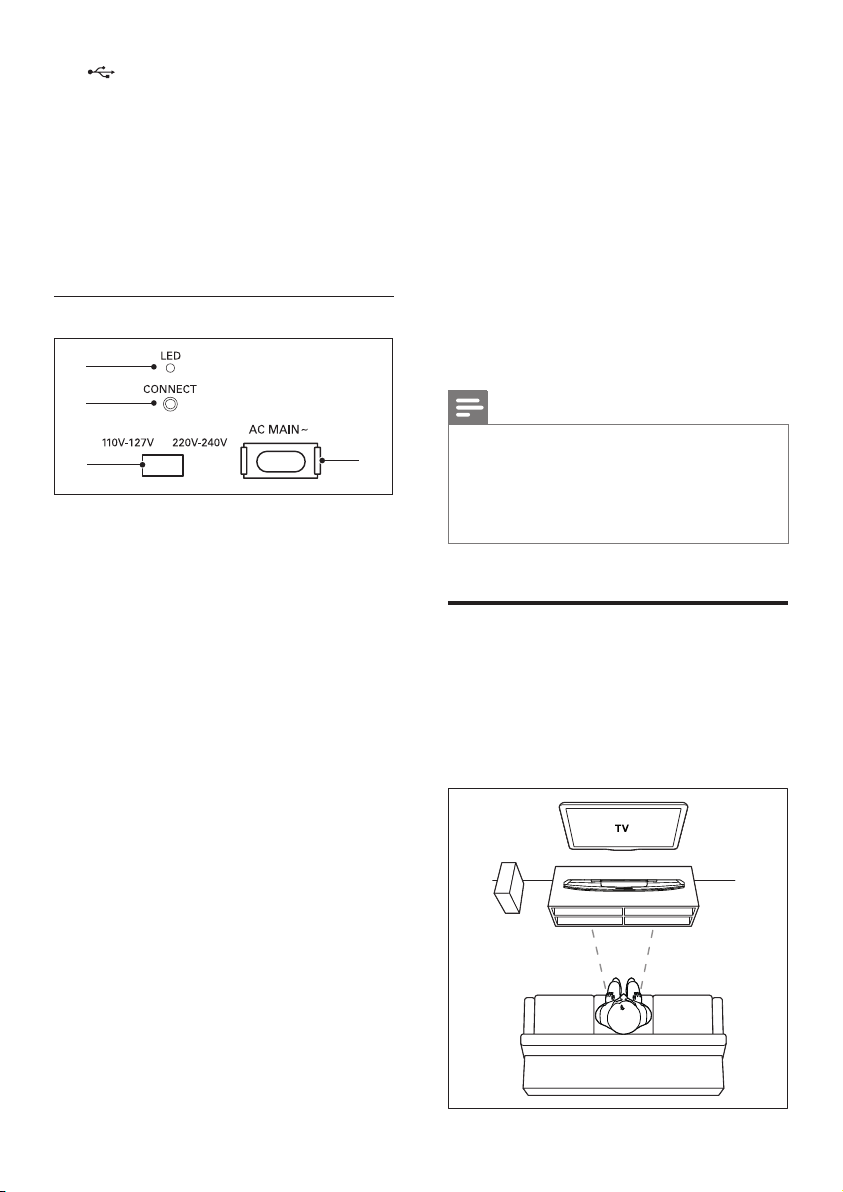
a (USB)
Είσοδος ήχου, βίντεο ή εικόνας από
συσκευή αποθήκευσης USB.
b MUSIC iLINK / MIC (Η υποδοχή MIC
διατίθεται μόνο σε επιλεγμένα μοντέλα)
• Είσοδος ήχου από συσκευή MP3 ή
μικρόφωνο.
• Είσοδος ήχου από μικρόφωνο (μόνο
σε επιλεγμένα μοντέλα).
Υποδοχές υπογούφερ
a
4 Σύνδεση και
ρύθμιση
Αυτή η ενότητα σάς βοηθά να συνδέσετε
το home cinema σε μια τηλεόραση ή άλλη
συσκευή και στη συνέχεια να διαμορφώσετε
τις ρυθμίσεις του.
Για πληροφορίες σχετικά με τις βασικές
συνδέσεις του home cinema και των
εξαρτημάτων, ανατρέξτε στον οδηγό
γρήγορης εκκίνησης.
b
c
a LED
• Μόλις ενεργοποιηθεί η συσκευή,
ανάβει η ενδεικτική λυχνία LED.
• Κατά τη σύζευξη για ασύρματη
σύνδεση μεταξύ του home cinema
και του υπογούφερ, η λυχνία LED
αναβοσβήνει.
• Όταν η ασύρματη σύνδεση
επιτευχθεί, η λυχνία LED παραμένει
σταθερά αναμμένη.
b ΣΥΝΔΕΣΗ
Πατήστε παρατεταμένα για να μεταβείτε
στη λειτουργία σύζευξης για το home
cinema και το υπογούφερ.
c Επιλογέας τάσης (μόνο για ορισμένες
περιοχές)
Γυρίστε τον επιλογέα τάσης στην τοπική
τάση ρεύματος.
d AC MAINS~
Σύνδεση στην τροφοδοσία ρεύματος.
d
Σημείωση
• Για τα στοιχεία αναγνώρισης και τις τυπικές τιμές
τροφοδοσίας, ανατρέξτε στην πινακίδα που βρίσκεται
στην πίσω πλευρά ή στη βάση του προϊόντος.
• Προτού πραγματοποιήσετε ή αλλάξετε συνδέσεις,
βεβαιωθείτε ότι όλες οι συσκευές έχουν
αποσυνδεθεί από την πρίζα.
Τοποθέτηση
Τοποθετήστε το υπογούφερ σε απόσταση
τουλάχιστον ενός μέτρου από το home
cinema και δέκα εκατοστών από τον τοίχο.
Για καλύτερη απόδοση, τοποθετήστε το
υπογούφερ όπως στην παρακάτω εικόνα.
10 EL

Σημείωση
• Η σύζευξη του home cinema και του υπογούφερ
γίνεται αυτόματα όταν ενεργοποιείτε το home
cinema και το υπογούφερ.
Σύνδεση σε τηλεόραση
Συνδέστε το home cinema σε τηλεόραση για
να παρακολουθήσετε βίντεο. Μπορείτε να
ακούτε τον ήχο της τηλεόρασης μέσω των
ηχείων του home cinema.
Χρησιμοποιήστε τη βέλτιστη ποιότητα
σύνδεσης του Home Cinema και της
τηλεόρασής σας.
Επιλογή 1: Σύνδεση σε τηλεόραση
μέσω HDMI (ARC)
Βέλτιστη ποιότητα βίντεο
Το home cinema υποστηρίζει την έκδοση
HDMI με κανάλι επιστροφής ήχου (ARC).
Εάν η τηλεόρασή σας είναι συμβατή με το
πρότυπο HDMI ARC, μπορείτε να ακούτε τον
ήχο της τηλεόρασης μέσω του home cinema,
χρησιμοποιώντας μόνο ένα καλώδιο HDMI.
2 Στην τηλεόρασή σας, ενεργοποιήστε
τις λειτουργίες HDMI-CEC. Για
λεπτομέρειες, ανατρέξτε στο εγχειρίδιο
χρήσης της τηλεόρασης.
• Με τη λειτουργία HDMI-CEC
μπορείτε να ελέγξετε με ένα
μόνο τηλεχειριστήριο όλες τις
συμβατές με CEC συσκευές που
είναι συνδεδεμένες μέσω HDMI. Για
παράδειγμα, μπορείτε να ρυθμίσετε
την ένταση ήχου στην τηλεόραση και
στο home cinema. (δείτε 'Ρύθμιση του
EasyLink (έλεγχος HDMI-CEC)' στη
σελίδα 14)
3 Εάν δεν μπορείτε να ακούσετε τον ήχο
της τηλεόρασης μέσω του home cinema,
ρυθμίστε τον ήχο χειροκίνητα. (δείτε
'Ρύθμιση του ήχου' στη σελίδα 15)
Επιλογή 2: Σύνδεση σε τηλεόραση
μέσω τυπικής σύνδεσης HDMI
Βέλτιστη ποιότητα βίντεο
Εάν η τηλεόρασή σας δεν είναι συμβατή με
HDMI ARC, συνδέστε το Home Cinema στην
τηλεόραση μέσω τυπικής σύνδεσης HDMI.
1 Με ένα καλώδιο HDMI υψηλής
ταχύτητας, συνδέστε την υποδοχή HDMI
OUT (ARC) του home cinema με την
υποδοχή HDMI ARC της τηλεόρασης.
• Η υποδοχή HDMI ARC της
τηλεόρασης μπορεί να φέρει
διαφορετική σήμανση. Για
λεπτομέρειες, ανατρέξτε στο
εγχειρίδιο χρήσης της τηλεόρασης.
TV
TV
1 Με ένα καλώδιο HDMI υψηλής
ταχύτητας, συνδέστε την υποδοχή HDMI
OUT (ARC) του home cinema με την
υποδοχή HDMI της τηλεόρασης.
2 Συνδέστε ένα καλώδιο ήχου για να
ακούτε τον ήχο της τηλεόρασης μέσω
του home cinema (δείτε 'Σύνδεση ήχου
από την τηλεόραση και άλλες συσκευές'
στη σελίδα 13).
11EL
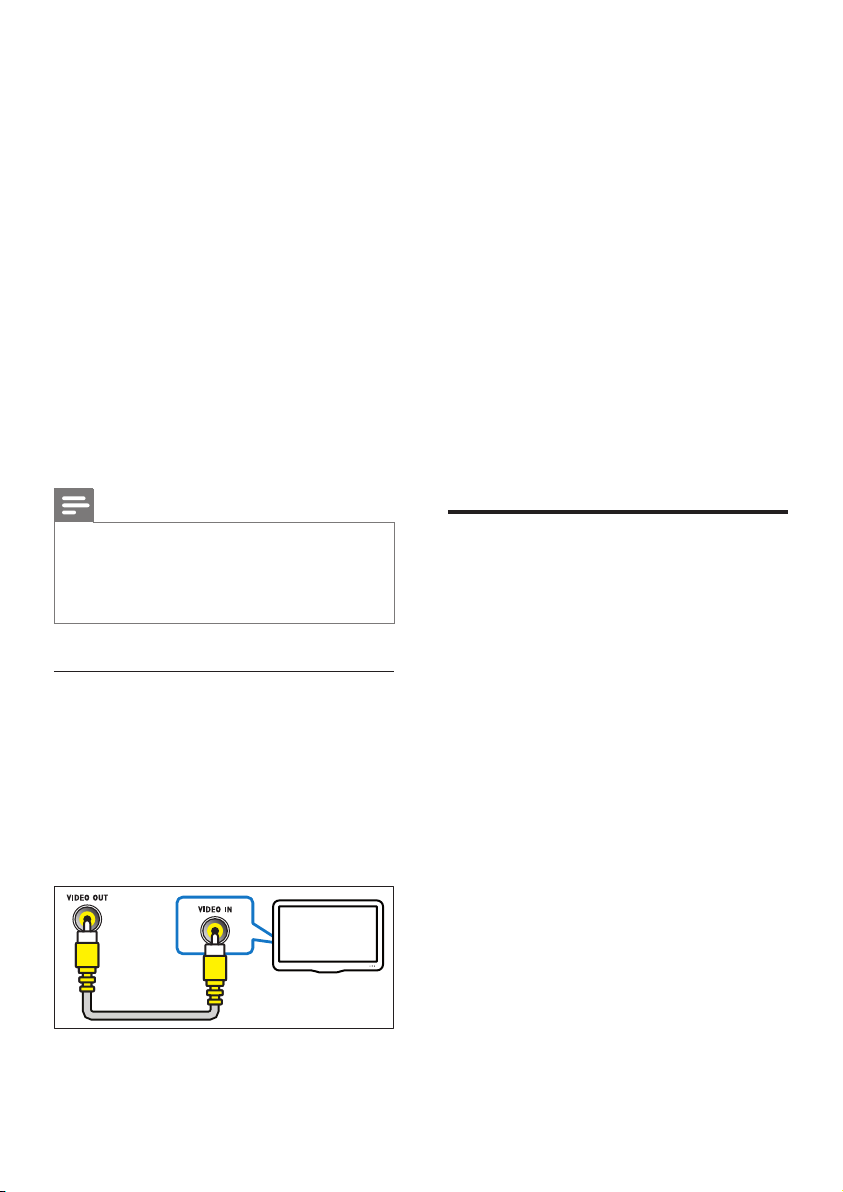
3 Στην τηλεόρασή σας, ενεργοποιήστε
τις λειτουργίες HDMI-CEC. Για
λεπτομέρειες, ανατρέξτε στο εγχειρίδιο
χρήσης της τηλεόρασης.
• Με τη λειτουργία HDMI-CEC
μπορείτε να ελέγξετε με ένα
μόνο τηλεχειριστήριο όλες τις
συμβατές με CEC συσκευές που
είναι συνδεδεμένες μέσω HDMI. Για
παράδειγμα, μπορείτε να ρυθμίσετε
την ένταση ήχου στην τηλεόραση και
στο home cinema. (δείτε 'Ρύθμιση του
EasyLink (έλεγχος HDMI-CEC)' στη
σελίδα 14)
4 Εάν δεν μπορείτε να ακούσετε τον ήχο
της τηλεόρασης μέσω του home cinema,
ρυθμίστε τον ήχο χειροκίνητα. (δείτε
'Ρύθμιση του ήχου' στη σελίδα 15)
Σημείωση
• Εάν η τηλεόρασή σας διαθέτει υποδοχή DVI,
μπορείτε να χρησιμοποιήσετε προσαρμογέα HDMI/
DVI για σύνδεση στην τηλεόραση. Ωστόσο, ορισμένα
από τα χαρακτηριστικά ενδέχεται να μην είναι
διαθέσιμα.
Επιλογή 3: Σύνδεση σε τηλεόραση
μέσω εικόνας σύνθετου σήματος
Βασική ποιότητα βίντεο
Εάν η τηλεόρασή σας δεν διαθέτει υποδοχές
HDMI, χρησιμοποιήστε μια σύνδεση βίντεο
σύνθετου σήματος. Η σύνδεση σύνθετου
σήματος δεν υποστηρίζει βίντεο υψηλής
ευκρίνειας.
TV
1 Χρησιμοποιώντας ένα καλώδιο εικόνας
σύνθετου σήματος, συνδέστε την
υποδοχή VIDEO του home cinema με
την υποδοχή VIDEO IN της τηλεόρασης.
• Η υποδοχή εικόνας σύνθετου
σήματος μπορεί να φέρει τη σήμανση
AV IN, COMPOSITE ή BASEBAND.
2 Συνδέστε ένα καλώδιο ήχου για να
ακούτε τον ήχο της τηλεόρασης μέσω
του home cinema (δείτε 'Σύνδεση ήχου
από την τηλεόραση και άλλες συσκευές'
στη σελίδα 13).
3 Κατά την παρακολούθηση τηλεοπτικών
προγραμμάτων, πατήστε επανειλημμένα
SOURCE στο home cinema για να
επιλέξετε τη σωστή είσοδο ήχου.
4 Για την παρακολούθηση βίντεο,
μεταβείτε στο σωστό κανάλι εισόδου
βίντεο. Για λεπτομέρειες, ανατρέξτε στο
εγχειρίδιο χρήσης της τηλεόρασης.
Σύνδεση ψηφιακών συσκευών μέσω HDMI
Συνδέστε μια ψηφιακή συσκευή (π.χ.
αποκωδικοποιητή, παιχνιδοκονσόλα ή
βιντεοκάμερα) στο home cinema μέσω
μίας μόνο σύνδεσης HDMI. Όταν συνδέετε
τις συσκευές με αυτόν τον τρόπο και
πραγματοποιείτε αναπαραγωγή ενός
αρχείου ή παιχνιδιού, το
• βίντεο προβάλλεται αυτόματα στην
τηλεόρασή σας και
• ο ήχος αναπαράγεται αυτόματα στο
home cinema.
1 Με ένα καλώδιο HDMI υψηλής
ταχύτητας, συνδέστε την υποδοχή HDMI
OUT της ψηφιακής συσκευής με την
υποδοχή HDMI IN 1/2 του home cinema.
2 Συνδέστε το home cinema στην
τηλεόραση μέσω HDMI OUT (ARC).
• Εάν η τηλεόραση δεν είναι συμβατή
με HDMI CEC, επιλέξτε τη σωστή
είσοδο βίντεο στην τηλεόρασή σας.
12 EL

3 Στη συνδεδεμένη συσκευή,
ενεργοποιήστε τις λειτουργίες HDMICEC. Για λεπτομέρειες, ανατρέξτε στο
εγχειρίδιο χρήσης της συσκευής.
• Εάν δεν μπορείτε να ακούσετε τον
ήχο της ψηφιακής συσκευής μέσω
του home cinema, ρυθμίστε τον ήχο
χειροκίνητα. (δείτε 'Ρύθμιση του
ήχου' στη σελίδα 15)
• Μπορείτε επίσης να πατήσετε
επανειλημμένα SOURCE στο home
cinema για να επιλέξετε τη σωστή
είσοδο HDMI.
Σύνδεση ήχου από την τηλεόραση και άλλες συσκευές
Αναπαραγωγή ήχου από την τηλεόραση ή
άλλες συσκευές μέσω των ηχείων του home
cinema.
Χρησιμοποιήστε την καλύτερη ποιότητα
σύνδεσης που διαθέτουν η τηλεόραση, το
home cinema και οι υπόλοιπες συσκευές σας.
Σημείωση
• Όταν το home cinema και η τηλεόραση συνδέονται
μέσω HDMI ARC, δεν απαιτείται σύνδεση ήχου
(δείτε 'Επιλογή 1: Σύνδεση σε τηλεόραση μέσω
HDMI (ARC)' στη σελίδα 11).
1 Με ένα οπτικό καλώδιο, συνδέστε την
υποδοχή OPTICAL του home cinema
στην υποδοχή OPTICAL OUT της
τηλεόρασης ή κάποιας άλλης συσκευής.
• Η ψηφιακή οπτική υποδοχή μπορεί
να φέρει τη σήμανση SPDIF ή SPDIF
OUT.
Επιλογή 2: Σύνδεση ήχου μέσω
ψηφιακού ομοαξονικού καλωδίου
Καλή ποιότητα ήχου
1 Χρησιμοποιώντας ένα ομοαξονικό
καλώδιο, συνδέστε την υποδοχή
COAXIAL του home cinema στην
υποδοχή COAXIAL/DIGITAL OUT της
τηλεόρασής σας ή άλλης συσκευής.
• Η ψηφιακή ομοαξονική υποδοχή
μπορεί να φέρει τη σήμανση
DIGITAL AUDIO OUT.
Επιλογή 3: Σύνδεση ήχου μέσω
καλωδίων αναλογικού ήχου
Βασική ποιότητα ήχου
Επιλογή 1: Σύνδεση ήχου μέσω
ψηφιακού οπτικού καλωδίου
Βέλτιστη ποιότητα ήχου
TV
AUDIO IN- AUX
VCR
1 Με ένα αναλογικό καλώδιο, συνδέστε τις
υποδοχές AUX του home cinema στις
υποδοχές AUDIO OUT της τηλεόρασης
ή κάποιας άλλης συσκευής.
13EL

Ρύθμιση του EasyLink (έλεγχος HDMI-CEC)
Το home cinema υποστηρίζει το Philips
EasyLink, που χρησιμοποιεί το πρωτόκολλο
HDMI-CEC (Έλεγχος ηλεκτρονικών
καταναλωτικών προϊόντων). Ο χειρισμός
των συμβατών με EasyLink συσκευών που
συνδέονται μέσω HDMI είναι δυνατός με ένα
μόνο τηλεχειριστήριο.
Σημείωση
• Ανάλογα με τον κατασκευαστή, το HDMI-CEC είναι
γνωστό με διάφορα ονόματα. Για πληροφορίες
σχετικά με τη συσκευή σας, ανατρέξτε στο
εγχειρίδιο χρήσης.
• Η Philips δεν εγγυάται 100% διαλειτουργικότητα με
όλες τις συσκευές HDMI-CEC.
Πριν ξεκινήσετε
• Συνδέστε το home cinema σε συσκευή
συμβατή με HDMI-CEC μέσω μιας
σύνδεσης HDMI.
• Εφαρμόστε τις απαραίτητες συνδέσεις
που περιγράφονται στον οδηγό
γρήγορης εκκίνησης και έπειτα ορίστε
στην τηλεόραση την αντίστοιχη πηγή για
το home cinema.
Ενεργοποίηση του EasyLink
1 Πατήστε (Αρχική σελίδα).
2 Επιλέξτε [Ρύθμιση] και πατήστε OK.
3 Επιλέξτε [EasyLink] > [EasyLink] >
[Ενεργοποίηση] .
4 Στην τηλεόραση και τις άλλες
συνδεδεμένες συσκευές, ενεργοποιήστε
τον έλεγχο HDMI-CEC. Για λεπτομέρειες,
ανατρέξτε στο εγχειρίδιο χρήσης της
τηλεόρασης ή άλλων συσκευών.
• Στην τηλεόρασή σας, ορίστε ως
έξοδο ήχου τον ενισχυτή (αντί
για τα ηχεία της τηλεόρασης).
Για λεπτομέρειες, ανατρέξτε στο
εγχειρίδιο χρήσης της τηλεόρασης.
Κουμπιά ελέγχου EasyLink
Με το EasyLink, μπορείτε να χειρίζεστε το
home cinema, την τηλεόραση και άλλες
συνδεδεμένες συσκευές συμβατές με HDMICEC, με ένα και μόνο τηλεχειριστήριο.
• [Αναπαραγωγή με ένα πάτημα]
(Αναπαραγωγή με ένα πάτημα): Όταν
υπάρχει δίσκος βίντεο στη μονάδα
δίσκου, πατήστε (Αναπαραγωγή) για
να επαναφέρετε την τηλεόραση από τη
λειτουργία αναμονής και στη συνέχεια
προχωρήστε στην αναπαραγωγή του
δίσκου.
• [Αναμονή με ένα πάτημα] (Αναμονή με
ένα πάτημα) Εάν είναι ενεργοποιημένη
η λειτουργία αναμονής με ένα πάτημα
στο home cinema, μπορείτε να μεταβείτε
σε αυτή τη λειτουργία μέσω του
τηλεχειριστηρίου της τηλεόρασης ή
άλλων συσκευών HDMI-CEC.
• [Έλεγχος ήχου συστήματος]
(Έλεγχος ήχου συστήματος):Εάν
είναι ενεργοποιημένη η λειτουργία
ελέγχου ήχου συστήματος, ο ήχος της
συνδεδεμένης συσκευής εκπέμπεται
αυτόματα από τα ηχεία του home cinema
όταν πραγματοποιείτε αναπαραγωγή
της συσκευής.
• [Αντιστοίχιση εισόδου ήχου (Audio
Input Mapping)] (Αντιστοίχιση εισόδων
ήχου):Αν δεν λειτουργεί ο έλεγχος
ήχου συστήματος, αντιστοιχίστε τη
συνδεδεμένη συσκευή στην κατάλληλη
υποδοχή εισόδου ήχου του home
cinema (δείτε 'Ρύθμιση του ήχου' στη
σελίδα 15).
Σημείωση
• Για να αλλάξετε τις ρυθμίσεις ελέγχου EasyLink,
πατήστε (Αρχική σελίδα) και επιλέξτε [Ρύθμιση]
> [EasyLink].
14 EL

Ρύθμιση του ήχου
Αν δεν μπορείτε να ακούσετε ήχο από μια
συνδεδεμένη συσκευή μέσω των ηχείων του
home cinema, δοκιμάστε τα εξής:
• Βεβαιωθείτε ότι έχετε ενεργοποιήσει
το EasyLink σε όλες τις συσκευές (δείτε
'Ρύθμιση του EasyLink (έλεγχος HDMICEC)' στη σελίδα 14) και
• Στην τηλεόρασή σας, ορίστε ως έξοδο
ήχου τον ενισχυτή (αντί για τα ηχεία
της τηλεόρασης). Για λεπτομέρειες,
ανατρέξτε στο εγχειρίδιο χρήσης της
τηλεόρασης και
• στον έλεγχο ήχου του EasyLink.
1 Πατήστε (Αρχική σελίδα).
2 Επιλέξτε [Ρύθμιση] και πατήστε OK.
3 Επιλέξτε [EasyLink] > [Έλεγχος ήχου
συστήματος] > [Ενεργοποίηση].
• Για να αναπαραγάγετε τον ήχο από
τα ηχεία της τηλεόρασης, επιλέξτε
[Απενεργοποίηση] και παρακάμψτε
τα παρακάτω βήματα.
4 Επιλέξτε [EasyLink] > [Αντιστοίχιση
εισόδου ήχου (Audio Input Mapping)].
5 Ακολουθήστε τις οδηγίες επί της οθόνης
για να αντιστοιχίσετε τη συνδεδεμένη
συσκευή με τις αντίστοιχες εισόδους
ήχου του home cinema.
• Αν συνδέσετε το home cinema στην
τηλεόραση μέσω υποδοχής HDMI
ARC, βεβαιωθείτε ότι ο ήχος της
τηλεόρασης είναι αντιστοιχισμένος
με την είσοδο ARC του home cinema.
Σύνδεση και ρύθμιση οικιακού δικτύου
• Έλεγχος smartphone (δείτε 'Έλεγχος
smartphone' στη σελίδα 25)
• Smart TV (δείτε 'Περιήγηση στο Smart
TV' στη σελίδα 27)
• Διαδικτυακό ραδιόφωνο (δείτε
'Διαδικτυακό ραδιόφωνο' στη σελίδα 29)
• Ενημέρωση λογισμικού (δείτε
'Ενημέρωση λογισμικού μέσω Internet'
στη σελίδα 38)
Προσοχή
• Εξοικειωθείτε με το δρομολογητή δικτύου, το
λογισμικό του διακομιστή πολυμέσων και τις αρχές
λειτουργίας των δικτύων. Εάν είναι απαραίτητο,
διαβάστε τα έγγραφα τεκμηρίωσης που συνοδεύουν
τις συσκευές δικτύου. Η Philips δεν φέρει ευθύνη για
τυχόν απώλεια, φθορά ή καταστροφή δεδομένων.
Πριν ξεκινήσετε
• Για την υπηρεσία Smart TV, τις
βιντεοκλήσεις και τις ενημερώσεις
λογισμικού, βεβαιωθείτε ότι ο
δρομολογητής δικτύου έχει πρόσβαση
στο Internet με σύνδεση υψηλής
ταχύτητας και ότι δεν περιορίζεται από
τείχη προστασίας ή άλλα συστήματα
ασφαλείας.
• Εφαρμόστε τις απαραίτητες συνδέσεις
που περιγράφονται στον οδηγό
γρήγορης εκκίνησης και έπειτα ορίστε
στην τηλεόραση την αντίστοιχη πηγή για
το home cinema.
Εγκατάσταση ενσύρματου δικτύου
Τι χρειάζεστε
• Καλώδιο δικτύου (ευθύ καλώδιο RJ45).
• Δρομολογητή δικτύου (με
ενεργοποιημένη τη λειτουργία DHCP).
Συνδέστε το home cinema σε δρομολογητή
δικτύου μέσω ενσύρματης ή ασύρματης
σύνδεσης δικτύου και απολαύστε:
• Μεταδιδόμενο περιεχόμενο πολυμέσων
15EL

LAN
www
1 Χρησιμοποιώντας ένα καλώδιο δικτύου,
συνδέστε την υποδοχή LAN του home
cinema με το δρομολογητή δικτύου.
2 Πατήστε (Αρχική σελίδα).
3 Επιλέξτε [Ρύθμιση] και πατήστε OK.
4 Επιλέξτε [Δικτύου] > [Εγκατάσταση
δικτύου] > [Ενσύρματο (Ethernet)].
5 Ακολουθήστε τις οδηγίες επί της οθόνης
για να ολοκληρώσετε τη ρύθμιση.
• Εάν η σύνδεση αποτύχει, επιλέξτε
[Επανάληψη] και κατόπιν πατήστε
OK.
6 Επιλέξτε [Ολοκλήρωση] και κατόπιν
πατήστε OK για έξοδο.
• Για να δείτε τις ρυθμίσεις δικτύου,
επιλέξτε [Ρύθμιση] > [Δικτύου] >
[Προβολή ρυθμίσεων δικτύου].
Εγκατάσταση ασύρματου δικτύου
Το home cinema διαθέτει ενσωματωμένη
λειτουργία Wi-Fi, για εύκολη πρόσβαση σε
ασύρματα δίκτυα.
Τι χρειάζεστε
• Δρομολογητή δικτύου (με
ενεργοποιημένη τη λειτουργία DHCP).
Για καλύτερη απόδοση, κάλυψη και
συμβατότητα, χρησιμοποιήστε ένα
δρομολογητή 802.11n.
www
1 Πατήστε (Αρχική σελίδα).
2 Επιλέξτε [Ρύθμιση] και πατήστε OK.
3 Επιλέξτε [Δικτύου] > [Εγκατάσταση
δικτύου] > [Ασύρματη (Wi-Fi)] και, στη
συνέχεια, πατήστε OK.
4 Ακολουθήστε τις οδηγίες επί της οθόνης
για να επιλέξετε και να εγκαταστήσετε
το ασύρματο δίκτυο.
• Εάν η σύνδεση αποτύχει, επιλέξτε
[Επανάληψη] και κατόπιν πατήστε OK.
5 Επιλέξτε [Ολοκλήρωση] και κατόπιν
πατήστε OK για έξοδο.
• Για να δείτε τις ρυθμίσεις δικτύου,
επιλέξτε [Ρύθμιση] > [Δικτύου] >
[Προβολή ρυθμίσεων ασύρματου
δικτύου].
Εξατομίκευση ονόματος δικτύου
Δώστε ένα όνομα στο home cinema, για να το
αναγνωρίζετε εύκολα στο οικιακό σας δίκτυο.
1 Πατήστε (Αρχική σελίδα).
2 Επιλέξτε [Ρύθμιση] και πατήστε OK.
3 Επιλέξτε [Δικτύου] > [Ονομάστε το
προϊόν σας:].
4 Πατήστε το Αλφαριθμητικά πλήκτρα για
να εισαγάγετε ένα όνομα.
5 Επιλέξτε [Τέλος] και κατόπιν πατήστε
OK για έξοδο.
16 EL

5 Χρήση του
Home Cinema
Αυτή η ενότητα θα σας βοηθήσει να
χρησιμοποιήσετε το Home Cinema για την
αναπαραγωγή πολυμέσων από πολλές πηγές.
Πριν ξεκινήσετε
• Πραγματοποιήστε τις απαραίτητες
συνδέσεις που περιγράφονται στον
Οδηγό γρήγορης εκκίνησης και το
εγχειρίδιο χρήστη.
• Έχετε ολοκληρώσει τη ρύθμιση για
πρώτη φορά. Η ρύθμιση για πρώτη φορά
εμφανίζεται όταν ενεργοποιείτε το home
cinema για πρώτη φορά ή εάν δεν έχετε
ολοκληρώσει τη ρύθμιση.
• Ορίστε στην τηλεόραση τη σωστή πηγή
για το home cinema (για παράδειγμα,
HDMI, AV IN).
Πρόσβαση στο μενού αρχικής σελίδας
Το αρχικό μενού παρέχει εύκολη πρόσβαση
σε συνδεδεμένες συσκευές, ρυθμίσεις εικόνας
και ήχου, καθώς επίσης και σε άλλα χρήσιμα
χαρακτηριστικά του home cinema.
1 Πατήστε (Αρχική σελίδα).
» Εμφανίζεται το αρχικό μενού.
2 Πατήστε Πλήκτρα πλοήγησης και OK
για να επιλέξετε τα παρακάτω:
• [αναπαραγωγή δίσκου]: Ξεκινήστε
την αναπαραγωγή του δίσκου.
• [αναζήτηση USB]: Περιήγηση στο
περιεχόμενο του USB
• [αναζήτηση iPOD]: Περιήγηση στο
περιεχόμενο του iPod ή του iPhone.
• [Smart TV]: Είσοδος στο Smart TV.
• [Διαδικτυακό ραδιόφωνο]: Ακρόαση
διαδικτυακού ραδιοφώνου μέσω του
home cinema.
• [αναζήτηση υπολογιστή]: Περιήγηση
στο περιεχόμενο του υπολογιστή.
• [HDMI 1]: Επιλογή της ψηφιακής
συσκευής που είναι συνδεδεμένη
στην είσοδο HDMI IN 1 του home
cinema.
• [HDMI 2]: Επιλογή της ψηφιακής
συσκευής που είναι συνδεδεμένη
στην είσοδο HDMI IN 2 του home
cinema.
• [Ρύθμιση]: Πρόσβαση σε μενού για
την αλλαγή ρυθμίσεων βίντεο, ήχου
κ.α.
• [Βοήθεια]: Πρόσβαση στο εγχειρίδιο
χρήσης επί της οθόνης.
3 Πατήστε (Αρχική σελίδα) για έξοδο.
Δίσκοι
Το Home Cinema μπορεί να αναπαράγει
δίσκους DVD, VCD, CD και Blu-ray. Επίσης,
μπορεί να αναπαραγάγει δίσκους που
φτιάξατε στο σπίτι, όπως δίσκους CD-R με
φωτογραφίες, βίντεο και μουσική.
1 Εισαγάγετε ένα δίσκο στο home cinema.
2 Εάν η αναπαραγωγή του δίσκου δεν
ξεκινήσει αυτόματα, πατήστε DISC ή
επιλέξτε [αναπαραγωγή δίσκου] από το
αρχικό μενού.
3 Χρησιμοποιήστε το τηλεχειριστήριο για
να ελέγξετε την αναπαραγωγή (δείτε
'Κουμπιά αναπαραγωγής' στη σελίδα
18).
• Κατά την αναπαραγωγή των
δίσκων Blu-ray, είναι φυσιολογικό
να ακούγεται ένας μικρός θόρυβος.
Αυτό δεν σημαίνει ότι το home
cinema είναι ελαττωματικό.
17EL

Κουμπιά αναπαραγωγής
Πλήκτρο Ενέργεια
Πλήκτρα
πλοήγησης
OK Επιβεβαίωση
(Αναπαραγωγή)
/ Μετάβαση στο
/ Γρήγορη αναζήτηση
SUBTITLE Επιλογή γλώσσας
DISC/ POP-UP
MENU
OPTIONS Πρόσβαση στις επιλογές
Πλοήγηση στα μενού.
Πάνω/κάτω:
Περιστροφή της εικόνας
αριστερόστροφα ή
δεξιόστροφα.
καταχώρισης ή επιλογής.
Έναρξη ή συνέχιση
αναπαραγωγής.
Παύση αναπαραγωγής.
Διακοπή αναπαραγωγής.
Πατήστε για
3 δευτερόλεπτα, για
άνοιγμα ή κλείσιμο της
μονάδας δίσκου.
προηγούμενο ή επόμενο
κομμάτι, κεφάλαιο ή
αρχείο.
προς τα πίσω ή προς τα
εμπρός.
Μετακίνηση του
σταματημένου βίντεο
προς τα εμπρός ή προς
τα πίσω σε αργή κίνηση.
υποτίτλων για βίντεο.
Πρόσβαση ή έξοδος από
το μενού του δίσκου.
για προχωρημένους
κατά την αναπαραγωγή
αρχείων ήχου, βίντεο ή
μέσων (δείτε 'Επιλογές
ήχου, βίντεο και εικόνας'
στη σελίδα 21).
Συγχρονισμός εικόνας και ήχου
Εάν ο ήχος και το βίντεο δεν είναι
συγχρονισμένα, καθυστερήστε τον ήχο ώστε
να ταιριάζει με το βίντεο.
1 Πατήστε SOUND SETTINGS.
2 Επιλέξτε AUD SYNC και πατήστε OK.
3 Πατήστε τα Πλήκτρα πλοήγησης (πάνω/
κάτω) για να συγχρονίσετε τον ήχο με
το βίντεο.
4 Πατήστε OK για επιβεβαίωση.
Αναπαραγωγή δίσκου Blu-ray 3D
Το home cinema έχει τη δυνατότητα
αναπαραγωγής βίντεο Blu-ray 3D. Πριν από
την αναπαραγωγή ενός δίσκου 3D, διαβάστε
την προειδοποίηση για την υγεία σχετικά με
την παρακολούθηση σε 3D.
Τι χρειάζεστε
• Μια τηλεόραση 3D
• Γυαλιά 3D συμβατά με την τηλεόραση 3D
• Ένα βίντεο 3D Blu-ray
• Ένα καλώδιο HDMI υψηλής ταχύτητας
1 Με το καλώδιο HDMI υψηλής ταχύτητας,
συνδέστε το home cinema σε μια
τηλεόραση συμβατή με 3D.
2 Βεβαιωθείτε ότι είναι ενεργοποιημένη
η ρύθμιση βίντεο 3D. Πατήστε
(Αρχική σελίδα) και επιλέξτε διαδοχικά
[Ρύθμιση] > [Βίντεο] > [Προβολή βίντεο
3D] > [Αυτόματο].
• Για αναπαραγωγή δίσκου 3D
σε λειτουργία 2D, επιλέξτε
[Απενεργοποίηση].
3 Πραγματοποιήστε αναπαραγωγή ενός
δίσκου Blu-ray 3D και φορέστε τα γυαλιά
3D.
• Κατά τη διάρκεια αναζήτησης
βίντεο και σε ορισμένες λειτουργίες
αναπαραγωγής, το βίντεο
προβάλλεται σε 2D. Η προβολή του
βίντεο θα επανέλθει σε 3D όταν
συνεχίσετε την αναπαραγωγή.
18 EL

Σημείωση
• Για να αποφύγετε το τρεμόπαιγμα, αλλάξτε τη
φωτεινότητα της οθόνης.
Λειτουργία έξτρα προβολής σε Bluray
Σε δίσκους Blu-ray που υποστηρίζουν τη
λειτουργία έξτρα προβολής, μπορείτε να
δείτε πρόσθετο περιεχόμενο όπως σχόλια,
σε ένα μικρό παράθυρο μέσα στην οθόνη.
Η λειτουργία έξτρα προβολής είναι επίσης
γνωστή ως picture-in-picture.
1 Ενεργοποιήστε τη λειτουργία έξτρα
προβολής στο μενού του δίσκου Blu-ray.
2 Κατά την αναπαραγωγή της ταινίας,
πατήστε OPTIONS.
» Εμφανίζεται το μενού επιλογών.
3 Επιλέξτε [Επιλογή PIP] > [PIP].
• Ανάλογα με το βίντεο, εμφανίζεται
το μενού PIP [1] ή [2].
• Για να απενεργοποιήσετε τη
λειτουργία έξτρα προβολής, επιλέξτε
[Απενεργοποίηση].
4 Επιλέξτε [2η γλώσσα ήχου] ή [2η
γλώσσα υπότιτλων].
5 Επιλέξτε μια γλώσσα και κατόπιν
πατήστε OK.
BD-Live σε Blu-ray
Στους δίσκους Blu-ray με περιεχόμενο BDLive, μπορείτε να αποκτήσετε πρόσβαση σε
πρόσθετες λειτουργίες, όπως συνομιλίες
μέσω Internet με το σκηνοθέτη, τελευταία
τρέιλερ ταινιών, παιχνίδια, ταπετσαρίες και
ήχους κλήσης.
Οι υπηρεσίες BD-Live διαφέρουν από δίσκο
σε δίσκο.
Τι χρειάζεστε
• Ένα δίσκο Blu-ray με περιεχόμενο BD-Live
• μια συσκευή αποθήκευσης USB με
τουλάχιστον 1 GB ελεύθερης μνήμης
1 Συνδέστε το home cinema σε ένα οικιακό
δίκτυο με πρόσβαση στο Internet (δείτε
'Σύνδεση και ρύθμιση οικιακού δικτύου'
στη σελίδα 15).
2 Συνδέστε μια συσκευή αποθήκευσης
USB στο home cinema.
3 Πατήστε (Αρχική σελίδα) και επιλέξτε
[Ρύθμιση].
4 Επιλέξτε [Για προχωρημένους] >
[Τοπική αποθήκευση].
5 Επιλέξτε [USB].
6 Επιλέξτε [Για προχωρημένους]
> [Ασφάλεια BD-Live] >
[Απενεργοποίηση] για να
ενεργοποιήσετε το BD-Live.
• Για να απενεργοποιήσετε το BD-Live,
επιλέξτε [Ενεργοποίηση].
7 Επιλέξτε το εικονίδιο BD-Live στο μενού
δίσκου και κατόπιν πατήστε OK.
» Το BD-Live αρχίζει να φορτώνει. Ο
χρόνος φόρτωσης εξαρτάται από το
δίσκο και τη σύνδεσή σας στο Internet.
8 Πατήστε τα Πλήκτρα πλοήγησης για να
πλοηγηθείτε στο BD-Live και πατήστε
OK για να επιλέξετε ένα στοιχείο.
Σημείωση
• Για να εκκαθαρίσετε τη μνήμη στη συσκευή
αποθήκευσης, πατήστε (Αρχική σελίδα)
και επιλέξτε διαδοχικά [Ρύθμιση] > [Για
προχωρημένους] > [Απαλοιφή μνήμης].
Αρχεία δεδομένων
Το home cinema έχει τη δυνατότητα
αναπαραγωγής αρχείων εικόνας, ήχου και
βίντεο που περιέχονται σε ένα δίσκο ή μια
συσκευή αποθήκευσης USB. Πριν από την
αναπαραγωγή ενός αρχείου, βεβαιωθείτε ότι
η μορφή των αρχείων υποστηρίζεται από
το home cinema (δείτε 'Φορμά αρχείων' στη
σελίδα 40).
19EL

1 Πραγματοποιήστε αναπαραγωγή των
αρχείων από ένα δίσκο ή μια συσκευή
αποθήκευσης USB.
2 Για διακοπή της αναπαραγωγής,
πατήστε .
• Για συνέχιση της αναπαραγωγής
βίντεο από το σημείο που διακόπηκε,
πατήστε το (Αναπαραγωγή).
• Για αναπαραγωγή του βίντεο από
την αρχή, πατήστε το OK.
Σημείωση
• Για αναπαραγωγή αρχείων DivX με προστασία
DRM, συνδέστε το home cinema σε τηλεόραση μέσω
καλωδίου HDMI.
Υπότιτλοι
Εάν το βίντεο διαθέτει υπότιτλους σε πολλές
γλώσσες, επιλέξτε γλώσσα υποτίτλων.
Σημείωση
• Βεβαιωθείτε ότι το αρχείο υπότιτλων έχει ακριβώς
το ίδιο όνομα με το αρχείο βίντεο. Για παράδειγμα,
εάν το όνομα του αρχείου βίντεο είναι "movie.avi",
αποθηκεύστε το αρχείο υποτίτλων ως "movie.srt" ή
"movie.sub".
• Το home cinema υποστηρίζει τις εξής μορφές
αρχείων: .srt, .sub, .txt, .ssa, .ass, smi και .sami. Εάν
οι υπότιτλοι δεν εμφανίζονται σωστά, αλλάξτε το
σύνολο χαρακτήρων.
1 Κατά την αναπαραγωγή βίντεο, πατήστε
SUBTITLE για να επιλέξετε γλώσσα.
2 Για βίντεο DivX ή RMVB/RM, εάν οι
υπότιτλοι δεν εμφανίζονται σωστά,
ακολουθήστε τα παρακάτω βήματα για
να αλλάξετε το σετ χαρακτήρων.
3 Πατήστε OPTIONS.
» Εμφανίζεται το μενού επιλογών.
4 Επιλέξτε [Ρύθμιση χαρακτήρων ]
και στη συνέχεια επιλέξτε ένα σετ
χαρακτήρων που υποστηρίζει τους
υπότιτλους.
Ευρώπη, Ινδία, Λατινική Αμερική και
Ρωσία
Σετ
χαρακτήρων
[Τυπικός] Αγγλικά, Αλβανικά, Δανικά,
[Κεντρική
Ευρώπη]
[Κυριλλική] Βουλγαρικά, Λευκορωσικά,
[Ελληνικά] Ελληνικά
[Βαλτική] Εσθονικά, Λετονικά και
Ασία-Ειρηνικός και Κίνα
Σετ
χαρακτήρων
[Κινέζικα] Απλοποιημένα Κινέζικα
[Τυπικός] Αλβανικά, Δανικά,
[ΚινέζικαΠαραδοσιακά]
[Κορεατικά] Αγγλικά και Κορεατικά
Γλώσσα
Ολλανδικά, Φινλανδικά,
Γαλλικά, Γαελικά, Γερμανικά,
Ιταλικά, Κουρδικά (λατινικό
αλφάβητο), Νορβηγικά,
Πορτογαλικά, Ισπανικά,
Σουηδικά και Τούρκικα
Αλβανικά, Κροατικά,
Τσέχικα, Ολλανδικά,
Αγγλικά, Γερμανικά,
Ουγγρικά, Ιρλανδικά,
Πολωνικά, Ρουμανικά,
Σλοβακικά, Σλοβενικά και
Σορβικά
Αγγλικά, Μακεδονικά,
Μολδαβικά, Ρωσικά,
Σερβικά και Ουκρανικά
Λιθουανικά
Γλώσσα
Ολλανδικά, Αγγλικά,
Φινλανδικά, Γαλλικά,
Γαελικά, Γερμανικά, Ιταλικά,
Κουρδικά (λατινικό
αλφάβητο), Νορβηγικά,
Πορτογαλικά, Ισπανικά,
Σουηδικά, Τούρκικα
Παραδοσιακά Κινέζικα
20 EL

κωδικός VOD για DivX
Προτού αγοράσετε βίντεο DivX και
τα αναπαραγάγετε στο Home Cinema,
καταχωρίστε το Home Cinema στη
διεύθυνση www.divx.com με τον κωδικό DivX
VOD.
1 Πατήστε (Αρχική σελίδα).
2 Επιλέξτε [Ρύθμιση] και πατήστε OK.
3 Επιλέξτε [Για προχωρημένους] >
[Κωδικός VOD DivX®].
» Εμφανίζεται ο κωδικός εγγραφής
DivX VOD για το home cinema.
Συσκευές αποθήκευσης USB
4 Επιλέξτε ένα αρχείο και κατόπιν
πατήστε OK.
5 Χρησιμοποιήστε τα κουμπιά
αναπαραγωγής για τον έλεγχο της
αναπαραγωγής (δείτε 'Κουμπιά
αναπαραγωγής' στη σελίδα 18).
Επιλογές ήχου, βίντεο και εικόνας
Μπορείτε να χρησιμοποιήσετε
προχωρημένες λειτουργίες κατά την
αναπαραγωγή αρχείων εικόνας, ήχου
και βίντεο από ένα δίσκο ή μια συσκευή
αποθήκευσης USB.
Μπορείτε να απολαύσετε εικόνες, ήχο και
βίντεο από μια συσκευή αποθήκευσης USB,
π.χ. μια συσκευή MP4 ή μια ψηφιακή κάμερα.
Τι χρειάζεστε
• Μια συσκευή αποθήκευσης USB,
διαμορφωμένη για συστήματα αρχείων
FAT ή NTFS και συμβατή με το πρότυπο
Mass Storage Class.
• Ένα αρχείο πολυμέσων σε μία από τις
υποστηριζόμενες μορφές αρχείων (δείτε
'Φορμά αρχείων' στη σελίδα 40).
Σημείωση
• Εάν χρησιμοποιείτε ένα καλώδιο επέκτασης USB,
διανομέα USB ή συσκευή πολλαπλής ανάγνωσης
USB, η συσκευή αποθήκευσης USB ενδέχεται να μην
αναγνωρίζεται.
1 Συνδέστε μια συσκευή αποθήκευσης
USB στην υποδοχή (USB) του home
cinema.
2 Πατήστε (Αρχική σελίδα).
3 Επιλέξτε [αναζήτηση USB] και πατήστε
OK.
» Εμφανίζεται ένα πρόγραμμα
περιήγησης περιεχομένου.
Επιλογές ήχου
Κατά την αναπαραγωγή ήχου, επαναλάβετε
ένα κομμάτι ήχου, ένα δίσκο ή ένα φάκελο.
1 Πατήστε επανειλημμένα OPTIONS
για να μεταβείτε κυκλικά στις παρακάτω
λειτουργίες:
• RPT TRAC / RPT FILE: Επανάληψη
της αναπαραγωγής του τρέχοντος
κομματιού ή αρχείου.
• RPT DISC / RPT FOLD: Επανάληψη
όλων των κομματιών στο δίσκο ή
στο φάκελο.
• RPT RAND: Αναπαραγωγή
μουσικών κομματιών με τυχαία
σειρά.
• RPT OFF: Απενεργοποίηση της
λειτουργίας επανάληψης.
Επιλογές βίντεο
Κατά την παρακολούθηση βίντεο, ορίστε
επιλογές όπως υπότιτλους, γλώσσα
διαλόγων, αναζήτηση ώρας και ρυθμίσεις
εικόνας. Ανάλογα με την πηγή του βίντεο,
ορισμένες επιλογές δεν είναι διαθέσιμες.
1 Πατήστε OPTIONS.
» Εμφανίζεται το μενού επιλογών
βίντεο.
21EL

2 Πατήστε το Πλήκτρα πλοήγησης και το
OK για να επιλέξετε και να αλλάξετε:
• [Γλώσσα διαλόγων]: Επιλογή
γλώσσας διαλόγων για βίντεο.
• [Γλώσσα υπότιτλων]: Επιλογή
γλώσσας υποτίτλων για βίντεο.
• [Αλλαγή υπότιτλων]: Αλλαγή της
θέσης των υποτίτλων στην οθόνη.
• [Πληροφορίες]: Προβολή
πληροφοριών για την τρέχουσα
αναπαραγωγή.
• [Ρύθμιση χαρακτήρων ]: Επιλέξτε
ένα σετ χαρακτήρων που
υποστηρίζει υπότιτλους DivX.
• [Αναζήτηση χρόνου]: Μετάβαση σε
συγκεκριμένο μέρος του βίντεο με
εισαγωγή του χρόνου της σκηνής.
• [2η γλώσσα ήχου]: Επιλογή
δεύτερης γλώσσας διαλόγων για το
βίντεο Blu-ray.
• [2η γλώσσα υπότιτλων]: Επιλογή
δεύτερης γλώσσας υπότιτλων για το
βίντεο Blu-ray.
• [Τίτλοι]: Επιλογή συγκεκριμένου τίτλου.
• [Κεφάλαια]: Επιλογή συγκεκριμένου
κεφαλαίου.
• [Karaoke] (Διατίθεται σε επιλεγμένα
μοντέλα και περιοχές): Αλλαγή των
ρυθμίσεων karaoke.
• [Λίστα γωνιών]: Επιλογή
διαφορετικής γωνίας κάμερας.
• [Μενού]: Εμφάνιση του μενού δίσκου.
• [Επιλογή PIP]: Εμφάνιση παραθύρου
Picture-in-Picture κατά την
αναπαραγωγή δίσκου Blu-ray που
υποστηρίζει έξτρα προβολή.
• [Ζουμ]: Μεγέθυνση σκηνής ή
εικόνας βίντεο. Πατήστε τα Πλήκτρα
πλοήγησης (αριστερά/δεξιά) για να
επιλέξετε συντελεστή ζουμ.
• [Επανάληψη]: Επανάληψη κεφαλαίου
ή τίτλου.
• [Επανάληψη A-B]: Επισήμανση δύο
σημείων σε ένα κεφάλαιο ή κομμάτι
για επανάληψη αναπαραγωγής ή
απενεργοποίηση της λειτουργίας
επανάληψης.
• [Ρυθμίσεις εικόνας]: Επιλογή
προκαθορισμένης ρύθμισης
χρώματος.
• [Συγχρονισμός ήχου] Καθυστέρηση
του ήχου για να ταιριάζει με το
βίντεο.
• [2D σε 3D]: Επιλογή βίντεο 2D ή 3D.
Επιλογές εικόνας
Κατά την προβολή μιας εικόνας, μεγεθύνετε
την εικόνα, περιστρέψτε την, προσθέστε
κινούμενα γραφικά σε slideshow και αλλάξτε
τις ρυθμίσεις εικόνας.
1 Πατήστε OPTIONS.
» Εμφανίζεται το μενού επιλογών
εικόνας.
2 Πατήστε το Πλήκτρα πλοήγησης και το
OK για να επιλέξετε και να αλλάξετε τις
ακόλουθες ρυθμίσεις:
• [Περιστροφή +90]: Περιστροφή της
εικόνας δεξιόστροφα κατά 90 μοίρες.
• [Περιστροφή -90]: Περιστροφή
της εικόνας αριστερόστροφα κατά
90 μοίρες.
• [Ζουμ]: Μεγέθυνση σκηνής ή
εικόνας βίντεο. Πατήστε τα Πλήκτρα
πλοήγησης (αριστερά/δεξιά) για να
επιλέξετε συντελεστή ζουμ.
• [Πληροφορίες]: Εμφάνιση
πληροφοριών εικόνας.
• [Διάρκεια ανά διαφάνεια]: Επιλέξτε
την ταχύτητα εμφάνισης κάθε
εικόνας σε μια παρουσίαση.
• [Κινούμενα γραφικά διαφάνειας]:
Επιλογή κινούμενων γραφικών για
το slideshow.
• [Ρυθμίσεις εικόνας]: Επιλογή
προκαθορισμένης ρύθμισης
χρώματος.
• [Επανάληψη]: Επανάληψη
επιλεγμένου φακέλου.
• [2D σε 3D]: Προβολή παρουσίασης
φωτογραφιών 2D ή 3D.
22 EL

Μουσική παρουσίαση
Εάν τα αρχεία εικόνας και ήχου βρίσκονται
αποθηκευμένα στον ίδιο δίσκο/στην ίδια
συσκευή αποθήκευσης USB, μπορείτε να
δημιουργήσετε μια μουσική παρουσίαση.
1 Επιλέξτε ένα κομμάτι ήχου και πατήστε
OK.
2 Πατήστε BACK και μεταβείτε στο
φάκελο εικόνων.
3 Επιλέξτε μια εικόνα και κατόπιν πατήστε
(Αναπαραγωγή) για να ξεκινήσει η
παρουσίαση.
4 Πατήστε για διακοπή της
παρουσίασης.
5 Πατήστε ξανά για διακοπή της
μουσικής.
Σημείωση
• Βεβαιωθείτε ότι τα φορμά εικόνας και ήχου
υποστηρίζονται από το home cinema (δείτε 'Φορμά
αρχείων' στη σελίδα 40).
Ραδιόφωνο
Ακούστε ραδιόφωνο FM στο Home Cinema
και αποθηκεύστε έως και 40 ραδιοφωνικούς
σταθμούς.
Σημείωση
• Η συχνότητα AM και το ψηφιακό ραδιόφωνο δεν
υποστηρίζονται.
• Εάν δεν ανιχνευτεί κανένα στερεοφωνικό σήμα ή
εάν ανιχνευτούν λιγότεροι από πέντε σταθμοί, θα
σας ζητηθεί να εγκαταστήσετε τους ραδιοφωνικούς
σταθμούς ξανά.
2 Πατήστε το SOURCE επανειλημμένα
μέχρι να εμφανιστεί το RADIO στην
οθόνη ενδείξεων.
» Εάν έχετε ήδη εγκαταστήσει
τους ραδιοφωνικούς σταθμούς,
αναπαράγεται το τελευταίο κανάλι
που είχατε ακούσει.
» Εάν δεν έχετε εγκαταστήσει κανένα
ραδιοφωνικό σταθμό, εμφανίζεται
το μήνυμα AUTO INSTALL...
PRESS PLAY στην οθόνη ενδείξεων.
Πατήστε (Αναπαραγωγή).
3 Χρησιμοποιήστε το τηλεχειριστήριο
για να ακούσετε ή να αλλάξετε
ραδιοφωνικούς σταθμούς.
Κουμπιά αναπαραγωγής
Πλήκτρο Ενέργεια
/
διαφορετικά
Αλφαριθμητικά
πλήκτρα
Πλήκτρα
πλοήγησης
BACK Πατήστε και κρατήστε
Επιλογή προεπιλεγμένου
ραδιοφωνικού σταθμού.
Αριστερά/δεξιά: Αναζήτηση
ραδιοφωνικού σταθμού.
Πάνω/κάτω:
Μικροσυντονισμός μιας
ραδιοφωνικής συχνότητας.
Πατήστε για να σταματήσετε
την εγκατάσταση
ραδιοφωνικών σταθμών.
πατημένο για διαγραφή
του προεπιλεγμένου
ραδιοφωνικού σταθμού.
1 Συνδέστε την κεραία FM στην υποδοχή
TUNER στο πίσω μέρος του home cinema.
• Για βέλτιστη λήψη, τοποθετήστε την
κεραία μακριά από την τηλεόρασή
σας ή άλλες πηγές ακτινοβολίας.
23EL

Πλήκτρο Ενέργεια
OPTIONS Χειροκίνητος:
1) Πατήστε OPTIONS.
2) Πατήστε / για να
επιλέξετε τον προεπιλεγμένο
σταθμό.
3) Πατήστε OPTIONS
ξανά για να αποθηκεύσετε
το ραδιοφωνικό σταθμό.
Αυτόματα: Πατήστε και
κρατήστε πατημένο
για τρία δευτερόλεπτα
για επανεγκατάσταση
ραδιοφωνικών σταθμών.
SUBTITLE Εναλλαγή μεταξύ
στερεοφωνικών και
μονοφωνικών ήχων.
1 Με το καλώδιο στερεοφωνικού ήχου
3,5 χιλ., συνδέστε τη συσκευή MP3 στην
υποδοχή MUSIC iLINK του home cinema.
• Εάν χρησιμοποιείτε καλώδιο
στερεοφωνικού ήχου 6,5 χιλ.,
συνδέστε τη συσκευή MP3 στο
home cinema χρησιμοποιώντας
μια υποδοχή μετατροπής 3,5 χιλ. 6,5 χιλ.
2 Πατήστε το SOURCE επανειλημμένα
μέχρι να εμφανιστεί το MUSIC I-LINK
στην οθόνη ενδείξεων.
3 Πατήστε τα κουμπιά στη συσκευή
MP3 για επιλογή και αναπαραγωγή
αρχείων ήχου.
iPod ή iPhone
Βήμα συντονισμού
Σε ορισμένες χώρες, μπορείτε να
πραγματοποιήσετε εναλλαγή του βήματος
συντονισμού FM 50 kHz και 100 kHz. Όταν
αλλάζετε το βήμα συντονισμού, όλοι οι
αποθηκευμένοι ραδιοφωνικοί σταθμοί
διαγράφονται.
1 Πατήστε το SOURCE επανειλημμένα
μέχρι να εμφανιστεί το RADIO στην
οθόνη ενδείξεων.
2 Πατήστε .
3 Πατήστε παρατεταμένα το
(Αναπαραγωγή) για εναλλαγή μεταξύ
50 kHz και 100 kHz.
Συσκευή MP3
Συνδέστε μια συσκευή MP3 για να
πραγματοποιήσετε αναπαραγωγή αρχείων
ήχου.
Τι χρειάζεστε
• Μια συσκευή MP3.
• Ένα καλώδιο στερεοφωνικού ήχου
3,5 χιλ.
Μπορείτε να συνδέσετε μια βάση σύνδεσης
Philips για αναπαραγωγή μουσικής,
φωτογραφιών και βίντεο από το iPod ή το
iPhone.
Τι χρειάζεστε
• Μια βάση σύνδεσης Philips (μοντέλο:
Philips DCK306x, πωλείται ξεχωριστά
για ορισμένα μοντέλα). Για να την
αγοράσετε, επισκεφθείτε τη διεύθυνση
www.philips.com/welcome
• Ένα κίτρινο καλώδιο βίντεο σύνθετου
σήματος.
1 Συνδέστε τη βάση σύνδεσης Philips στην
υποδοχή DOCK for iPod του home
cinema.
2 Για προβολή της παρουσίασης από
το iPod ή το iPhone στην τηλεόρασή
σας, συνδέστε τη βάση σύνδεσης στην
τηλεόραση, χρησιμοποιώντας το κίτρινο
καλώδιο σύνθετου σήματος.
3 Ενεργοποιήστε το iPod ή το iPhone και
τοποθετήστε το στη βάση.
• Φορτίστε το iPod/iPhone σας στη
βάση, ενώ το home cinema είναι σε
κατάσταση λειτουργίας iPod.
24 EL
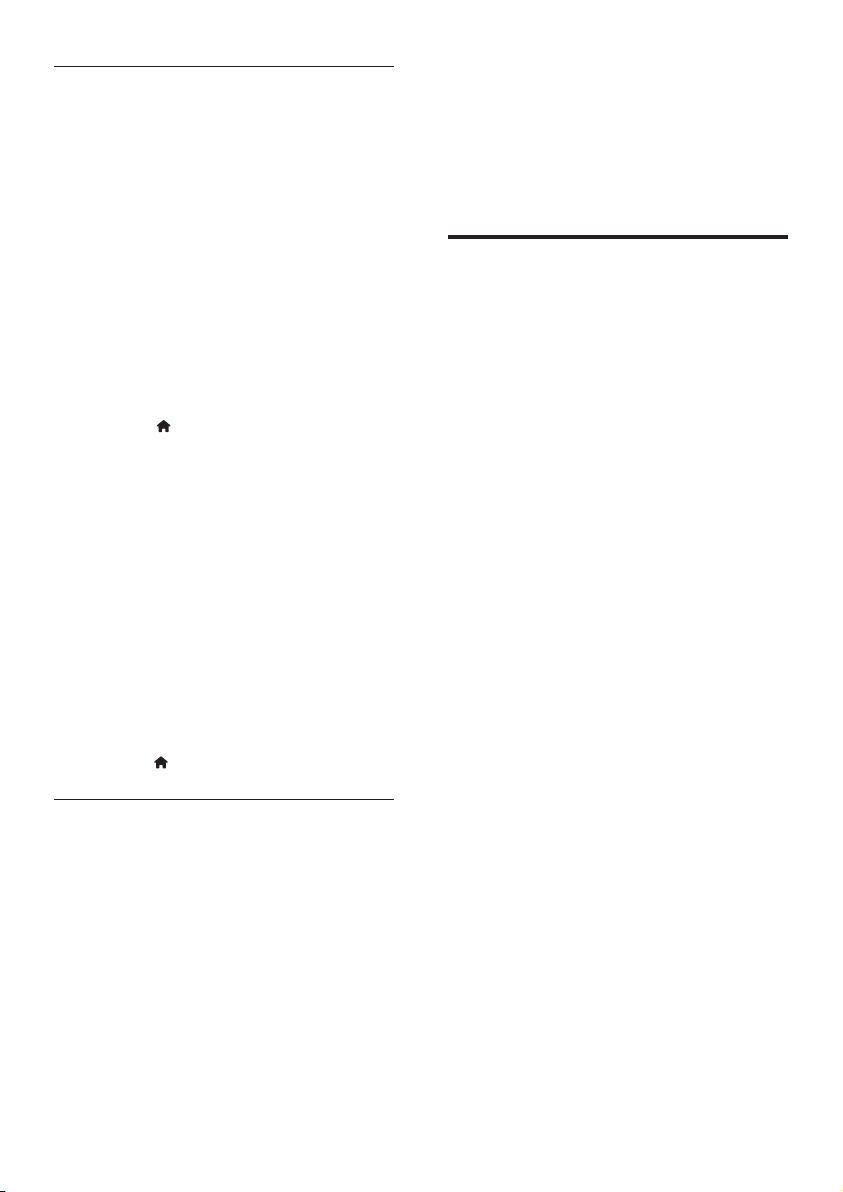
Αναπαραγωγή μουσικής
1 Σύνδεση του iPod ή του iPhone.
2 Πατήστε DOCK for iPod στο
τηλεχειριστήριο του home cinema.
3 Πραγματοποιήστε αναζήτηση στην
οθόνη του iPod/iPhone, για να επιλέξετε
τη μουσική.
4 Πραγματοποιήστε αναπαραγωγή της
μουσικής στο iPod/iPhone.
» Η μουσική μεταδίδεται από το home
cinema.
Περιηγηθείτε στο περιεχόμενο ήχου από
την τηλεόρασή σας (εκτεταμένη λειτουργία):
1 Πατήστε (Αρχική σελίδα).
2 Επιλέξτε [αναζήτηση iPOD] και πατήστε
OK.
» Εμφανίζεται ένα πρόγραμμα
περιήγησης στο περιεχόμενο.
3 Πατήστε Πλήκτρα πλοήγησης για να
περιηγηθείτε στο περιεχόμενο ήχου.
4 Χρησιμοποιήστε τα κουμπιά
αναπαραγωγής για τον έλεγχο της
αναπαραγωγής (δείτε 'Κουμπιά
αναπαραγωγής' στη σελίδα 18).
• Τα πλήκτρα του iPod/iPhone είναι
απενεργοποιημένα.
5 Για έξοδο από τη λειτουργία σύνδεσης,
πατήστε (Αρχική σελίδα).
Αναπαραγωγή βίντεο και
παρουσίασης
1 Σύνδεση του iPod ή του iPhone (δείτε
'iPod ή iPhone' στη σελίδα 24).
2 Πατήστε DOCK for iPod στο
τηλεχειριστήριο του home cinema.
3 Θέστε την τηλεόραση στην πηγή AV/
VIDEO (που αντιστοιχεί στο κίτρινο
καλώδιο composite).
» Η οθόνη της τηλεόρασης είναι κενή.
4 Από την οθόνη του iPod/iPhone, βρείτε
και αναπαραγάγετε ένα βίντεο ή μια
παρουσίαση φωτογραφιών.
» Το βίντεο/η παρουσίαση
φωτογραφιών προβάλλεται στην
τηλεόρασή σας.
Έλεγχος smartphone
Χρησιμοποιήστε τη φορητή σας συσκευή, π.χ.
iPhone (iOS 3.1.3 ή μεταγενέστερο), τηλέφωνο
Android (έκδοση 2.1 ή μεταγενέστερη), iPad ή
tablet, για:
• Χειρισμός του home cinema
• να περιηγηθείτε σε ένα δίσκο δεδομένων/
μια συσκευή αποθήκευσης USB
• να ακούσετε ραδιόφωνο FM ή
διαδικτυακό ραδιόφωνο
• Περιήγηση στο Smart TV
• να προσαρμόσετε τις ρυθμίσεις ήχου
σύμφωνα με τις προτιμήσεις σας
• να μεταδώσετε και να μοιραστείτε
περιεχόμενο από τις συσκευές του
οικιακού σας δικτύου
Πριν ξεκινήσετε
• Συνδέστε στο ίδιο οικιακό δίκτυο το
home cinema, τη φορητή συσκευή και
τυχόν άλλες συσκευές συμβατές με
DLNA.
• Για καλύτερη ποιότητα βίντεο,
όποτε είναι δυνατό χρησιμοποιείτε
ενσύρματη σύνδεση.
• Αλλάξτε το όνομα δικτύου για το home
cinema (δείτε 'Εξατομίκευση ονόματος
δικτύου' στη σελίδα 16).
• Λάβετε την εφαρμογή MyRemote της
Philips στη φορητή σας συσκευή.
• Σε iPhone ή iPad, αναζητήστε την
εφαρμογή στο App Store (App Store).
• Σε τηλέφωνο Android ή tablet,
αναζητήστε την εφαρμογή στο
Market (Market).
25EL

Χειρισμός του home cinema
1 Στη φορητή συσκευή, ανοίξτε την
εφαρμογή MyRemote.
2 Στην αρχική οθόνη, επιλέξτε το home
cinema (με βάση το όνομα δικτύου του).
» Στο κάτω μέρος της οθόνης
εμφανίζεται μια γραμμή περιήγησης.
• Αν δεν μπορείτε να βρείτε το home
cinema, ελέγξτε τη σύνδεση δικτύου
ή πατήστε την καρτέλα Devices
στη φορητή σας συσκευή για να
επαναλάβετε την αναζήτηση.
3 Επιλέξτε μία από τις ακόλουθες καρτέλες
για να δείτε περισσότερες επιλογές.
• Για να επιστρέψετε στην
προηγούμενη οθόνη, πατήστε το
κουμπί "Πίσω".
Επιλογή Ενέργεια
App
Home
Media
Remote Πρόσβαση στο τηλεχειριστήριο
Επιστροφή στην αρχική οθόνη
της συσκευής σας.
DISC: Αναζήτηση και αναπαραγωγή
αρχείου αποθηκευμένου σε δίσκο
δεδομένων.
USB: Αναζήτηση και αναπαραγωγή
αρχείου αποθηκευμένου σε
συσκευή αποθήκευσης USB.
FM radio: Μετάβαση σε
ραδιόφωνο FM.
Internet radio: Μετάβαση
σε διαδικτυακό ραδιόφωνο.
Βεβαιωθείτε ότι το οικιακό σας
δίκτυο έχει πρόσβαση στο Internet.
στη φορητή σας συσκευή.
Μετακινηθείτε αριστερά ή δεξιά
στην οθόνη, για πρόσβαση σε
περισσότερα κουμπιά. Μόνο
τα αντίστοιχα κουμπιά είναι
ενεργοποιημένα στη φορητή σας
συσκευή. Ορισμένες λειτουργίες,
όπως η αναμονή και το
παρατεταμένο πάτημα, δεν είναι
διαθέσιμες στη φορητή συσκευή.
Επιλογή Ενέργεια
Sound MySound: Προσαρμογή του
ήχου ώστε να ταιριάζει στις
προτιμήσεις σας.
Surround: Επιλογή ρύθμισης ήχου
Surround.
4 Ακολουθήστε τις οδηγίες επί της
οθόνης για να ορίσετε μια επιλογή ή να
ολοκληρώσετε τη διαδικασία ρύθμισης.
Μετάδοση πολυμέσων (SimplyShare)
Με το SimplyShare της Philips, μπορείτε να
μεταδώσετε περιεχόμενο πολυμέσων (όπως
αρχεία εικόνας, ήχου και βίντεο) μέσω του
smartphone και να τα αναπαραγάγετε στο
home cinema ή σε οποιαδήποτε συσκευή
συμβατή με DLNA που είναι συνδεδεμένη
στο ίδιο οικιακό δίκτυο.
Πριν ξεκινήσετε
• Εγκαταστήστε μια εφαρμογή διακομιστή
πολυμέσων συμβατή με DLNA, όπως το
Twonky Media Server.
• Ενεργοποιήστε το διαμοιρασμό
πολυμέσων των αρχείων. Για
λεπτομέρειες, ανατρέξτε στο εγχειρίδιο
χρήσης του λογισμικού του διακομιστή
πολυμέσων.
1 Στη φορητή συσκευή, εκκινήστε την
εφαρμογή διακομιστή πολυμέσων. Για
τηλέφωνο iPhone ή Android, ανοίξτε την
εφαρμογή MyRemote.
2 Από το μενού της φορητής σας
συσκευής, επιλέξτε SimplyShare.
» Το home cinema και οι υπόλοιπες
συσκευές στο οικιακό δίκτυο
εντοπίζονται αυτόματα και
εμφανίζονται στην οθόνη.
3 Επιλέξτε μια συσκευή του δικτύου.
» Εμφανίζονται οι φάκελοι που
υπάρχουν στην επιλεγμένη συσκευή.
Τα ονόματα των φακέλων μπορεί
να διαφέρουν, ανάλογα με το
διακομιστή πολυμέσων.
26 EL
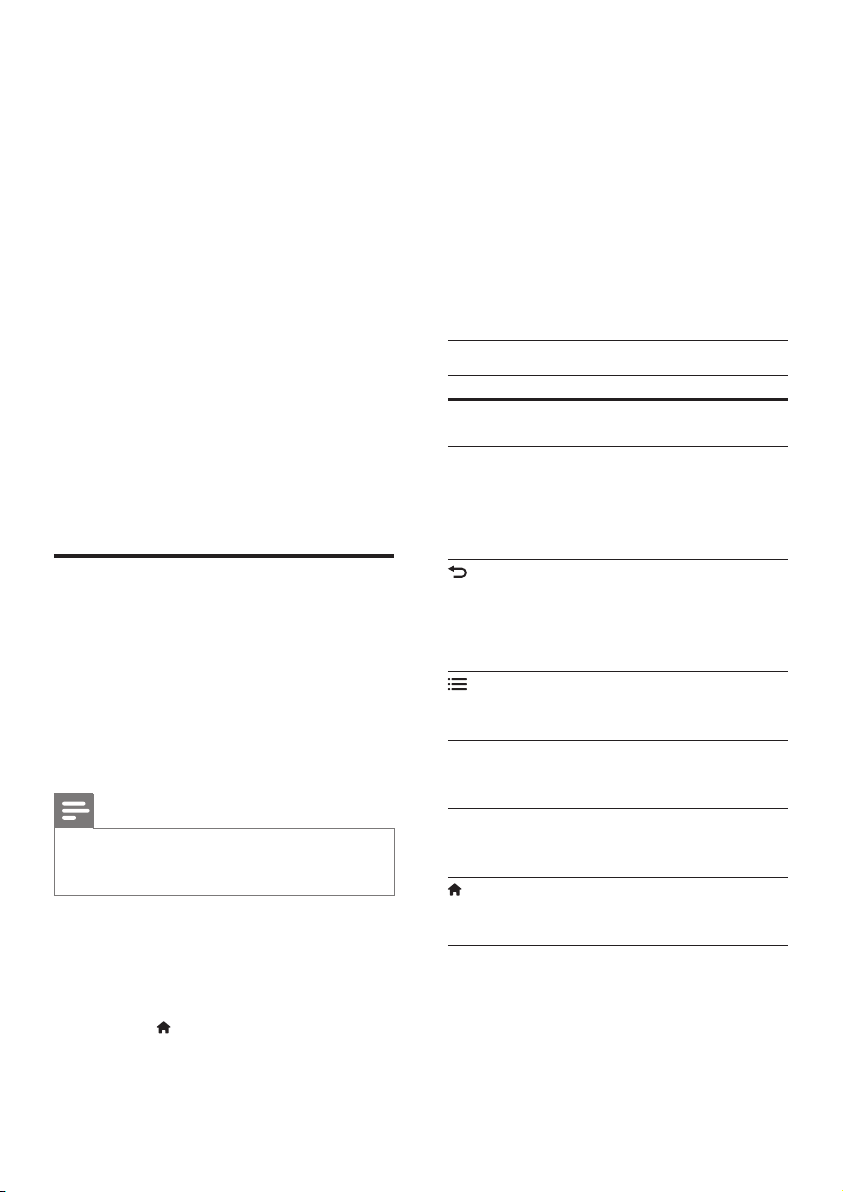
• Αν δεν μπορείτε να δείτε
τους φακέλους, φροντίστε να
ενεργοποιήσετε την κοινή χρήση
πολυμέσων στην επιλεγμένη
συσκευή ώστε το περιεχόμενο να
είναι διαθέσιμο για κοινή χρήση.
4 Επιλέξετε ένα αρχείο πολυμέσων για
αναπαραγωγή.
5 Από το μενού της φορητής σας
συσκευής, επιλέξτε το home cinema για
να μεταδώσετε το αρχείο πολυμέσων
στο home cinema.
• Μπορεί η εμφάνιση ή η
αναπαραγωγή ορισμένων αρχείων
πολυμέσων να μην είναι εφικτή
λόγω προβλημάτων συμβατότητας.
Ελέγξτε τις μορφές αρχείων που
υποστηρίζει το home cinema.
6 Χρησιμοποιήστε τη φορητή συσκευή για
να ελέγξετε την αναπαραγωγή.
Περιήγηση στο Smart TV
Με το Smart TV, έχετε πρόσβαση σε μια
πληθώρα διαδικτυακών εφαρμογών και
ειδικά σχεδιασμένων τοποθεσιών.
Για διαδραστικές συζητήσεις αναφορικά
με τις υπηρεσίες Smart TV, επισκεφθείτε
το φόρουμ του Smart TV στη διεύθυνση
www.supportforum.philips.com
Σημείωση
• Η Koninklijke Philips Electronics N.V. δεν φέρει καμία
απολύτως ευθύνη για περιεχόμενο που προέρχεται
από τους παρόχους των υπηρεσιών Smart TV.
1 Συνδέστε το home cinema σε ένα οικιακό
δίκτυο με πρόσβαση υψηλής ταχύτητας
στο Internet (δείτε 'Σύνδεση και ρύθμιση
οικιακού δικτύου' στη σελίδα 15).
2 Πατήστε (Αρχική σελίδα).
3 Επιλέξτε [Smart TV] και πατήστε OK.
4 Ακολουθήστε τις οδηγίες επί της οθόνης
για να επιβεβαιώσετε το εμφανιζόμενο
μήνυμα.
» Εμφανίζεται η αρχική σελίδα του
Smart TV.
5 Χρησιμοποιήστε το τηλεχειριστήριο
για να επιλέξετε εφαρμογές και να
εισαγάγετε κείμενο (π.χ. διεύθυνση email,
διεύθυνση URL, κωδικό πρόσβασης
κ.λπ.) (δείτε 'Πλοήγηση στο Smart TV'
στη σελίδα 27).
Πλοήγηση στο Smart TV
Πλήκτρο Ενέργεια
Πλήκτρα
πλοήγησης
OK Επιβεβαίωση
BACK Επιστροφή στην
OPTIONS Πρόσβαση σε επιλογές
Αλφαριθμητικά
πλήκτρα
Έγχρωμα
πλήκτρα
(Κόκκινο)
(Αρχική
σελίδα)
Επιλογή εφαρμογής ή
πλοήγηση.
καταχώρισης ή επιλογής.
Μετάβαση στο
πληκτρολόγιο οθόνης για
εισαγωγή κειμένου.
προηγούμενη σελίδα.
Διαγραφή χαρακτήρα
σε πλαίσιο εισαγωγής
κειμένου.
που σχετίζονται με την
εκάστοτε δραστηριότητα.
Εισαγωγή χαρακτήρων
στο πλαίσιο εισαγωγής
κειμένου.
Μετάβαση στο
πληκτρολόγιο οθόνης για
εισαγωγή κειμένου.
Έξοδος από το Smart TV
και επιστροφή στο αρχικό
μενού.
27EL

Χρήση πληκτρολογίου ή ποντικιού
USB-HID
Τι χρειάζεστε
• Έναν ενσύρματο ή ασύρματο διανομέα
και πληκτρολόγιο ή ποντίκι USB,
συμβατό με την κατηγορία USB-HID
(Συσκευή ανθρώπινης διασύνδεσης).
1 Συνδέστε ένα πληκτρολόγιο ή ένα
ποντίκι USB στην υποδοχή (USB)
του home cinema.
• Για να συνδέσετε μια ασύρματη
συσκευή USB, συνδέστε τον
ασύρματο δέκτη στην υποδοχή USB
στο home cinema. Για λεπτομέρειες,
ανατρέξτε στο εγχειρίδιο χρήστη
της ασύρματης συσκευής USB.
2 Πατήστε (Αρχική σελίδα).
3 Επιλέξτε [Ρύθμιση] και πατήστε OK.
4 Επιλέξτε [Προτιμώμενες] > [Διάταξη
πληκτρολογ.].
5 Επιλέξτε γλώσσα.
» Ενεργοποιείται το τυπικό
πληκτρολόγιο για τη γλώσσα αυτή.
6 Χρησιμοποιήστε το πληκτρολόγιο για
να πληκτρολογήσετε τους χαρακτήρες
ή το ποντίκι για να πλοηγηθείτε στην
ιστοσελίδα.
• Ο κέρσορας του ποντικιού USB-HID
δεν λειτουργεί στο Smart TV, ούτε σε
ανοιχτές διαδικτυακές σελίδες.
• Τα πλήκτρα πολυμέσων δεν
υποστηρίζονται σε ορισμένα
πληκτρολόγια.
Διαγραφή ιστορικού αναζήτησης
Διαγράψτε το ιστορικό αναζήτησης για να
διαγράψετε κωδικούς πρόσβασης, cookies
και δεδομένα περιήγησης από το Home
Cinema.
1 Πατήστε (Αρχική σελίδα).
2 Επιλέξτε [Ρύθμιση] και πατήστε OK.
3 Επιλέξτε [Δικτύου] > [Διαγραφή μνήμης
Smart TV].
4 Πατήστε OK για επιβεβαίωση.
Ενοικίαση ηλεκτρονικού βίντεο
Ενοικιάστε βίντεο από ηλεκτρονικά
καταστήματα, μέσω του home cinema.
Μπορείτε να δείτε τα ενοικιασμένα βίντεο
τώρα ή οποιαδήποτε άλλη στιγμή.
Πολλά ηλεκτρονικά καταστήματα προσφέρουν
μια τεράστια ποικιλία βίντεο, με διαφορετικές
τιμές, χρονικές περιόδους και όρους
ενοικίασης. Σε ορισμένα καταστήματα
απαιτείται δημιουργία λογαριασμού
προκειμένου να μπορείτε να ενοικιάσετε βίντεο.
Τι χρειάζεστε
• μια συσκευή αποθήκευσης USB με
τουλάχιστον 4 GB ελεύθερης μνήμης
1 Συνδέστε το home cinema σε ένα οικιακό
δίκτυο με πρόσβαση υψηλής ταχύτητας
στο Internet (δείτε 'Σύνδεση και ρύθμιση
οικιακού δικτύου' στη σελίδα 15).
2 Εισαγάγετε μια κενή συσκευή
αποθήκευσης USB στην υποδοχή USB
FOR VOD/BD-LIVE ONLY του home
cinema και ακολουθήστε τις οδηγίες επί
της οθόνης για να τη διαμορφώσετε.
• Μετά την ολοκλήρωση της
διαμόρφωσης, αφήστε τη συσκευή
αποθήκευσης USB στην υποδοχή
USB FOR VOD/BD-LIVE ONLY.
• Μετά τη διαμόρφωση, η συσκευή
αποθήκευσης USB δεν θα είναι
πλέον συμβατή με υπολογιστές
και φωτογραφικές μηχανές, εκτός
κι αν τη διαμορφώσετε ξανά με
λειτουργικό σύστημα Linux.
3 Πατήστε (Αρχική σελίδα).
4 Επιλέξτε [Smart TV] και πατήστε OK.
» Εμφανίζονται οι διαθέσιμες online
υπηρεσίες στη χώρα σας.
5 Επιλέξτε ένα κατάστημα βίντεο και
πατήστε OK.
28 EL
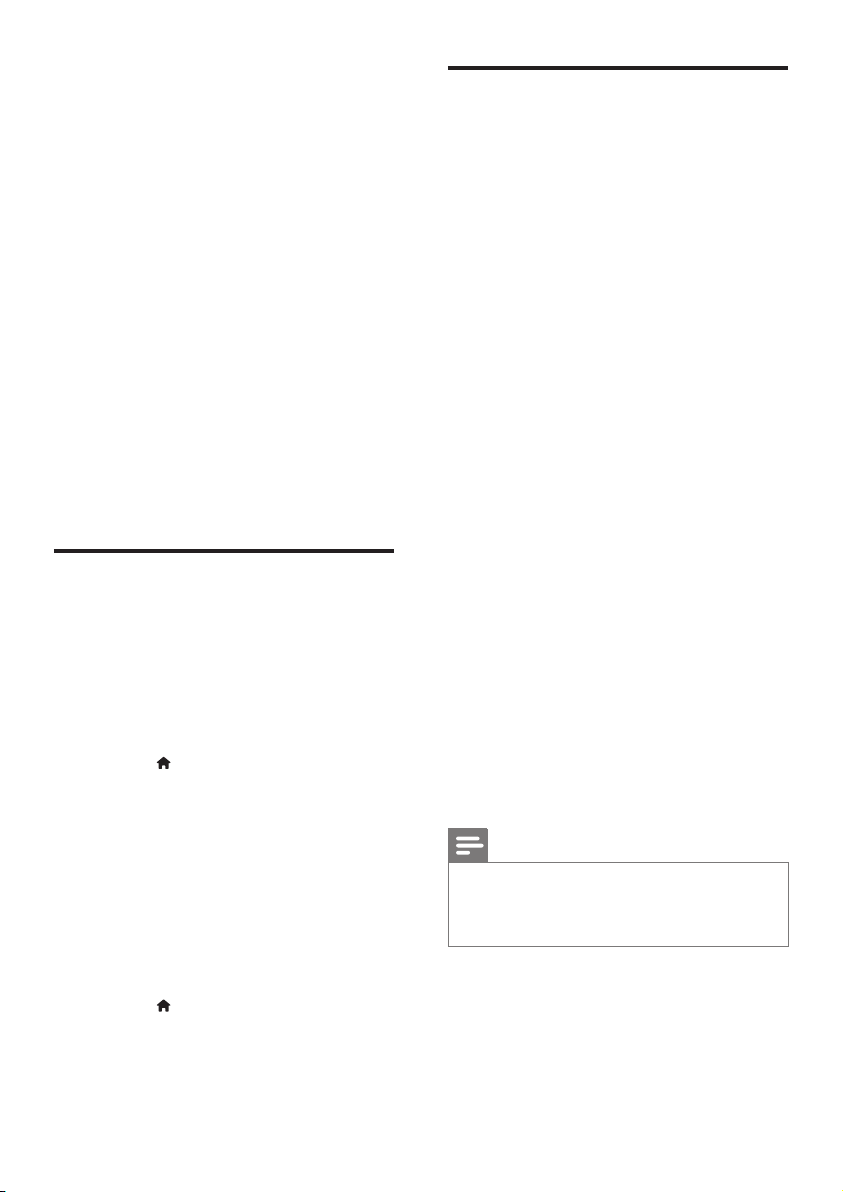
6 Ακολουθήστε τις οδηγίες επί της
οθόνης για να ενοικιάσετε ή να
παρακολουθήσετε ένα βίντεο. Εάν σας
ζητηθεί, εισαγάγετε τις απαραίτητες
πληροφορίες για να δημιουργήσετε
ένα λογαριασμό ή να συνδεθείτε στο
λογαριασμό σας στο κατάστημα.
» Γίνεται λήψη του βίντεο στη συσκευή
αποθήκευσης USB. Μπορείτε να το
παρακολουθήσετε μόνο στο home
cinema.
7 Χρησιμοποιήστε τα κουμπιά
αναπαραγωγής για να ελέγξετε
την αναπαραγωγή (δείτε 'Κουμπιά
αναπαραγωγής' στη σελίδα 18).
• Αν δεν μπορέσετε να αναπαραγάγετε
ένα βίντεο, ελέγξτε αν η μορφή του
αρχείου υποστηρίζεται από το home
cinema (δείτε 'Φορμά αρχείων' στη
σελίδα 40).
Διαδικτυακό ραδιόφωνο
Μπορείτε να ακούτε διαδικτυακό ραδιόφωνο
μέσω του home cinema.
1 Συνδέστε το home cinema σε ένα οικιακό
δίκτυο με πρόσβαση στο Internet (δείτε
'Σύνδεση και ρύθμιση οικιακού δικτύου'
στη σελίδα 15).
2 Πατήστε (Αρχική σελίδα).
3 Επιλέξτε [Διαδικτυακό ραδιόφωνο] και
πατήστε OK.
» Εμφανίζεται η σελίδα του
διαδικτυακού ραδιόφωνου.
4 Ακολουθήστε τις οδηγίες επί της οθόνης
για να επιλέξετε ραδιοφωνικό σταθμό,
να δημιουργήσετε προεπιλογές ή να
αποθηκεύσετε τους αγαπημένους σας
ραδιοφωνικούς σταθμούς.
5 Πατήστε (Αρχική σελίδα) για να
βγείτε από το διαδικτυακό ραδιόφωνο.
Περιήγηση σε υπολογιστή μέσω DLNA
Μπορείτε να προσπελάσετε και
αναπαραγάγετε αρχεία εικόνας, ήχου και
βίντεο από έναν υπολογιστή/διακομιστή
πολυμέσων στο οικιακό δίκτυο μέσω του
home cinema.
Πριν ξεκινήσετε
• Εγκαταστήστε στη συσκευή σας μια
εφαρμογή διακομιστή πολυμέσων
συμβατή με DLNA. Φροντίστε να λάβετε
την εφαρμογή που είναι κατάλληλη για
τη συσκευή σας. Για παράδειγμα:
• Windows Media Player 11 ή
μεταγενέστερο για Windows
• Twonky Media Server για Mac ή
Windows
• Ενεργοποιήστε το διαμοιρασμό
πολυμέσων των αρχείων. Για
μεγαλύτερη ευκολία, συμπεριλάβαμε τα
βήματα που πρέπει να ακολουθήσετε
στις εξής εφαρμογές:
• Windows Media Player 11 (δείτε
'Microsoft Windows Media Player 11'
στη σελίδα 30)
• Windows Media Player 12 (δείτε
'Microsoft Windows Media Player 12'
στη σελίδα 30)
• Twonky Media για Mac (δείτε
'Macintosh OS X Twonky Media
(v4.4.2)' στη σελίδα 31)
Σημείωση
• Για περισσότερη βοήθεια σχετικά με αυτές τις
εφαρμογές ή άλλους διακομιστές πολυμέσων,
ανατρέξτε στο εγχειρίδιο χρήσης του λογισμικού
διακομιστή πολυμέσων.
29EL

Ρύθμιση λογισμικού διακομιστή
μέσων
Για να είναι δυνατή η κοινή χρήση μέσων,
ρυθμίστε το λογισμικό διακομιστή μέσων.
Πριν ξεκινήσετε
• Συνδέστε το home cinema σε ένα οικιακό
δίκτυο. Για καλύτερη ποιότητα βίντεο,
όποτε είναι δυνατό χρησιμοποιείτε
ενσύρματη σύνδεση.
• Συνδέστε τον υπολογιστή και άλλες
συσκευές συμβατές με DLNA στο ίδιο
οικιακό δίκτυο.
• Βεβαιωθείτε ότι το τείχος προστασίας
του υπολογιστή σας επιτρέπει να
εκτελείτε προγράμματα αναπαραγωγής
πολυμέσων (ή ότι το λογισμικό του
διακομιστή πολυμέσων περιλαμβάνεται
στις εξαιρέσεις του τείχους προστασίας).
• Ενεργοποιήστε τον υπολογιστή σας και
το δρομολογητή.
Microsoft Windows Media Player 11
1 Εκκινήστε το Windows Media Player στον
υπολογιστή σας.
2 Επιλέξτε την καρτέλα Βιβλιοθήκη και
επιλέξτε Κοινή χρήση πολυμέσων.
3 Την πρώτη φορά που επιλέγετε Κοινή
χρήση πολυμέσων,εμφανίζεται μια
αναδυόμενη οθόνη. Επιλέξτε το πλαίσιο
Κοινή χρήση των πολυμέσων μου και
κάντε κλικ στο OK.
» Εμφανίζεται η οθόνη Κοινή χρήση
πολυμέσων.
4 Στην οθόνη Κοινή χρήση πολυμέσων,
βεβαιωθείτε ότι βλέπετε μια συσκευή,
επισημασμένη με το χαρακτηρισμό
Άγνωστη συσκευή.
» Εάν μετά από περίπου ένα λεπτό
δεν βλέπετε κάποια άγνωστη
συσκευή, βεβαιωθείτε ότι το τείχος
προστασίας του υπολογιστή σας δεν
αποκλείει τη σύνδεση.
5 Επιλέξτε την άγνωστη συσκευή και
κάντε κλικ στην επιλογή Αποδοχή.
» Εμφανίζεται ένα πράσινο σύμβολο νι
δίπλα στη συσκευή.
6 Κατά προεπιλογή, το Windows Media
Player μοιράζεται αρχεία από αυτούς
τους φακέλους: Η μουσική μου, Οι
εικόνες μου και Τα βίντεό μου. Εάν
τα αρχεία σας βρίσκονται σε άλλους
φακέλους, επιλέξτε Βιβλιοθήκη >
Προσθήκη στη βιβλιοθήκη.
» Εμφανίζεται η οθόνη Προσθήκη στη
βιβλιοθήκη.
• Εάν είναι απαραίτητο, επιλέξτε
Επιλογές για προχωρημένους
για να εμφανίσετε μια λίστα των
παρακολουθούμενων φακέλων.
7 Επιλέξτε Οι φάκελοί μου και οι φάκελοι
άλλων στους οποίους έχω δυνατότητα
πρόσβασης και κάντε κλικ στην επιλογή
Προσθήκη.
8 Ακολουθήστε τις οδηγίες επί της
οθόνης για να προσθέσετε τους άλλους
φακέλους που περιέχουν τα αρχεία
πολυμέσων σας.
Microsoft Windows Media Player 12
1 Εκκινήστε το Windows Media Player στον
υπολογιστή σας.
2 Στο Windows Media Player, επιλέξτε
την καρτέλα Ροή και κατόπιν επιλέξτε
Ενεργοποίηση ροής πολυμέσων.
» Εμφανίζεται η οθόνη Επιλογές ροής
πολυμέσων.
3 Κάντε κλικ στην επιλογή Ενεργοποίηση
ροής πολυμέσων.
» Επιστρέφετε στην οθόνη του
Windows Media Player.
4 Κάντε κλικ στην καρτέλα Ροή και
επιλέξτε Περισσότερες επιλογές ροής.
» Εμφανίζεται η οθόνη Επιλογές ροής
πολυμέσων.
30 EL

5 Βεβαιωθείτε ότι βλέπετε ένα πρόγραμμα
πολυμέσων στην οθόνη Τοπικό δίκτυο.
» Εάν δεν βλέπετε κάποιο πρόγραμμα
πολυμέσων, βεβαιωθείτε ότι το
τείχος προστασίας του υπολογιστή
σας δεν αποκλείει τη σύνδεση.
6 Επιλέξτε το πρόγραμμα μέσων και κάντε
κλικ στην επιλογή Επιτρέπεται.
» Εμφανίζεται ένα πράσινο βέλος
δίπλα στο πρόγραμμα μέσων.
7 Κατά προεπιλογή, το Windows Media
Player μοιράζεται αρχεία από αυτούς
τους φακέλους: Η μουσική μου, Οι
εικόνες μου και Τα βίντεό μου. Εάν
τα αρχεία σας βρίσκονται σε άλλους
φακέλους, κάντε κλικ στην καρτέλα
Οργάνωση και επιλέξτε Διαχείριση
βιβλιοθηκών > Μουσική.
» Εμφανίζεται η οθόνη Τοποθεσίες
μουσικής βιβλιοθήκης.
8 Ακολουθήστε τις οδηγίες επί της
οθόνης για να προσθέσετε τους άλλους
φακέλους που περιέχουν τα αρχεία
πολυμέσων σας.
Macintosh OS X Twonky Media (v4.4.2)
1 Επισκεφθείτε τη διεύθυνση
www.twonkymedia.com για να αγοράσετε
το λογισμικό ή να πραγματοποιήσετε
λήψη μιας δωρεάν δοκιμαστικής
έκδοσης 30 ημερών για το Macintosh
σας.
2 Εκκινήστε το Twonky Media στο
Macintosh.
3 Στην οθόνη του Twonky Media Server,
επιλέξτε Basic Setup (Βασική ρύθμιση)
και First Steps (Πρώτα βήματα).
» Εμφανίζεται η οθόνη Πρώτα βήματα.
4 Πληκτρολογήστε ένα όνομα για το
διακομιστή μέσων σας και κατόπιν
κάντε κλικ στην επιλογή Save changes
(Αποθήκευση αλλαγών).
5 Πίσω στην οθόνη Twonky Media, επιλέξτε
Basic Setup (Βασική ρύθμιση) και Sharing
(Κοινή χρήση).
» Εμφανίζεται η οθόνη Κοινή χρήση.
6 Περιηγηθείτε και επιλέξτε φακέλους για
κοινή χρήση και κατόπιν επιλέξτε Save
Changes (Αποθήκευση αλλαγών).
» Το Macintosh πραγματοποιεί
αυτόματα εκ νέου σάρωση στους
φακέλους, έτσι ώστε να είναι έτοιμοι
για κοινή χρήση.
Αναπαραγωγή αρχείων από τον
υπολογιστή σας
Σημείωση
• Πριν από την αναπαραγωγή του περιεχομένου
πολυμέσων από τον υπολογιστή, βεβαιωθείτε ότι
το Home Cinema είναι συνδεδεμένο στο οικιακό
δίκτυο και ότι το λογισμικό διακομιστή μέσων έχει
ρυθμιστεί σωστά.
1 Πατήστε (Αρχική σελίδα).
2 Επιλέξτε [αναζήτηση υπολογιστή] και
πατήστε OK.
» Εμφανίζεται ένα πρόγραμμα
περιήγησης περιεχομένου.
3 Επιλέξτε μια συσκευή του δικτύου.
» Εμφανίζονται οι φάκελοι που
υπάρχουν στην επιλεγμένη συσκευή.
Τα ονόματα των φακέλων μπορεί
να διαφέρουν, ανάλογα με το
διακομιστή πολυμέσων.
• Αν δεν μπορείτε να δείτε
τους φακέλους, φροντίστε να
ενεργοποιήσετε την κοινή χρήση
πολυμέσων στην επιλεγμένη
συσκευή, ώστε το περιεχόμενο να
είναι διαθέσιμο για κοινή χρήση.
31EL

4 Επιλέξτε ένα αρχείο και κατόπιν
πατήστε OK.
• Η εμφάνιση ή η αναπαραγωγή
ορισμένων αρχείων πολυμέσων
ενδέχεται να μην είναι εφικτή
λόγω προβλημάτων συμβατότητας.
Ελέγξτε τις μορφές αρχείων που
υποστηρίζει το home cinema.
5 Χρησιμοποιήστε τα κουμπιά
αναπαραγωγής για τον έλεγχο της
αναπαραγωγής (δείτε 'Κουμπιά
αναπαραγωγής' στη σελίδα 18).
6 Πατήστε τα Πλήκτρα πλοήγησης (πάνω/
κάτω) και το OK για να αλλάξετε τις
ακόλουθες ρυθμίσεις:
• [Μικρόφωνο]: Ενεργοποίηση/
απενεργοποίηση του μικροφώνου.
• [Ένταση μικροφώνου]: Αλλαγή της
έντασης ήχου του μικροφώνου.
• [Ηχώ]: Αλλαγή του επιπέδου ηχούς.
• [Τονικότητα]: Αλλαγή του τόνου
ώστε να ταιριάζει με τη φωνή σας.
• [Φωνητικά]: Επιλογή λειτουργίας
ήχου ή ενεργοποίηση/
απενεργοποίηση των φωνητικών.
Karaoke
Διατίθεται μόνο σε επιλεγμένα μοντέλα και
περιοχές
Αναπαράγετε ένα δίσκο Karaoke στο home
cinema και τραγουδήστε με τη μουσική.
Τι χρειάζεστε
• Ένα μικρόφωνο Karaoke.
• Δίσκους Karaoke.
Προσοχή
• Για να εμποδίσετε τυχόν δυνατούς θορύβους,
ρυθμίστε την ένταση ήχου του μικροφώνου στην
ελάχιστη προτού συνδέσετε το μικρόφωνο στο
home cinema.
1 Συνδέστε ένα μικρόφωνο καραόκε στην
υποδοχή MIC του home cinema.
2 Ορίστε τη σωστή πηγή στην τηλεόραση
για το home cinema.
3 Βεβαιωθείτε ότι στο home cinema
είναι ενεργοποιημένη η λειτουργία
μετεπεξεργασίας ήχου (δείτε 'Ρυθμίσεις
ηχείων' στη σελίδα 36).
4 Κατά την αναπαραγωγή ενός δίσκου
καραόκε, πατήστε OPTIONS.
» Εμφανίζεται το μενού επιλογών.
5 Επιλέξτε [Karaoke] και πατήστε OK.
» Εμφανίζεται το μενού ρύθμισης
καραόκε.
Επιλογή ήχου
Αυτή η ενότητα σάς βοηθά να επιλέξετε τον
ιδανικό ήχο για το βίντεο ή τη μουσική σας.
1 Πατήστε SOUND SETTINGS.
2 Πατήστε Πλήκτρα πλοήγησης
(αριστερό/δεξί) για πρόσβαση στις
επιλογές ήχου στην οθόνη σας.
Επιλογές ήχου Περιγραφή
SOUND Επιλογή λειτουργίας ήχου.
SURROUND Επιλογή ήχου surround ή
στερεοφωνικού ήχου.
AUD SYNC Καθυστέρηση του ήχου του
βίντεο.
AUTO VOL Μείωση των απότομων
αλλαγών στην ένταση του
ήχου, για παράδειγμα κατά
τη διάρκεια διαφημίσεων.
3 Ενεργοποιήστε μια επιλογή και πατήστε
OK.
4 Πατήστε BACK για έξοδο.
• Εάν δεν πατήσετε ένα κουμπί εντός
ενός λεπτού, εξέρχεστε αυτόματα
από το μενού.
32 EL

Λειτουργία ήχου surround
Βιώστε μια καθηλωτική εμπειρία ήχου με
λειτουργίες ήχου surround.
1 Πατήστε SOUND SETTINGS.
2 Επιλέξτε SURROUND και πατήστε OK.
3 Πατήστε το Πλήκτρα πλοήγησης (πάνω/
κάτω) για να επιλέξετε τις ακόλουθες
ρυθμίσεις:
• AUTO: Ήχος surround βάσει της
ροής ήχου.
• V SURR: Vir tual Surround.
• STEREO: Στερεοφωνικός ήχος δύο
καναλιών. Ιδανικό για ακρόαση
μουσικής.
4 Πατήστε OK για επιβεβαίωση.
Λειτουργία ήχου
Επιλέξτε προκαθορισμένες λειτουργίες ήχου
που ταιριάζουν με το βίντεο ή τη μουσική
σας.
1 Βεβαιωθείτε ότι στα ηχεία είναι
ενεργοποιημένη η λειτουργία
μετεπεξεργασίας ήχου (δείτε 'Ρυθμίσεις
ηχείων' στη σελίδα 36).
2 Πατήστε SOUND SETTINGS.
3 Επιλέξτε SOUND και πατήστε OK.
4 Πατήστε τα Πλήκτρα πλοήγησης (πάνω/
κάτω) για να επιλέξετε μια ρύθμιση από
την οθόνη:
• AUTO: Έξυπνη επιλογή της
καλύτερης ρύθμισης ήχου, βάσει του
ήχου που αναπαράγεται.
• BALANCED: Απολαύστε τον
αυθεντικό ήχο των ταινιών και της
μουσικής σας, χωρίς πρόσθετα
ηχητικά εφέ.
• POWERFUL: Απολαύστε
συναρπαστικό ήχο, ιδανικό για
βιντεοπαιχνίδια με καταιγιστική
δράση ή για ξέφρενα πάρτι.
• BRIGHT: Ζωντανέψτε πληκτικές
ταινίες και μουσική προσθέτοντας
ηχητικά εφέ.
• CLEAR: Ακούστε κάθε λεπτομέρεια
στη μουσική και πεντακάθαρες
φωνές στις ταινίες.
• WARM: Χαλαρώστε και απολαύστε
ευδιάκριτη ομιλία και καθαρά
φωνητικά.
• PERSONAL: Προσαρμόστε τον ήχο
με βάση τις προτιμήσεις σας.
5 Πατήστε OK για επιβεβαίωση.
Ισοσταθμιστής
Αλλάξτε τις ρυθμίσεις υψηλής συχνότητας
(πρίμα), μεσαίας συχνότητας (μεσαία) και
χαμηλής συχνότητας (μπάσα) του Home
Cinema.
1 Πατήστε SOUND SETTINGS.
2 Επιλέξτε SOUND > PERSONAL και στη
συνέχεια πατήστε Πλήκτρα πλοήγησης
(δεξιά).
3 Πατήστε τα Πλήκτρα πλοήγησης
(επάνω/κάτω) για να αλλάξετε τη
συχνότητα των πρίμων, των μεσαίων και
των μπάσων.
4 Πατήστε OK για επιβεβαίωση.
Αυτόματη ρύθμιση έντασης ήχου
Ενεργοποιήστε τη λειτουργία αυτόματης
ρύθμισης έντασης ήχου για να μειώσετε τις
ξαφνικές αλλαγές στην ένταση του ήχου,
όπως για παράδειγμα κατά τη διάρκεια
τηλεοπτικών διαφημίσεων.
1 Πατήστε SOUND SETTINGS.
2 Επιλέξτε AUTO VOL και πατήστε OK.
3 Πατήστε τα Πλήκτρα πλοήγησης (πάνω/
κάτω) για να επιλέξετε ON ή OFF.
4 Πατήστε OK για επιβεβαίωση.
33EL

6 Αλλαγή
Ρυθμίσεις εικόνας και βίντεο
ρυθμίσεων
Οι ρυθμίσεις home cinema είναι ήδη
επιλεγμένες με κριτήριο τη μέγιστη απόδοση.
Συνιστούμε να τις διατηρήσετε ως έχουν,
εκτός και αν θέλετε να αλλάξετε κάποια
ρύθμιση για συγκεκριμένο λόγο.
Σημείωση
• Δεν είναι δυνατή η αλλαγή μιας ρύθμισης που δεν
είναι ενεργοποιημένη.
• Για να επιστρέψετε στο προηγούμενο μενού, πατήστε
BACK. Για έξοδο από το μενού, πατήστε
(Αρχική σελίδα).
Ρυθμίσεις γλώσσας
1 Πατήστε (Αρχική σελίδα).
2 Επιλέξτε [Ρύθμιση] και πατήστε OK.
3 Επιλέξτε [Προτιμώμενες] και πατήστε OK.
4 Πατήστε το Πλήκτρα πλοήγησης και το
OK για να επιλέξετε και να αλλάξετε:
• [Γλώσσα μενού]: Επιλογή γλώσσας
προβολής για μενού.
• [Ήχου]: Επιλογή ομιλούμενης
γλώσσας για βίντεο.
• [Διάταξη πληκτρολογ.]: Επιλογή
πληκτρολογίου στη γλώσσα σας.
• [Υπότιτλοι]: Επιλογή γλώσσας
υποτίτλων για δίσκους.
• [Μενού δίσκου]: Επιλογή γλώσσας
μενού για δίσκους.
Σημείωση
• Εάν δεν είναι διαθέσιμη η γλώσσα δίσκου που
προτιμάτε, επιλέξτε [Άλλα] από τη λίστα και
εισαγάγετε τον τετραψήφιο κωδικό γλώσσας που
βρίσκεται στο πίσω μέρος αυτού του εγχειριδίου
χρήστη (δείτε 'Κωδικός γλώσσας' στη σελίδα 51).
• Εάν επιλέξετε μια γλώσσα που δεν είναι διαθέσιμη
σε ένα δίσκο, το home cinema χρησιμοποιεί την
προεπιλεγμένη γλώσσα του δίσκου.
1 Πατήστε (Αρχική σελίδα).
2 Επιλέξτε [Ρύθμιση] και πατήστε OK.
3 Επιλέξτε [Βίντεο] και πατήστε OK.
4 Πατήστε το Πλήκτρα πλοήγησης και το
OK για να επιλέξετε και να αλλάξετε:
• [Οθόνη τηλεόρασης]: Επιλογή της
μορφής εικόνας που ταιριάζει στην
οθόνη της τηλεόρασης.
• [Βίντεο HDMI]: Επιλογή της
ανάλυσης του σήματος βίντεο που
εξάγεται από την έξοδο HDMI
OUT (ARC) στο home cinema. Για
να μπορείτε να απολαύσετε την
επιλεγμένη ανάλυση, βεβαιωθείτε
ότι η τηλεόρασή σας μπορεί να την
υποστηρίξει.
• [Βάθος χρωμάτων HDMI]: Δείτε τον
πραγματικό κόσμο να ζωντανεύει
στην οθόνη της τηλεόρασής σας,
με προβολή ζωντανών εικόνων
με πάνω από ένα δισεκατομμύριο
χρώματα. Το home cinema πρέπει
να είναι συνδεδεμένο με τηλεόραση
με δυνατότητα Deep Color, μέσω
καλωδίου HDMI.
• [Ρυθμίσεις εικόνας]: Επιλογή
προκαθορισμένων ρυθμίσεων
χρωμάτων για την προβολή
βίντεο. Επιλέξτε [Χρήστης] για να
δημιουργήσετε τη δική σας ρύθμιση.
• [Προβολή βίντεο 3D]: Ρύθμιση
βίντεο HDMI για υποστήριξη βίντεο
3D ή 2D.
Σημείωση
• Εάν θέλετε να αλλάξετε μια ρύθμιση, βεβαιωθείτε ότι
η τηλεόραση υποστηρίζει τη νέα ρύθμιση.
34 EL

Ρυθμίσεις ήχου
Ρυθμίσεις εμφάνισης
1 Πατήστε (Αρχική σελίδα).
2 Επιλέξτε [Ρύθμιση] και πατήστε OK.
3 Επιλέξτε [Ήχου] και πατήστε OK.
4 Πατήστε το Πλήκτρα πλοήγησης και το
OK για να επιλέξετε και να αλλάξετε:
• [Νυκτερινή λειτουργία]: Για
ακρόαση σε χαμηλή ένταση, μειώστε
την ένταση των δυνατών ήχων
στο home cinema. Η νυχτερινή
λειτουργία είναι διαθέσιμη μόνο σε
δίσκους DVD και Blu-ray με ηχητική
επένδυση Dolby Digital, Dolby Digital
Plus και Dolby True HD.
• [Ήχος HDMI]: Ρυθμίστε ή
απενεργοποιήστε την έξοδο ήχου
HDMI από την τηλεόρασή σας.
• [Συγχρονισμός ήχου]: Ρυθμίστε την
καθυστέρηση ήχου, σε περίπτωση
που ο ήχος και η εικόνα δεν
μπορούν να συγχρονιστούν.
Ρυθμίσεις γονικού ελέγχου
1 Πατήστε (Αρχική σελίδα).
2 Επιλέξτε [Ρύθμιση] και πατήστε OK.
3 Επιλέξτε [Προτιμώμενες] και πατήστε OK.
4 Πατήστε το Πλήκτρα πλοήγησης και το
OK για να επιλέξετε και να αλλάξετε:
• [Αλλαγή κωδικού πρόσβασης]:
Μπορείτε να ορίσετε ή να αλλάξετε τον
κωδικό πρόσβασης για την πρόσβαση
στον γονικό έλεγχο. Εάν δεν διαθέτετε
κωδικό πρόσβασης ή τον έχετε
ξεχάσει, πληκτρολογήστε 0000.
• [Γονικός έλεγχος]: Μπορείτε να
περιορίσετε την πρόσβαση σε
δίσκους που εγγράφονται με
ηλικιακές διαβαθμίσεις. Για την
αναπαραγωγή όλων των δίσκων
ανεξαρτήτως διαβάθμισης, επιλέξτε
το επίπεδο 8 ή [Απενεργοποίηση].
1 Πατήστε (Αρχική σελίδα).
2 Επιλέξτε [Ρύθμιση] και πατήστε OK.
3 Επιλέξτε [Προτιμώμενες] και πατήστε
OK.
4 Πατήστε το Πλήκτρα πλοήγησης και το
OK για να επιλέξετε και να αλλάξετε:
• [Αυτόματη αλλαγή υπότιτλων]:
Ενεργοποίηση ή απενεργοποίηση
της αυτόματης επανατοποθέτησης
υποτίτλων σε τηλεοράσεις που
υποστηρίζουν αυτή τη λειτουργία.
• [Οθόνη]: Ρύθμιση της φωτεινότητας
της μπροστινής οθόνης του home
cinema.
• [VCD PBC]: Ενεργοποίηση ή
απενεργοποίηση της πλοήγησης
μενού περιεχομένου δίσκων VCD/
SVCD με τη λειτουργία ελέγχου
αναπαραγωγής.
Ρυθμίσεις εξοικονόμησης ενέργειας
1 Πατήστε (Αρχική σελίδα).
2 Επιλέξτε [Ρύθμιση] και πατήστε OK.
3 Επιλέξτε [Προτιμώμενες] και πατήστε OK.
4 Πατήστε το Πλήκτρα πλοήγησης και το
OK για να επιλέξετε και να αλλάξετε:
• [Προφύλαξη οθόνης]: Μετάβαση
του home cinema σε κατάσταση
εξοικονόμησης ενέργειας ύστερα
από 10 λεπτά αδράνειας.
• [Αυτόματη αναμονή]: Μετάβαση
του home cinema σε κατάσταση
αναμονής ύστερα από 30 λεπτά
αδράνειας. Αυτός ο χρονοδιακόπτης
λειτουργεί μόνο κατά την παύση ή
τη διακοπή της αναπαραγωγής ενός
δίσκου/μιας συσκευής USB.
35EL

• [Χρονοδιακόπτης]: Ορισμός της
διάρκειας του χρονοδιακόπτη
διακοπής λειτουργίας, ώστε το home
cinema να μεταβαίνει σε κατάσταση
αναμονής μετά το καθορισμένο
χρονικό διάστημα.
Ρυθμίσεις ηχείων
1 Πατήστε (Αρχική σελίδα).
2 Επιλέξτε [Ρύθμιση] και πατήστε OK.
3 Επιλέξτε [Για προχωρημένους] και
πατήστε OK.
4 Πατήστε το Πλήκτρα πλοήγησης και το
OK για να επιλέξετε και να αλλάξετε:
• [Βελτιωμένος ήχος]:
Πατήστε [Ενεργοποίηση]
για να ενεργοποιήσετε τη
μετεπεξεργασία ήχου στο ηχείο
και να ενεργοποιήσετε τις
ρυθμίσεις karaoke (εάν το προϊόν
σας υποστηρίζει karaoke). Για
αναπαραγωγή του αρχικού ήχου του
δίσκου, επιλέξτε [Απενεργοποίηση].
4 Επιλέξτε [ΟΚ] και πατήστε OK για
επιβεβαίωση.
» Το home cinema επαναφέρεται
στις προεπιλεγμένες ρυθμίσεις, με
εξαίρεση ορισμένες ρυθμίσεις όπως
ο γονικός έλεγχος και ο κωδικός
εγγραφής DivX VOD.
Συμβουλή
• Πριν επιλέξετε μια προκαθορισμένη λειτουργία
ήχου, ενεργοποιήστε τη μετεπεξεργασία ήχου (δείτε
'Λειτουργία ήχου' στη σελίδα 33).
Επαναφορά προεπιλεγμένων ρυθμίσεων
1 Πατήστε (Αρχική σελίδα).
2 Επιλέξτε [Ρύθμιση] και πατήστε OK.
3 Επιλέξτε [Για προχωρημένους]
> [Επαναφορά προεπιλεγμένων
ρυθμίσεων], και στη συνέχεια πατήστε
OK.
36 EL

7 Ενημέρωση
λογισμικού
Η Philips προσπαθεί διαρκώς να βελτιώσει
τα προϊόντα της. Για να συνεχίσετε να
απολαμβάνετε τις καλύτερες λειτουργίες
και υποστήριξη, να ενημερώνετε τακτικά το
home cinema με την πιο πρόσφατη έκδοση
λογισμικού.
Συγκρίνετε την τρέχουσα έκδοση
του λογισμικού σας με την τελευταία
έκδοση που διατίθεται στη διεύθυνση
www.philips.com/support. Εάν η τρέχουσα
έκδοση είναι παλαιότερη από την πιο
πρόσφατη έκδοση που διατίθεται στην
τοποθεσία υποστήριξης της Philips,
ενημερώστε το home cinema με την τελευταία
έκδοση λογισμικού.
Προσοχή
• Μην εγκαθιστάτε στο προϊόν σας έκδοση
λογισμικού παλαιότερη από εκείνη που έχετε ήδη
εγκαταστήσει. Η Philips δεν φέρει καμία ευθύνη για
προβλήματα που οφείλονται σε υποβάθμιση του
λογισμικού.
Έλεγχος έκδοσης λογισμικού
Ελέγξτε την τρέχουσα έκδοση λογισμικού
που είναι εγκατεστημένη στο home cinema.
1 Πατήστε (Αρχική σελίδα).
2 Επιλέξτε [Ρύθμιση] και πατήστε OK.
3 Επιλέξτε [Για προχωρημένους] >
[Πληροφορίες έκδοσης.].
» Εμφανίζεται η έκδοση λογισμικού.
• Η ένδειξη "System SW" υποδηλώνει
την έκδοση του λογισμικού. Η
ένδειξη "Subsystem SW" υποδηλώνει
την έκδοση διαφορετικών
λειτουργιών. Για παράδειγμα, αν η
ένδειξη "Subsystem SW" είναι "3500-00-05", τα δύο τελευταία ψηφία
("05") αντιστοιχούν στην έκδοση της
βοήθειας επί της οθόνης που είναι
εγκατεστημένη αυτήν τη στιγμή στο
home cinema.
Ενημέρωση λογισμικού μέσω USB
Τι χρειάζεστε
• Μια μονάδα USB ash σε μορφή FAT ή
NTFS, με μνήμη τουλάχιστον 256MB. Μη
χρησιμοποιείτε σκληρό δίσκο USB.
• Υπολογιστή με πρόσβαση στο Internet.
• Ένα βοηθητικό πρόγραμμα
αρχειοθέτησης που υποστηρίζει αρχεία
μορφής ZIP.
Βήμα 1: Λήψη της τελευταίας
έκδοσης λογισμικού
1 Συνδέστε μια μονάδα USB ash στον
υπολογιστή σας.
2 Από το πρόγραμμα περιήγησης
στο web, μεταβείτε στη διεύθυνση
www.philips.com/support.
3 Στην τοποθεσία web της Υποστήριξης
Philips, βρείτε το προϊόν σας και
εντοπίστε την επιλογή Λογισμικό και
προγράμματα οδήγησης.
» Η ενημέρωση λογισμικού διατίθεται
ως αρχείο zip.
4 Αποθηκεύστε το αρχείο zip στο ριζικό
κατάλογο της μονάδας USB ash.
5 Χρησιμοποιήστε το βοηθητικό
πρόγραμμα αρχειοθέτησης για να
εξαγάγετε το αρχείο ενημέρωσης
λογισμικού στο ριζικό κατάλογο.
» Τα αρχεία εξάγονται στο φάκελο
UPG της μονάδας USB ash.
6 Αποσυνδέστε τη μονάδα USB ash από
τον υπολογιστή σας.
37EL

Βήμα 2: Ενημέρωση του λογισμικού
Προσοχή
• Μην απενεργοποιείτε το home cinema και μην
αποσυνδέετε τη μονάδα USB ash κατά τη διάρκεια
της διαδικασίας ενημέρωσης.
1 Συνδέστε τη μονάδα USB ash που
περιέχει το ληφθέν αρχείο στο home
cinema.
• Βεβαιωθείτε ότι η μονάδα δίσκου
είναι κλειστή και δεν περιέχει κανένα
δίσκο.
2 Πατήστε (Αρχική σελίδα).
3 Επιλέξτε [Ρύθμιση] και πατήστε OK.
4 Επιλέξτε [Για προχωρημένους] >
[Ενημέρωση λογισμικού] > [USB].
5 Ακολουθήστε τις οδηγίες επί της οθόνης
για να επιβεβαιώσετε την ενημέρωση.
» Η ενημέρωση διαρκεί περίπου
5 λεπτά.
» Αφού η ενημέρωση ολοκληρωθεί,
το home cinema απενεργοποιείται
και ενεργοποιείται ξανά αυτόματα.
Διαφορετικά, αποσυνδέστε το
καλώδιο ρεύματος για λίγα
δευτερόλεπτα και κατόπιν
ξανασυνδέστε το.
Ενημέρωση λογισμικού μέσω Internet
1 Συνδέστε το home cinema σε ένα οικιακό
δίκτυο με πρόσβαση υψηλής ταχύτητας
στο Internet (δείτε 'Σύνδεση και ρύθμιση
οικιακού δικτύου' στη σελίδα 15).
2 Πατήστε (Αρχική σελίδα).
3 Επιλέξτε [Ρύθμιση] και πατήστε OK.
4 Επιλέξτε [Για προχωρημένους] >
[Ενημέρωση λογισμικού] > [Δικτύου].
» Εάν εντοπιστεί μέσο αναβάθμισης,
θα σας ζητηθεί να ξεκινήσετε
ή να διακόψετε τη διαδικασία
ενημέρωσης.
» Η λήψη του αρχείου αναβάθμισης
μπορεί να διαρκέσει αρκετή ώρα,
ανάλογα με την κατάσταση του
οικιακού σας δικτύου.
5 Ακολουθήστε τις οδηγίες επί της οθόνης
για να επιβεβαιώσετε την ενημέρωση.
» Η ενημέρωση διαρκεί περίπου
5 λεπτά.
» Αφού η ενημέρωση ολοκληρωθεί,
το home cinema απενεργοποιείται
και ενεργοποιείται ξανά αυτόματα.
Διαφορετικά, αποσυνδέστε το
καλώδιο ρεύματος για λίγα
δευτερόλεπτα και κατόπιν
ξανασυνδέστε το.
Ενημέρωση της βοήθειας επί της οθόνης
Εάν η τρέχουσα έκδοση της βοήθειας
επί της οθόνης είναι παλαιότερη από την
πιο πρόσφατη έκδοση που διατίθεται στη
διεύθυνση www.philips.com/support, λάβετε
και εγκαταστήστε την πιο πρόσφατη έκδοση
(δείτε 'Έλεγχος έκδοσης λογισμικού' στη
σελίδα 37).
Τι χρειάζεστε
• Μια μονάδα USB ash σε μορφή FAT ή
NTFS, με μνήμη τουλάχιστον 35MB. Μη
χρησιμοποιείτε σκληρό δίσκο USB.
• Υπολογιστή με πρόσβαση στο Internet.
• Ένα βοηθητικό πρόγραμμα
αρχειοθέτησης που υποστηρίζει αρχεία
μορφής ZIP.
38 EL
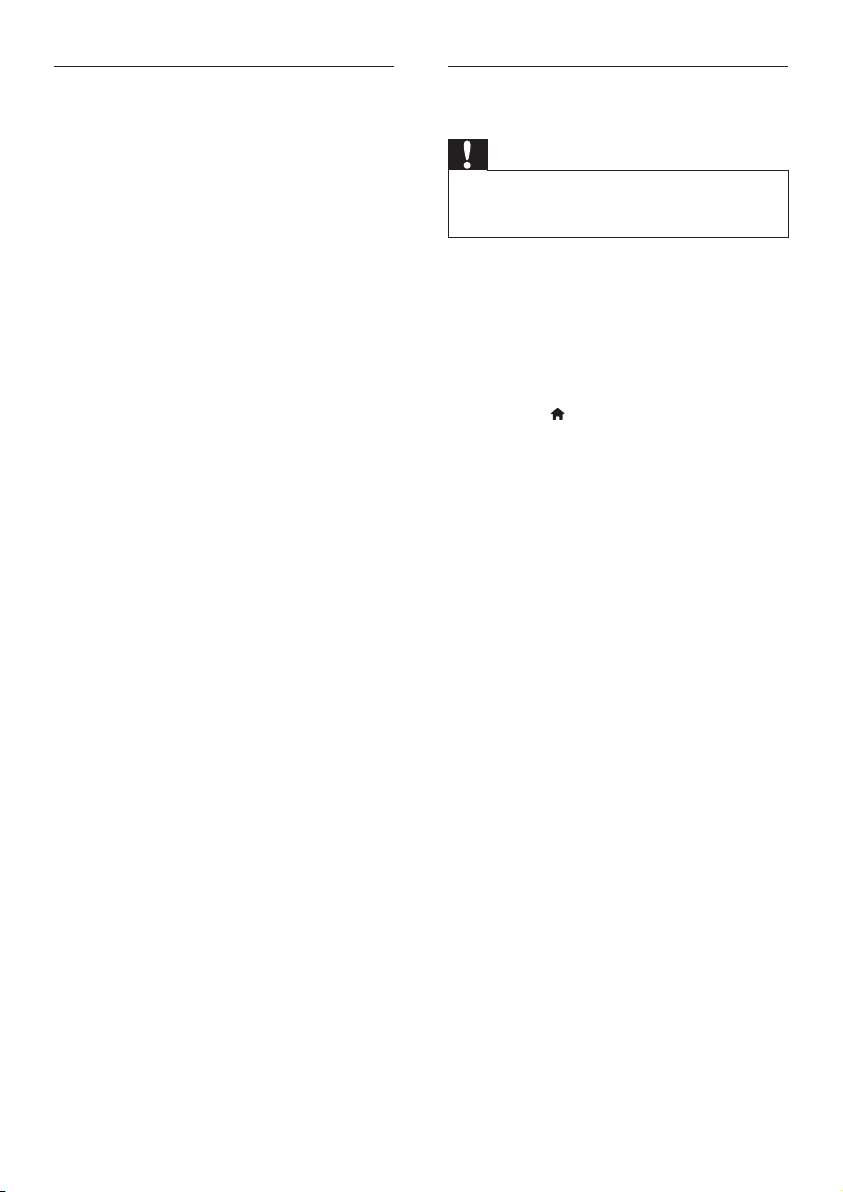
Βήμα 1: Λάβετε την τελευταία
έκδοση της βοήθειας επί της
οθόνης
1 Συνδέστε μια μονάδα USB ash στον
υπολογιστή σας.
2 Από το πρόγραμμα περιήγησης
στο web, μεταβείτε στη διεύθυνση
www.philips.com/support.
3 Στην τοποθεσία web της Υποστήριξης
Philips, εντοπίστε το προϊόν σας και
κάντε κλικ στην επιλογή Εγχειρίδια
χρήσης. Στη συνέχεια, εντοπίστε το
Λογισμικό αναβάθμισης εγχειριδίου
χρήσης.
» Η ενημέρωση βοήθειας διατίθεται
ως αρχείο zip.
4 Αποθηκεύστε το αρχείο zip στο ριζικό
κατάλογο της μονάδας USB ash.
5 Χρησιμοποιήστε το βοηθητικό
πρόγραμμα αρχειοθέτησης για να
εξαγάγετε το αρχείο ενημέρωσης
βοήθειας στο ριζικό κατάλογο.
» Στο φάκελο UPG της μονάδας USB
ash εξάγεται ένα αρχείο με την
ονομασία "HTBxxxxeDFU.zip", όπου
"xxxx" είναι ο αριθμός μοντέλου του
home cinema.
6 Αποσυνδέστε τη μονάδα USB ash από
τον υπολογιστή σας.
Βήμα 2: Ενημέρωση της βοήθειας
επί της οθόνης
Προσοχή
• Μην απενεργοποιείτε το home cinema και μην
αποσυνδέετε τη μονάδα USB ash κατά τη διάρκεια
της διαδικασίας ενημέρωσης.
1 Συνδέστε τη μονάδα USB ash που
περιέχει το ληφθέν αρχείο στο home
cinema.
• Βεβαιωθείτε ότι η μονάδα δίσκου
είναι κλειστή και δεν περιέχει κανένα
δίσκο.
2 Πατήστε (Αρχική σελίδα).
3 Πληκτρολογήστε με το τηλεχειριστήριο
το '338'.
4 Ακολουθήστε τις οδηγίες επί της οθόνης
για να επιβεβαιώσετε την ενημέρωση.
5 Αποσυνδέστε τη μονάδα ash USB από
το home cinema.
39EL

8 Προδιαγραφές
D
προϊόντος
Σημείωση
• Ο σχεδιασμός και οι προδιαγραφές υπόκεινται σε
αλλαγές χωρίς προειδοποίηση.
Κωδικοί περιοχών
Η πινακίδα χαρακτηριστικών στο πίσω ή το
κάτω μέρος του home cinema εμφανίζει τις
περιοχές που υποστηρίζει.
Χώρα
Ευρώπη,
Ηνωμένο Βασίλειο
Ασία Ειρηνικού,
Ταϊβάν, Κορέα
Αυστραλία,
Νέα Zηλανδία
Φορμά μέσων
• AVCHD, BD, BD-R/ BD-RE, BD-Video,
DVD-Video, DVD+R/+RW, DVD-R/-RW,
DVD+R/-R DL, CD-R/CD-RW, Audio
CD, Video CD/SVCD, αρχεία εικόνων,
MP3 media, WMA media, DivX Plus HD
media, συσκευή αποθήκευσης USB
DV
Λατινική Αμερική
Ρωσία, Ινδία
Κίνα
BD
AA
AA
CC
CC
Φορμά αρχείων
• Ήχος:
• .aac, .mka, .mp3, .wma, .wav, .mp4, .m4a,
.ac, .ogg
• .ra (μόνο στην περιοχή ΑσίαςΕιρηνικού και στην Κίνα)
• Βίντεο:
• .avi, .divx, .mp4, .m4v, .mkv, .m2ts, .mpg,
.mpeg, .v, .3gp
• .asf, .wmv, .rmvb, .rm, .rv (μόνο στην
περιοχή Ασίας-Ειρηνικού και στην
Κίνα)
• Εικόνα: .jpg, .jpeg, .png
Φορμά ήχου
Το Home Cinema υποστηρίζει τα εξής
αρχεία ήχου.
Επέ-
Δοχείο Κωδικο-
κταση
.mp3 MP3 MP3 Έως και 320 kbps
.wma ASF WMA Έως και 192 kbps
.aac AAC A AC,
.wav WAV PCM 27,648 Mbps
.m4a MKV AAC 192 kbps
.mka MKA PCM 27,648 Mbps
.ra RM AAC,
.ac FLAC FLAC Έως και 24 bps
ποιητής
ήχου
WMA Pro Έως και 768 kbps
HE-AAC
Dolby
Digital
DTS core 1,54 Mbps
MPEG 912 kbps
MP3 Έως και 320 kbps
WMA Έως και 192 kbps
WMA Pro Έως και 768 kbps
AAC ,
HE-AAC
HE-AAC
Cook 96469 bps
Ρυθμός
μεταφοράς
δυαδικών ψηφίων
Έως και 192 kbps
640 kbps
Έως και 192 kbps
Έως και 192 kbps
40 EL
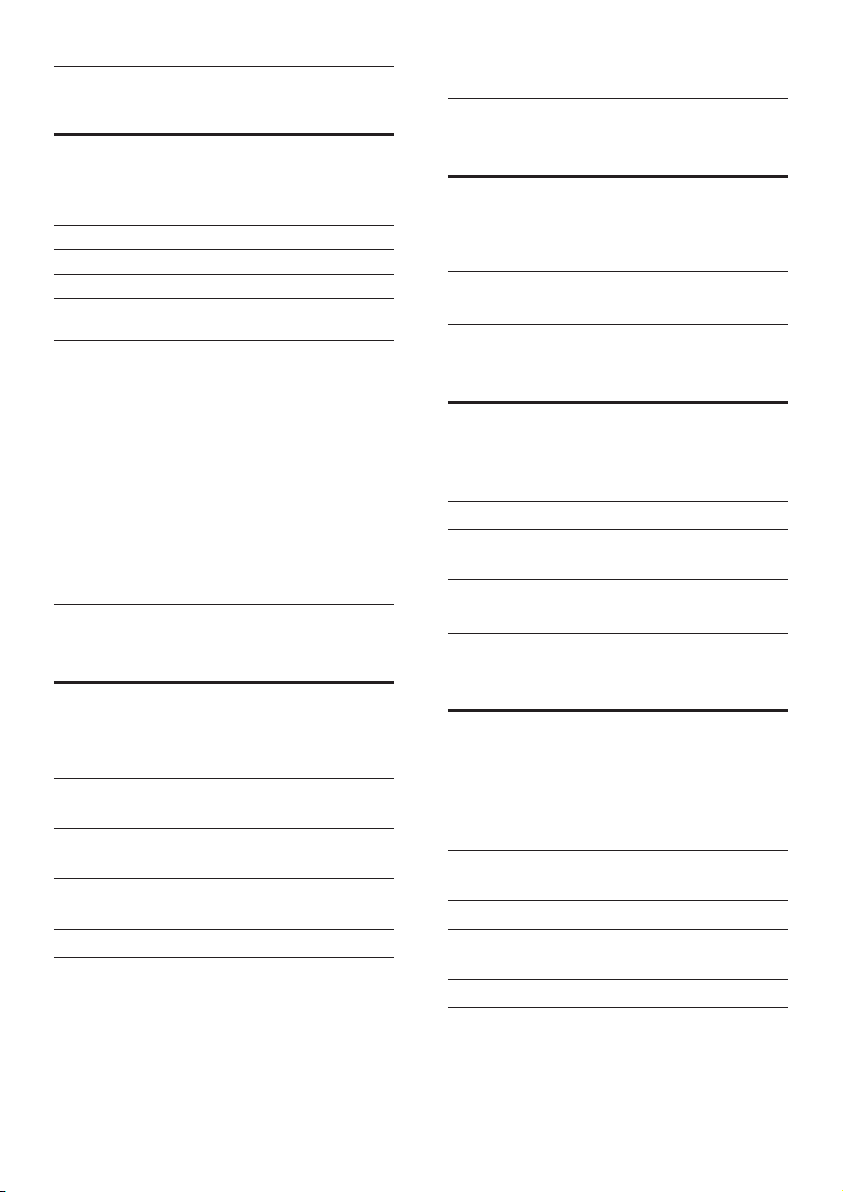
Επέκταση
Δοχείο Κωδικο-
ποιητής
ήχου
Ρυθμός
μεταφοράς
δυαδικών ψηφίων
.ogg OGG Vorbis Μεταβλητός ρυθ-
μός bit, μέγιστο
μέγεθος μπλοκ
4096
FLAC Έως και 24 bps
OGGPCM Απεριόριστος
MP3 Έως και 320 kbps
Αρχεία .divx με AVI container
Κωδικοποιητής
ήχου
PCM, Dolby
Digital, MP3,
WMA
Κωδικοποιητής
βίντεο
DivX 3.11,
DivX 4.x,
DivX 5.x,
Ρυθμός
μεταφοράς
δυαδικών
ψηφίων
Έως
10 Mbps
DivX 6.x
Αρχεία .mp4 ή .m4v με MP4 container
Μορφές βίντεο
Αν έχετε τηλεόραση High Denition, μπορείτε
να αναπαράγετε στο home cinema:
• αρχεία βίντεο με ανάλυση
1920 x 1080 pixel (εκτός από DivX, λόγω
ανάλυσης 77220 x 576) και ρυθμό καρέ
6 ~ 30 καρέ ανά δευτερόλεπτο.
• αρχεία φωτογραφιών με ανάλυση
18 megapixel.
Αρχεία .avi με AVI container
Κωδικοποιητής
ήχου
PCM, Dolby
Digital, DTS
core, MP3,
WMA
Κωδικοποιητής
βίντεο
DivX 3.11,
DivX 4.x,
Ρυθμός
μεταφοράς
δυαδικών
ψηφίων
Έως
10 Mbps
DivX 5.x,
DivX 6.x
MPEG 1,
40 Mbps
MPEG 2
MPEG 4 SP /
38,4 Mbps
ASP
H.264/AVC έως
25 Mbps
και HiP στα 5.1
WMV9 45 Mbps
Κωδικοποιητής
ήχου
Dolby Digital,
MPEG, MP3,
Κωδικοποιητής
βίντεο
MPEG 1,
MPEG 2
AAC, HE-AAC,
DD+
MPEG 4 ASP 38,4 Mbps
H.264/AVC HiP
στα 5.1
Αρχεία .mkv με MKV container
Κωδικοποιητής
ήχου
PCM, Dolby
Κωδικοποιητής
βίντεο
DivX Plus HD 30 Mbps
Digital, DTS
core, MPEG,
MP3, WMA,
AAC, HE-AAC,
DD+
MPEG 1,
MPEG 2
MPEG 4 ASP 38,4 Mbps
H.264/AVC HiP
στα 5.1
WMV9 45 Mbps
Ρυθμός
μεταφοράς
δυαδικών
ψηφίων
40 Mbps
25 Mbps
Ρυθμός
μεταφοράς
δυαδικών
ψηφίων
40 Mbps
25 Mbps
41EL

Αρχεία .m2ts σε MKV container
Αρχεία .v σε FLV container
Κωδικοποιητής
ήχου
PCM, Dolby
Digital, DTS
Κωδικοποιητής
βίντεο
MPEG 1,
MPEG 2
Ρυθμός
μεταφοράς
δυαδικών
ψηφίων
40 Mbps
core, MPEG,
MP3, WMA,
AAC, HE-AAC,
DD+
MPEG 4 ASP 38,4 Mbps
H.264/AVC HiP
25 Mbps
στα 5.1
WMV9 45 Mbps
Αρχεία .asf και .wmv με ASF container
(Διαθέσιμα μόνο στην περιοχή ΑσίαςΕιρηνικού και στην Κίνα)
Κωδικοποιητής
ήχου
Dolby Digital,
Κωδικοποιητής
βίντεο
Ρυθμός
μεταφοράς
δυαδικών
ψηφίων
MPEG 4 ASP 38,4 Mbps
MP3, WMA,
DD+
H.264/AVC HiP
25 Mbps
στα 5.1
WMV9 45 Mbps
Αρχεία .mpg και .mpeg με PS container
Κωδικοποιητής
ήχου
PCM, DTS core,
MPEG, MP3
Κωδικοποιητής
βίντεο
MPEG 1,
MPEG 2
Ρυθμός
μεταφοράς
δυαδικών
ψηφίων
40 Mbps
Κωδικοποιητής
ήχου
MP3, AAC H.264/AVC έως
Κωδικοποιητής
βίντεο
Ρυθμός
μεταφοράς
δυαδικών
ψηφίων
25 Mbps
και HiP στα 5.1
H.263 38,4 Mbps
On2 VP6 40 Mbps
Αρχεία .3gp σε 3GP container
Κωδικοποιητής
ήχου
Κωδικοποιητής
βίντεο
Ρυθμός
μεταφοράς
δυαδικών
ψηφίων
AAC, HE-AAC MPEG 4 ASP 38,4 Mbps
H.264/AVC έως
και HiP στα 5.1
Έως και
25 Mbps
Αρχεία .rm, .rv και .rmvb με RM container
(μόνο στην Κίνα και στην περιφέρεια ΑσίαςΕιρηνικού)
Κωδικοποιητής
ήχου
Κωδικοποιητής
βίντεο
Ρυθμός
μεταφοράς
δυαδικών
ψηφίων
AAC, COOK RV30, RV40 40 Mbps
Ενισχυτής
• Συνολική ισχύς εξόδου:
• 550W RMS (+/- 0,5 dB, 30% THD) /
440W RMS (+/- 0,5 dB, 10% THD)
• Απόκριση συχνοτήτων:
20 Hz-20 kHz / ±3 dB
• Λόγος σήματος προς θόρυβο: > 65 dB
(CCIR) / (A-σταθμισμένο)
• Ευαισθησία εισόδου:
• AUX: 2 V
• Music iLink: 300 mV
42 EL

Βίντεο
• Σύστημα σημάτων: PAL / NTSC
• Έξοδος HDMI: 480i/576i, 480p/576p, 720p,
1080i, 1080p, 1080p24
Ήχος
• Είσοδος ψηφιακού ήχου S/PDIF:
• Οπτική: TOSLINK
• Συχνότητα δειγματοληψίας:
• MP3: 32 kHz, 44,1 kHz, 48 kHz
• WMA: 44,1 kHz, 48 kHz
• Σταθερός ρυθμός bit:
• MP3: 32 kbps - 320 kbps
• WMA: 48 kbps - 192 kbps
Ραδιόφωνο
• Εύρος συντονισμού:
• Ευρώπη/Ρωσία/Κίνα:
FM 87,5-108 MHz (50 kHz)
• Ασία-Ειρηνικός/Λατινική Αμερική: FM
87,5-108 MHz (50/100 kHz)
• Λόγος σήματος προς θόρυβο: FM 50 dB
• Απόκριση συχνοτήτων:
FM 180 Hz-12,5 kHz / ±3 dB
• Διαστάσεις (ΠxΥxΒ):
1060 x 83,1 x 194,8 χιλ.
• Βάρος: 4,9 κιλά
• Θερμοκρασία και υγρασία λειτουργίας:
0°C έως 40°C, υγρασία 5% έως 90% για
όλα τα κλίματα
• Θερμοκρασία και υγρασία αποθήκευσης:
-40 °C έως 70 °C, 5% έως 95%
Υπογούφερ
• Τροφοδοσία ρεύματος:
• Ευρώπη/Κίνα: 220-240 V~, 50 Hz
• Λατινική Αμερική/Ασία Ειρηνικού:
110-127 V/220-240 V~, 50-60 Hz
• Ρωσία/Ινδία: 220-240 V~, 50 Hz
• Σύνθετη αντίσταση: 3 ohm
• Οδηγοί ηχείων: γούφερ 1 x 6,5"
• Κατανάλωση ρεύματος: 50 W
• Κατανάλωση ρεύματος σε λειτουργία
αναμονής: 0,5 W
• Διαστάσεις (ΠxΥxΒ): 195 x 298 x 410 χιλ.
• Βάρος: 7,2 kg
Μπαταρίες τηλεχειριστηρίου
• 2 x AAA-R03-1,5 V
USB
• Συμβατότητα: Hi-Speed USB (2.0)
• Υποστήριξη κατηγοριών: Κατηγορία
μαζικής αποθήκευσης USB (MSC)
• Σύστημα αρχείων: FAT16, FAT32, NTFS
Κύρια μονάδα
• Τροφοδοσία ρεύματος:
• Ευρώπη/Κίνα: 220-240 V~, 50 Hz
• Λατινική Αμερική/Ασία Ειρηνικού:
110-127 V/220-240 V~, 50-60 Hz
• Ρωσία/Ινδία: 220-240 V~, 50 Hz
• Δορυφορικά ηχεία: 4 ηχεία 2,5" +
2 ακτινοβολητές 2,5"
• Κατανάλωση ρεύματος: 60 W
• Κατανάλωση ρεύματος σε λειτουργία
αναμονής: 0,5 W
Λέιζερ
• Τύπος λέιζερ (Δίοδος): InGaN/AIGaN
(BD), AIGaInP (DVD/CD)
• Μήκος κύματος: 405 +7 nm/-7 nm (BD),
655 +10 nm/-10 nm (DVD),
790 +10 nm/-20 nm (CD)
• Ισχύς εξόδου (μέγ. τιμές): 20mW (BD),
6mW (DVD), 7mW (CD)
43EL

9 Αντιμετώπιση
προβλημάτων
Προειδοποίηση
• Κίνδυνος ηλεκτροπληξίας. Μην αφαιρείτε ποτέ το
περίβλημα του προϊόντος.
Για να εξακολουθεί να ισχύει η εγγύηση,
μην επιχειρήσετε ποτέ να επιδιορθώσετε το
προϊόν μόνοι σας.
Εάν αντιμετωπίσετε προβλήματα κατά τη
χρήση του προϊόντος, ελέγξτε τα παρακάτω
σημεία πριν ζητήσετε επισκευή. Εάν
συνεχίζετε να αντιμετωπίζετε προβλήματα,
λάβετε υποστήριξη στη διεύθυνση
www.philips.com/support.
Κύρια μονάδα
Τα κουμπιά στο home cinema δεν
λειτουργούν.
• Αποσυνδέστε το home cinema από την
πρίζα για λίγα λεπτά και επανασυνδέστε
το.
Εικόνα
Δεν προβάλλεται εικόνα.
• Βεβαιωθείτε ότι η τηλεόραση έχει
μεταβεί στη σωστή πηγή για το home
cinema.
Δεν προβάλλεται εικόνα σε τηλεόραση
συνδεδεμένη μέσω HDMI.
• Bεβαιωθείτε ότι χρησιμοποιείτε καλώδιο
HDMI υψηλής ταχύτητας για τη σύνδεση
του home cinema και της τηλεόρασης.
Ορισμένα συμβατικά καλώδια HDMI
δεν προβάλλουν σωστά κάποιες εικόνες,
βίντεο σε 3D ή Deep Color.
• Βεβαιωθείτε ότι το καλώδιο HDMI
δεν είναι ελαττωματικό. Διαφορετικά,
αντικαταστήστε το.
• Πατήστε (Αρχική σελίδα) και στη
συνέχεια 731 στο τηλεχειριστήριο για
να επαναφέρετε την προεπιλεγμένη
ανάλυση εικόνας.
• Αλλάξτε τη ρύθμιση βίντεο HDMI
ή περιμένετε 10 δευτερόλεπτα για
αυτόματη επαναφορά (δείτε 'Ρυθμίσεις
εικόνας και βίντεο' στη σελίδα 34).
Ο δίσκος δεν αναπαράγει βίντεο υψηλής
ευκρίνειας.
• Βεβαιωθείτε ότι ο δίσκος περιέχει
βίντεο υψηλής ευκρίνειας.
• Βεβαιωθείτε ότι η τηλεόραση
υποστηρίζει βίντεο υψηλής ευκρίνειας.
• Χρησιμοποιήστε καλώδιο HDMI για
σύνδεση στην τηλεόραση.
Ήχος
Δεν ακούγεται ήχος από τα ηχεία του home
cinema.
• Συνδέστε το καλώδιο ήχου από το home
cinema στην τηλεόρασή σας ή σε άλλες
συσκευές. Δεν απαιτείται ξεχωριστή
σύνδεση ήχου όταν:
• το Home Cinema και η τηλεόραση
συνδέονται μέσω υποδοχής HDMI
ARC ή
• μια συσκευή είναι συνδεδεμένη
στην υποδοχή HDMI IN του Home
Cinema.
• Ρυθμίστε τον ήχο για τη συνδεδεμένη
συσκευή (δείτε 'Ρύθμιση του ήχου' στη
σελίδα 15).
• Επαναφέρετε το home cinema στις
εργοστασιακές ρυθμίσεις (δείτε
'Επαναφορά προεπιλεγμένων ρυθμίσεων'
στη σελίδα 36), απενεργοποιήστε το και
στη συνέχεια ενεργοποιήστε το ξανά.
• Στο home cinema, πατήστε
επανειλημμένα SOURCE για να
επιλέξετε τη σωστή είσοδο ήχου.
44 EL

Δεν βγαίνει ήχος από το ασύρματο
υπογούφερ.
1 Απενεργοποιήστε το home cinema και
ενεργοποιήστε το ξανά.
2 Επιλέξτε την πηγή AUX στο home
cinema.
3 Πατήστε παρατεταμένα ΣΥΝΔΕΣΗ
στο υπογούφερ έως ότου αρχίσει να
αναβοσβήνει η ένδειξη στο πίσω μέρος
του υπογούφερ.
4 Κρατήστε πατημένο το (δεξιό) Κουμπί
πλοήγησης για τουλάχιστον τρία
δευτερόλεπτα.
» Όταν η ασύρματη σύνδεση
ολοκληρώνεται με επιτυχία, ανάβει η
ένδειξη στο υπογούφερ.
» Αν η ασύρματη αντιστοίχιση
αποτύχει, επαναλάβετε τα βήματα
1 έως 4 για να συνδέσετε το
υπογούφερ στο SoundBar.
Παραμορφωμένος ήχος ή ηχώ.
• Εάν αναπαράγετε ήχο από την
τηλεόραση μέσω του home
cinema, βεβαιωθείτε ότι δεν είναι
ενεργοποιημένη η σίγαση της
τηλεόρασης.
• Αν ο ήχος από το ασύρματο
υπογούφερ διακόπτεται ή εμφανίζει
παραμορφώσεις, βεβαιωθείτε ότι το
υπογούφερ βρίσκεται μακριά από
φούρνους μικροκυμάτων, τηλέφωνα
DECT ή άλλες συσκευές Wi-Fi.
Ο ήχος δεν είναι συγχρονισμένος με το
βίντεο.
• 1) Πατήστε SOUND SETTINGS.
2) Πατήστε τα Πλήκτρα πλοήγησης
(αριστερά/δεξιά) για να επιλέξετε AUD
SYNC και κατόπιν πατήστε OK.
3) Πατήστε τα Πλήκτρα πλοήγησης
(πάνω/κάτω) για να συγχρονίσετε τον
ήχο με το βίντεο.
Αναπαραγωγή
Δεν είναι δυνατή η αναπαραγωγή δίσκων.
• Καθαρίστε το δίσκο.
• Βεβαιωθείτε ότι το home cinema
υποστηρίζει τον τύπο του δίσκου (δείτε
'Φορμά μέσων' στη σελίδα 40).
• Βεβαιωθείτε ότι το home cinema
υποστηρίζει τον κωδικό περιοχής του
δίσκου (δείτε 'Κωδικοί περιοχών' στη
σελίδα 40).
• Εάν ο δίσκος είναι DVD±RW ή DVD±R,
βεβαιωθείτε ότι έχει οριστικοποιηθεί.
Δεν είναι δυνατή η αναπαραγωγή αρχείων
DivX.
• Βεβαιωθείτε ότι το αρχείο DivX
έχει κωδικοποιηθεί σύμφωνα με τη
λειτουργία 'Home Theater Prole' με
κωδικοποιητή DivX.
• Βεβαιωθείτε ότι το αρχείο DivX έχει
οριστικοποιηθεί.
Οι υπότιτλοι DivX ή RMVB/RM δεν
εμφανίζονται σωστά.
• Βεβαιωθείτε ότι το όνομα του αρχείου
υποτίτλων είναι ίδιο με το όνομα του
αρχείου ταινίας (δείτε 'Υπότιτλοι' στη
σελίδα 20).
• Επιλέξτε το σωστό σετ χαρακτήρων:
1) Πατήστε OPTIONS.
2) Επιλέξτε [Ρύθμιση χαρακτήρων].
3) Επιλέξτε το υποστηριζόμενο σετ
χαρακτήρων.
4) Πατήστε OK.
Δεν είναι δυνατή η ανάγνωση των
περιεχομένων μιας συσκευής αποθήκευσης
USB.
• Βεβαιωθείτε ότι το φορμά της συσκευής
αποθήκευσης USB είναι συμβατό με το
home cinema.
• Βεβαιωθείτε ότι το σύστημα αρχείων
στη συσκευή αποθήκευσης USB
υποστηρίζεται από το home cinema.
45EL
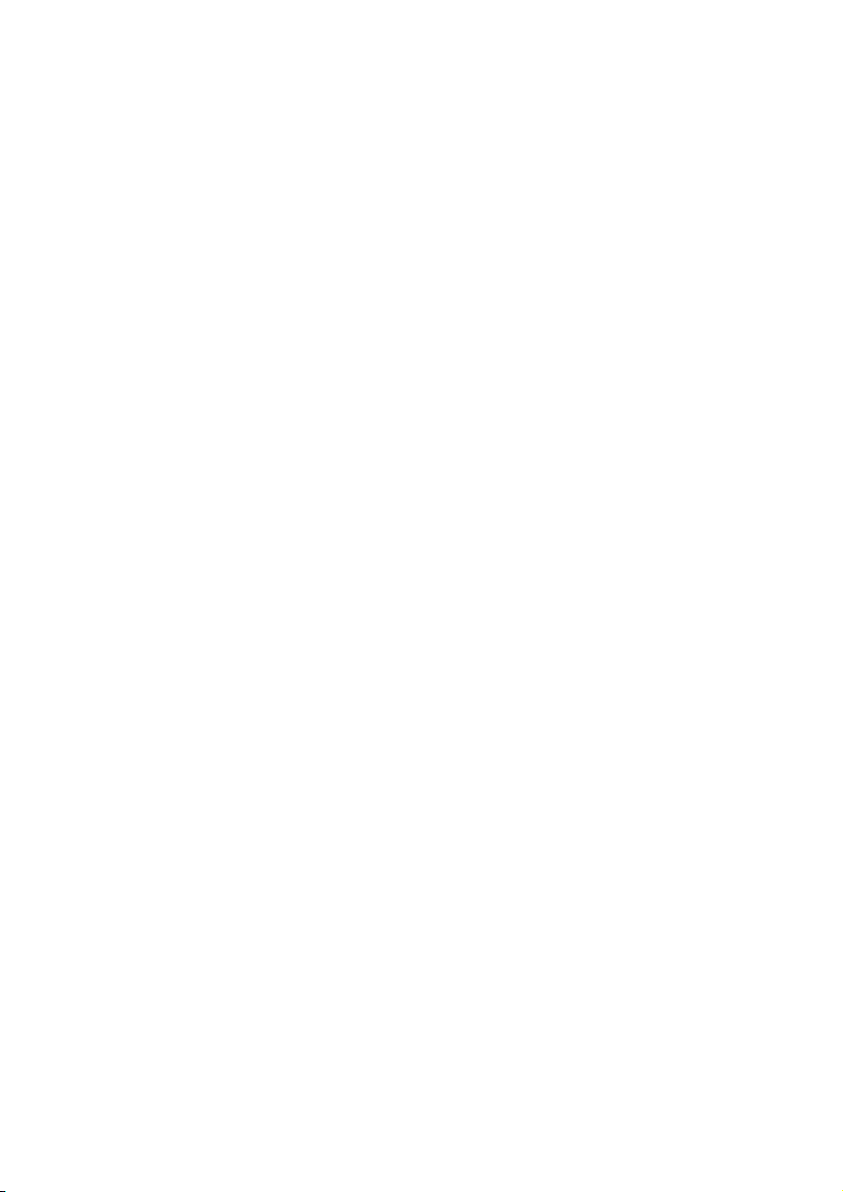
Στην τηλεόραση εμφανίζεται η ένδειξη
ανύπαρκτης καταχώρισης ή η ένδειξη 'x'.
• Η λειτουργία δεν είναι δυνατή.
Το EasyLink δεν λειτουργεί.
• Βεβαιωθείτε ότι το home cinema είναι
συνδεδεμένο σε μια τηλεόραση EasyLink
της Philips και ότι η επιλογή EasyLink
είναι ενεργοποιημένη (δείτε 'Ρύθμιση
του EasyLink (έλεγχος HDMI-CEC)' στη
σελίδα 14).
• Στις τηλεοράσεις διαφορετικών
κατασκευαστών, το HDMI CEC μπορεί
να έχει διαφορετική ονομασία. Για να
μάθετε πώς θα το ενεργοποιήσετε,
ανατρέξτε στο εγχειρίδιο χρήσης της
τηλεόρασης.
Όταν ενεργοποιείτε την τηλεόραση, το
home cinema ενεργοποιείται αυτομάτως.
• Η συμπεριφορά αυτή είναι φυσιολογική
όταν χρησιμοποιείτε το Philips EasyLink
(HDMI-CEC). Προκειμένου το Home
Cinema να λειτουργεί ανεξάρτητα,
απενεργοποιήστε το EasyLink.
Δεν είναι δυνατή η μετάβαση στις
λειτουργίες BD-Live.
• Βεβαιωθείτε ότι το Home Cinema
είναι συνδεδεμένο στο δίκτυο.
Χρησιμοποιήστε μια ενσύρματη
σύνδεση δικτύου (δείτε 'Εγκατάσταση
ενσύρματου δικτύου' στη σελίδα 15) ή
μια ασύρματη σύνδεση δικτύου (δείτε
'Εγκατάσταση ασύρματου δικτύου' στη
σελίδα 16).
• Βεβαιωθείτε ότι το δίκτυο έχει ρυθμιστεί.
Χρησιμοποιήστε μια εγκατάσταση
ενσύρματου δικτύου (δείτε 'Εγκατάσταση
ενσύρματου δικτύου' στη σελίδα 15) ή
μια εγκατάσταση ασύρματου δικτύου
(δείτε 'Εγκατάσταση ασύρματου δικτύου'
στη σελίδα 16).
• Βεβαιωθείτε ότι ο δίσκος Blu-ray
υποστηρίζει τις λειτουργίες BD-Live.
• Διαγράψτε τα περιεχόμενα της μνήμης
(δείτε 'BD-Live σε Blu-ray' στη σελίδα 19).
Δεν είναι δυνατή η αναπαραγωγή βίντεο
ή φωτογραφιών από iPod ή iPhone στην
τηλεόραση.
• Περιηγηθείτε και επιλέξτε βίντεο και
φωτογραφίες από την οθόνη του iPod
ή του iPhone και αναπαράγετέ τις στην
τηλεόρασή σας.
• Βεβαιωθείτε ότι το λογισμικό του iPod ή
του iPhone δεν έχει πλαστογραφηθεί ή
τροποποιηθεί παράνομα.
Δεν είναι δυνατή η προβολή εικόνων από
iPod ή iPhone στην τηλεόραση.
• Συνδέστε ένα κίτρινο καλώδιο σύνθετου
σήματος στη βάση σύνδεσης iPod και
την τηλεόραση.
• Θέστε την τηλεόραση στην πηγή AV/
VIDEO (που αντιστοιχεί στο κίτρινο
καλώδιο composite).
• Πατήστε το κουμπί αναπαραγωγής στο
iPod ή το iPhone για να ξεκινήσετε ένα
slideshow.
• Βεβαιωθείτε ότι το λογισμικό του iPod ή
του iPhone δεν έχει πλαστογραφηθεί ή
τροποποιηθεί παράνομα.
Το βίντεο 3D αναπαράγεται σε λειτουργία
2D.
• Βεβαιωθείτε ότι το home cinema είναι
συνδεδεμένο σε τηλεόραση 3D μέσω
καλωδίου HDMI.
• Βεβαιωθείτε ότι ο δίσκος είναι Blu-ray
3D και ότι η επιλογή βίντεο Blu-ray 3D
είναι ενεργοποιημένη (δείτε 'BD-Live σε
Blu-ray' στη σελίδα 19).
Η οθόνη της τηλεόρασης είναι μαύρη όταν
αναπαράγετε βίντεο Blu-ray 3D ή βίντεο
DivX με προστασία αντιγραφής.
• Βεβαιωθείτε ότι το home cinema είναι
συνδεδεμένο στην τηλεόραση μέσω
καλωδίου HDMI.
• Πραγματοποιήστε μετάβαση της
τηλεόρασης στη σωστή πηγή HDMI.
46 EL

Δεν είναι δυνατή η λήψη βίντεο από ένα
ηλεκτρονικό κατάστημα βίντεο.
• Βεβαιωθείτε ότι το home cinema είναι
συνδεδεμένο στην τηλεόραση μέσω
καλωδίου HDMI.
• Βεβαιωθείτε ότι η συσκευή αποθήκευσης
USB είναι διαμορφωμένη και έχει
επαρκή ελεύθερο χώρο για τη λήψη του
βίντεο.
• Βεβαιωθείτε ότι έχετε πληρώσει το
βίντεο και ότι το χρονικό διάστημα
ενοικίασης δεν έχει λήξει.
• Βεβαιωθείτε ότι η σύνδεση δικτύου είναι
καλή. Χρησιμοποιήστε μια ενσύρματη
σύνδεση δικτύου (δείτε 'Εγκατάσταση
ενσύρματου δικτύου' στη σελίδα 15) ή
μια ασύρματη σύνδεση δικτύου (δείτε
'Εγκατάσταση ασύρματου δικτύου' στη
σελίδα 16).
• Επισκεφτείτε την τοποθεσία web του
καταστήματος βίντεο για περισσότερες
πληροφορίες.
Δίκτυο
Δεν εντοπίστηκε ασύρματο δίκτυο ή
διακόπηκε η σύνδεση.
• Βεβαιωθείτε ότι δεν υπάρχουν
παρεμβολές στο ασύρματο δίκτυο από
φούρνο μικροκυμάτων, τηλέφωνα DECT
ή λοιπές συσκευές Wi-Fi στην περιοχή.
• Τοποθετήστε τον ασύρματο
δρομολογητή και το home cinema σε
απόσταση έως πέντε μέτρων το ένα από
το άλλο.
• Εάν το ασύρματο δίκτυο δεν
λειτουργεί σωστά, δοκιμάστε μια
εγκατάσταση ενσύρματου δικτύου (δείτε
'Εγκατάσταση ενσύρματου δικτύου' στη
σελίδα 15).
10 Σημείωση
Αυτή η ενότητα περιέχει τις ανακοινώσεις
περί νομικών δικαιωμάτων και εμπορικών
σημάτων.
Πνευματικά δικαιώματα
Το παρόν προϊόν ενσωματώνει τεχνολογία
προστασίας κατά της αντιγραφής που
προστατεύεται από ευρεσιτεχνίες στις
Η.Π.Α. και άλλα δικαιώματα πνευματικής
ιδιοκτησίας της Rovi Corporation.
Απαγορεύεται η ανάδρομη συναρμολόγηση
και η αποσυναρμολόγηση.
Το παρόν προϊόν ενσωματώνει αποκλειστική
τεχνολογία κατόπιν αδείας από τη Verance
Corporation και προστατεύεται από την υπ'
αριθμόν 7.369.677 ευρεσιτεχνία των ΗΠΑ
και από άλλες ευρεσιτεχνίες εκκρεμείς και
υπό έκδοση στις ΗΠΑ και σε όλο τον κόσμο,
καθώς και από προστασία πνευματικής
ιδιοκτησίας και εμπορικών μυστικών
για συγκεκριμένα τμήματα αυτής της
τεχνολογίας. Το Cinavia αποτελεί εμπορικό
σήμα της Verance Corporation. Copyright
2004-2010 Verance Corporation. Με την
επιφύλαξη παντός δικαιώματος από τη
Verance. Απαγορεύεται η ανακατασκευή ή η
αποσυμπίληση.
Cinavia
Αυτή η συσκευή χρησιμοποιεί την
τεχνολογία Cinavia για να περιορίσει τη
χρήση μη εξουσιοδοτημένων αντιγράφων
από φιλμ και βίντεο εμπορικής παραγωγής,
καθώς και από τη μουσική τους επένδυση.
Αν ανιχνευτεί απαγορευμένη χρήση μη
εξουσιοδοτημένου αντιγράφου, θα εμφανιστεί
ένα μήνυμα και η αναπαραγωγή ή η
αντιγραφή θα διακοπεί.
47EL

Για περισσότερες πληροφορίες σχετικά
με την τεχνολογία Cinavia, ανατρέξτε
στο Διαδικτυακό Κέντρο Πληροφόρησης
Καταναλωτών Cinavia στη διεύθυνση
http://www.cinavia.com. Για να ζητήσετε
περισσότερες πληροφορίες για τη
Cinavia μέσω ταχυδρομείου, στείλετε μια
ταχυδρομική κάρτα με τη διεύθυνσή σας στο:
Cinavia Consumer Information Center, P.O. Box
86851, San Diego, CA, 92138, USA.
Λογισμικό ανοιχτού κώδικα
Η Philips Electronics Singapore Pte Ltd
προσφέρεται, κατόπιν αιτήματος, να διανείμει
αντίγραφο του πλήρους αντίστοιχου
πηγαίου κώδικα για πακέτα λογισμικού
ανοικτού κώδικα με προστασία πνευματικής
ιδιοκτησίας, που χρησιμοποιούνται σε
αυτό το προϊόν, για το οποίο ζητείται αυτή
η προσφορά από τις αντίστοιχες άδειες.
Αυτή η προσφορά ισχύει έως και για
τρία έτη μετά την αγορά του προϊόντος
για οποιονδήποτε έχει λάβει αυτές τις
πληροφορίες. Για να αποκτήσετε τον πηγαίο
κώδικα, επικοινωνήστε με τη διεύθυνση open.
source@philips.com. Εάν δεν επιθυμείτε να
χρησιμοποιήσετε ηλεκτρονική αλληλογραφία
ή εάν δεν έχετε λάβει το αποδεικτικό
επιβεβαίωσης εντός μίας εβδομάδας μετά
την αποστολή σε αυτήν τη διεύθυνση
ηλεκτρονικής αλληλογραφίας, γράψτε
στη διεύθυνση "Open Source Team, Philips
Intellectual Property & Standards, P.O. Box
220, 5600 AE Eindhoven, The Netherlands".
Εάν δεν λάβετε εγκαίρως επιβεβαίωση στην
επιστολή σας, στείλτε μήνυμα ηλεκτρονικής
αλληλογραφίας στην ανωτέρω ηλεκτρονική
διεύθυνση. Τα κείμενα των αδειών και των
επιβεβαιώσεων για το λογισμικό ανοικτού
κώδικα που χρησιμοποιείται σε αυτό το
προϊόν περιλαμβάνονται στο εγχειρίδιο
χρήσης.
Άδεια τελικού χρήστη RMVB (μόνο για Ασία Ειρηνικού και Κίνα)
Σημειώσεις για Τελικό χρήστη:
Χρησιμοποιώντας αυτό το προϊόν με το
λογισμικό και τις υπηρεσίες RealNetworks,
ο τελικός χρήστης δέχεται τους παρακάτω
όρους της REALNETWORKS, INC:
• Ο τελικός χρήστης μπορεί να
χρησιμοποιήσει το λογισμικό μόνο
για ιδιωτική, μη εμπορική χρήση
και σύμφωνα με τους όρους της
άδειας χρήσης τελικού χρήστη της
RealNetworks.
• Ο Τελικός χρήστης δεν έχει το
δικαίωμα τροποποίησης, μετάφρασης,
ανάδρομης συναργμολόγησης,
ανακατασκευής πηγαίου κώδικα,
αποσυναρμολόγησης ή χρήσης
άλλων μέσων για την ανακάλυψη του
πηγαίου κώδικα ή οποιασδήποτε άλλης
αντιγραφής της λειτουργικότητας του
Κώδικα πελάτη πραγματικού φορμά,
πέραν του βαθμού, στον οποίο ο εν
λόγω περιορισμός απαγορεύεται ρητώς
από την ισχύουσα νομοθεσία.
• Η RealNetworks Inc. αποποιείται
οποιασδήποτε εγγύησης και
προϋπόθεσης πέραν των όσων
ορίζονται στο πλαίσιο της παρούσας
Άδειας χρήσης, οι οποίες υπερισχύουν
όλων των λοιπών εγγυήσεων,
είτε ρητών είτε σιωπηρών, στις
οποίες περιλαμβάνονται ενδεικτικά
οποιεσδήποτε σιωπηρές εγγυήσεις
ή προϋποθέσεις εμπορευσιμότητας
και καταλληλότητας για συγκεκριμένο
σκοπό, και αποκλείουν πράγματι
κάθε ευθύνη για έμμεσες, ειδικές,
συμπτωματικές και αποθετικές ζημίες,
όπως ενδεικτικά, διαφυγόντα κέρδη.
48 EL

Συμμόρφωση
Το παρόν προϊόν συμμορφώνεται με τις
προδιαγραφές της Ευρωπαϊκής Κοινότητας
για παρεμβολές ραδιοφωνικών σημάτων.
Με το παρόν, η Philips Consumer Lifestyle,
δηλώνει ότι το προϊόν συμμορφώνεται με τις
ουσιώδεις απαιτήσεις και τις λοιπές σχετικές
διατάξεις της Οδηγίας 1999/5/EΚ.
Στη διεύθυνση www.philips.com/support,
μπορείτε να δείτε το εγχειρίδιο χρήσης
της συσκευής σε μορφή Portable Document
Format (PDF), όπου συμπεριλαμβάνεται και
ένα αντίγραφο της Δήλωσης Συμμόρφωσης
ΕΕ.
Εμπορικά σήματα
Τα λογότυπα "Blu-ray 3D" και "Blu-ray 3D"
αποτελούν εμπορικά σήματα της Blu-ray Disc
Association.
BONUSVIEW™
Οι ονομασίες 'BD LIVE' και 'BONUSVIEW'
είναι εμπορικά σήματα της Blu-ray Disc
Association.
Η ονομασία 'DVD Video' αποτελεί εμπορικό
σήμα της DVD Format/Logo Licensing
Corporation.
Η ονομασία Java και όλα τα άλλα εμπορικά
σήματα και λογότυπα Java αποτελούν
εμπορικά σήματα ή σήματα κατατεθέντα
της Sun Microsystems, Inc. στις Ηνωμένες
Πολιτείες ή/και άλλες χώρες.
Έχει κατασκευαστεί κατόπιν αδείας υπό
τους αριθμούς ευρεσιτεχνιών Η.Π.Α.:
5.956.674, 5.974.380, 6.226.616, 6.487.535,
7.392.195, 7.272.567, 7.333.929, 7.212.872 και
άλλες ευρεσιτεχνίες στις Η.Π.Α. και στον
υπόλοιπο κόσμο, οι οποίες έχουν εκδοθεί
και εκκρεμούν. Το DTS-HD, το σύμβολο και
το DTS-HD μαζί με το σύμβολο αποτελούν
σήματα κατατεθέντα και το DTS-HD Master
Audio | Essential αποτελεί σήμα κατατεθέν της
DTS, Inc. Το προϊόν περιλαμβάνει λογισμικό.
DTS, Inc. Με την επιφύλαξη παντός
δικαιώματος.
Κατασκευάζεται κατόπιν αδείας από τη
Dolby Laboratories. Η ονομασία 'Dolby' και το
σύμβολο του διπλού D αποτελούν εμπορικά
σήματα των εργαστηρίων Dolby Laboratories.
Οι ονομασίες DivX , DivX Certied
, DivX Plus HD και τα σχετικά λογότυπα
αποτελούν εμπορικά σήματα της Rovi
Corporation ή των θυγατρικών της και
χρησιμοποιούνται κατόπιν αδείας.
ΠΛΗΡΟΦΟΡΙΕΣ ΓΙΑ ΤΟ ΒΙΝΤΕΟ DIVX:
Το DivX είναι μια ψηφιακή μορφή βίντεο
49EL

που έχει δημιουργηθεί από την DivX, LLC,
θυγατρική της Rovi Corporation. Η παρούσα
συσκευή διαθέτει επίσημη πιστοποίηση
DivX για αναπαραγωγή βίντεο DivX. Για
περισσότερες πληροφορίες και εργαλεία
λογισμικού για μετατροπή των αρχείων σας
σε βίντεο DivX, επισκεφθείτε τη διεύθυνση
divx.com.
ΠΛΗΡΟΦΟΡΙΕΣ ΓΙΑ ΤΟ DIVX VIDEO-ONDEMAND: Αυτή η συσκευή DivX Certied
πρέπει να καταχωριστεί για να είναι δυνατή
η αναπαραγωγή ταινιών DivX Video-ondemand (VOD) που έχετε αγοράσει. Για να
λάβετε τον κωδικό εγγραφής σας, εντοπίστε
την ενότητα DivX VOD στο μενού ρύθμισης
της συσκευής. Μεταβείτε στη διεύθυνση vod.
divx.com για περισσότερες πληροφορίες
σχετικά με το πώς να ολοκληρώσετε την
εγγραφή σας.
Οι όροι HDMI και HDMI High-Denition
Multimedia Interface και το λογότυπο HDMI
αποτελούν εμπορικά σήματα ή κατατεθέντα
σήματα της HDMI Licensing LLC στις
Ηνωμένες Πολιτείες και άλλες χώρες.
(Διαθέσιμο μόνο στην περιοχή ΑσίαςΕιρηνικού και στην Κίνα)
Το RealNetworks, το Real, το λογότυπο Real,
το RealPlayer και το λογότυπο RealPlayer
αποτελούν εμπορικά σήματα ή εμπορικά
σήματα κατατεθέντα της RealNetworks, Inc.
CLASS 1
LASER PRODUCT
50 EL

11 Κωδικός
γλώσσας
Abkhazian 6566
Afar 6565
Afrikaans 6570
Amharic 6577
Arabic 6582
Armenian 7289
Assamese 6583
Avestan 6569
Aymara 6589
Azerhaijani 6590
Bahasa Melayu 7783
Bashkir 6665
Belarusian 6669
Bengali 6678
Bihari 6672
Bislama 6673
Bokmål, Norwegian 7866
Bosanski 6683
Brezhoneg 6682
Bulgarian 6671
Burmese 7789
Castellano, Español 6983
Catalán 6765
Chamorro 6772
Chechen 6769
Chewa; Chichewa; Nyanja 7889
9072
Ё᭛
Chuang; Zhuang 9065
Church Slavic; Slavonic 6785
Chuvash 6786
Corsican 6779
Česky 6783
Dansk 6865
Deutsch 6869
Dzongkha 6890
English 6978
Esperanto 6979
Estonian 6984
Euskara 6985
6976
Faroese 7079
Français 7082
Frysk 7089
Fijian 7074
Gaelic; Scottish Gaelic 7168
Gallegan 7176
Georgian 7565
Gikuyu; Kikuyu 7573
Guarani 7178
Gujarati 7185
Hausa 7265
Herero 7290
Hindi 7273
Hiri Motu 7279
Hrwatski 6779
Ido 7379
Interlingua (International)7365
Interlingue 7365
Inuktitut 7385
Inupiaq 7375
Irish 7165
Íslenska 7383
Italiano 7384
Ivrit 7269
Japanese 7465
Javanese 7486
Kalaallisut 7576
Kannada 7578
Kashmiri 7583
Kazakh 7575
Kernewek 7587
Khmer 7577
Kinyarwanda 8287
Kirghiz 7589
Komi 7586
Korean 7579
Kuanyama; Kwanyama 7574
Kurdish 7585
Lao 7679
Latina 7665
Latvian 7686
Letzeburgesch; 7666
Limburgan; Limburger 7673
Lingala 7678
Lithuanian 7684
Luxembourgish; 7666
Macedonian 7775
Malagasy 7771
Magyar 7285
Malayalam 7776
Maltese 7784
Manx 7186
Maori 7773
Marathi 7782
Marshallese 7772
Moldavian 7779
Mongolian 7778
Nauru 7865
Navaho; Navajo 7886
Ndebele, North 7868
Ndebele, South 7882
Ndonga 7871
Nederlands 7876
Nepali 7869
Norsk 7879
Northern Sami 8369
North Ndebele 7868
Norwegian Nynorsk; 7878
Occitan; Provencal 7967
Old Bulgarian; Old Slavonic 6785
Oriya 7982
Oromo 7977
Ossetian; Ossetic 7983
Pali 8073
Panjabi 8065
Persian 7065
Polski 8076
rtuguês 8084
Po
Pushto 8083
Russian 8285
Quechua 8185
Raeto-Romance 8277
Romanian 8279
Rundi 8278
Samoan 8377
Sango 8371
Sanskrit 8365
Sardinian 8367
Serbian 8382
Shona 8378
Shqip 8381
Sindhi 8368
Sinhalese 8373
Slovensky 8373
Slovenian 8376
Somali 8379
Sotho; Southern 8384
South Ndebele 7882
Sundanese 8385
Suomi 7073
Swahili 8387
Swati 8383
Svenska 8386
Tagalog 8476
Tahitian 8489
Tajik 8471
Tamil 8465
Tatar 8484
Telugu 8469
Thai 8472
Tibetan 6679
Tigrinya 8473
To nga (Tonga Islands) 8479
Tsonga 8483
Tswana 8478
Türkçe 8482
Tu rkmen 8475
Tw i 8487
Uighur 8571
Ukrainian 8575
Urdu 8582
Uzbek 8590
Vietnamese 8673
Volapuk 8679
Walloon 8765
Welsh 6789
Wolof 8779
Xhosa 8872
Yiddish 8973
Yo ruba 8979
Zulu 9085
51EL

12 Ευρετήριο
V
VCD 35
2
2η γλώσσα ήχου 19
2η γλώσσα υπότιτλων 19
B
BD-Live 19
Blu-ray 17
D
DivX 19
E
Easylink (HDMI-CEC) 14
H
HDMI ARC 11
HDMI-CEC 14
I
internet 15
iPod ή iPhone 24
K
karaoke 32
P
PBC (έλεγχος αναπαραγωγής) 35
picture-in-picture 19
S
Smart TV 27
Π
παρακολούθηση 3D 18
περιβάλλον 5
πλέγμα συντονισμού 24
πληκτρολόγιο 28
Ποντίκι USB 28
προγραμματισμός ραδιοφωνικών
σταθμών 23
προδιαγραφές ηχείου 40
προεπιλεγμένες ρυθμίσεις 36
προηγμένες ρυθμίσεις 36
προκαθορισμένη λειτουργία ήχου 33
προστασία δικαιωμάτων πνευματικής
ιδιοκτησίας 47
προτίμηση 34
Φ
φορμά βίντεο 43
φωτεινότητα 35
Ρ
ραδιόφωνο 23
ρυθμίσεις βίντεο 34
ρυθμίσεις εικόνας 34
ρυθμίσεις ήχου 35
ρυθμίσεις κατανάλωσης ενέργειας 35
Α
αλλαγή κωδικού πρόσβασης 35
ανακύκλωση 5
ανάλυση εικόνας 34
αναπαραγωγή από iPod 24
αναπαραγωγή από υπολογιστή 31
αναπαραγωγή βίντεο και παρουσίασης από
iPod 25
αναπαραγωγή δίσκου 17
αναπαραγωγή ραδιοφώνου 23
αναπαραγωγή συσκευής αποθήκευσης
USB 21
52 EL
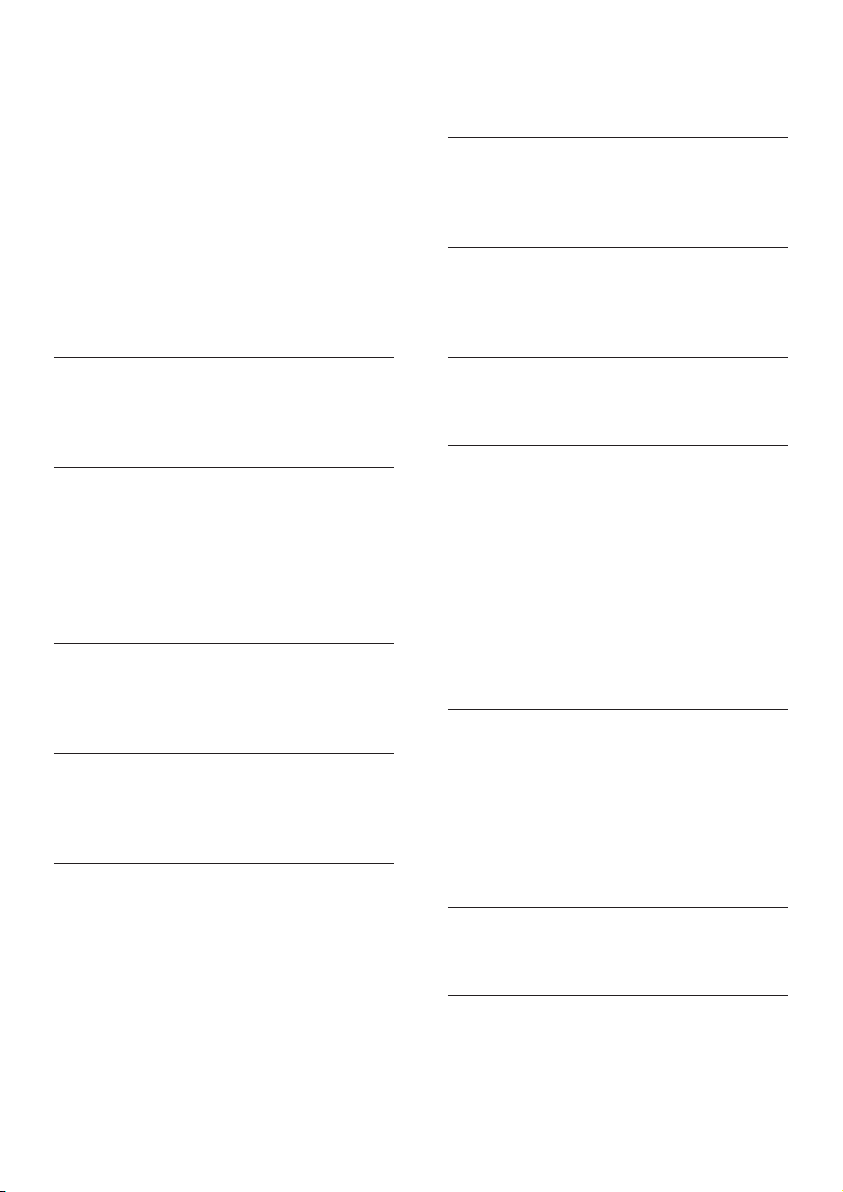
αντιμετώπιση προβλημάτων
(αναπαραγωγή) 45
αντιμετώπιση προβλημάτων (δίκτυο) 47
αντιμετώπιση προβλημάτων (εικόνα) 44
αντιμετώπιση προβλημάτων (ήχος) 44
απόρριψη 5
αρχεία δεδομένων 19
ασύρματο δίκτυο 16
ασφάλεια 3D 5
αυτόματη αλλαγή υπότιτλων 35
αυτόματη αναμονή 35
αυτόματη προσαρμογή έντασης ήχου 33
Συσκευή αποθήκευσης USB 21
Συχνές ερωτήσεις 2
Τ
τηλεχειριστήριο 6
τυχαία αναπαραγωγή 21
Υ
υποδοχές 9
υποστήριξη πελατών 2
Β
βάθος χρωμάτων 34
βίντεο 3D 18
Γ
γλώσσα διαλόγων 34
γλώσσα δίσκου 34
γλώσσα του μενού 34
γλώσσα υποτίτλων 34
γονικός έλεγχος 35
Δ
δίκτυο 15
δίσκος 3D σε λειτουργία 2D 18
Λ
λειτουργία αναμονής με ένα πάτημα 14
λειτουργία αναπαραγωγής με ένα πάτημα 14
Σ
σετ χαρακτήρων 20
συγχρονισμός εικόνας και ήχου 18
σύνδεση βίντεο (HDMI ARC) 11
σύνδεση βίντεο (σύνθετου σήματος) 12
σύνδεση βίντεο (τυπική σύνδεση HDMI) 11
σύνδεση ήχου (HDMI ARC) 11
σύνδεση σε τηλεόραση 11
σύνδεση ψηφιακής συσκευής (HDMI) 12
συντονισμός ραδιοφωνικών σταθμών 23
Χ
χρονοδιακόπτης απενεργοποίησης 35
Ε
εκκαθάριση μνήμης BD-Live 19
ενημέρωση λογισμικού 37
ενημέρωση λογισμικού (μέσω Internet) 38
ενημέρωση της βοήθειας επί της οθόνης
(εγχειρίδιο χρήσης) 38
ενισχυμένος ήχος 36
ενισχυτής 42
ενσύρματο δίκτυο 15
εξαγωγή δίσκου 8
Ε
επανάληψη 21
επιλογές 21
επιλογές βίντεο 21
επιλογές εικόνας 22
επιλογές ήχου 21
εργοστ. ρυθμ. 36
Ε
εγχειρίδιο χρήσης 2
Ή
ήχος 32
ήχος HDMI 35
53EL

ήχος Surround 33
ήχος από άλλες συσκευές 13
Έ
έξτρα προβολή 19
Έ
έκδοση λογισμικού 37
Ό
όνομα συσκευής 16
Θ
θέση υποτίτλων 35
Κ
κινούμενο γραφικό διαφάνειας 22
κοινή χρήση πολυμέσων 29
κουμπιά ελέγχου (USB) 18
κουμπιά ελέγχου (δίσκος) 18
κουμπιά ελέγχου (ραδιόφωνο) 23
κύρια μονάδα 8
κωδικοί περιοχών 40
κωδικός VOD (DivX) 21
κωδικός γλώσσας 51
Ο
οθόνη ενδείξεων 35
οικιακό δίκτυο 15
Μ
μενού αρχικής σελίδας 17
μενού δίσκου 34
μετεπεξεργασία ήχου 36
μορφές αρχείων 40
μορφές ήχου 40
μορφές πολυμέσων 40
μουσικές παρουσιάσεις 23
μουσική από iPod 25
μπαταρίες 43
Ν
νυχτερινή λειτουργία 35
54 EL
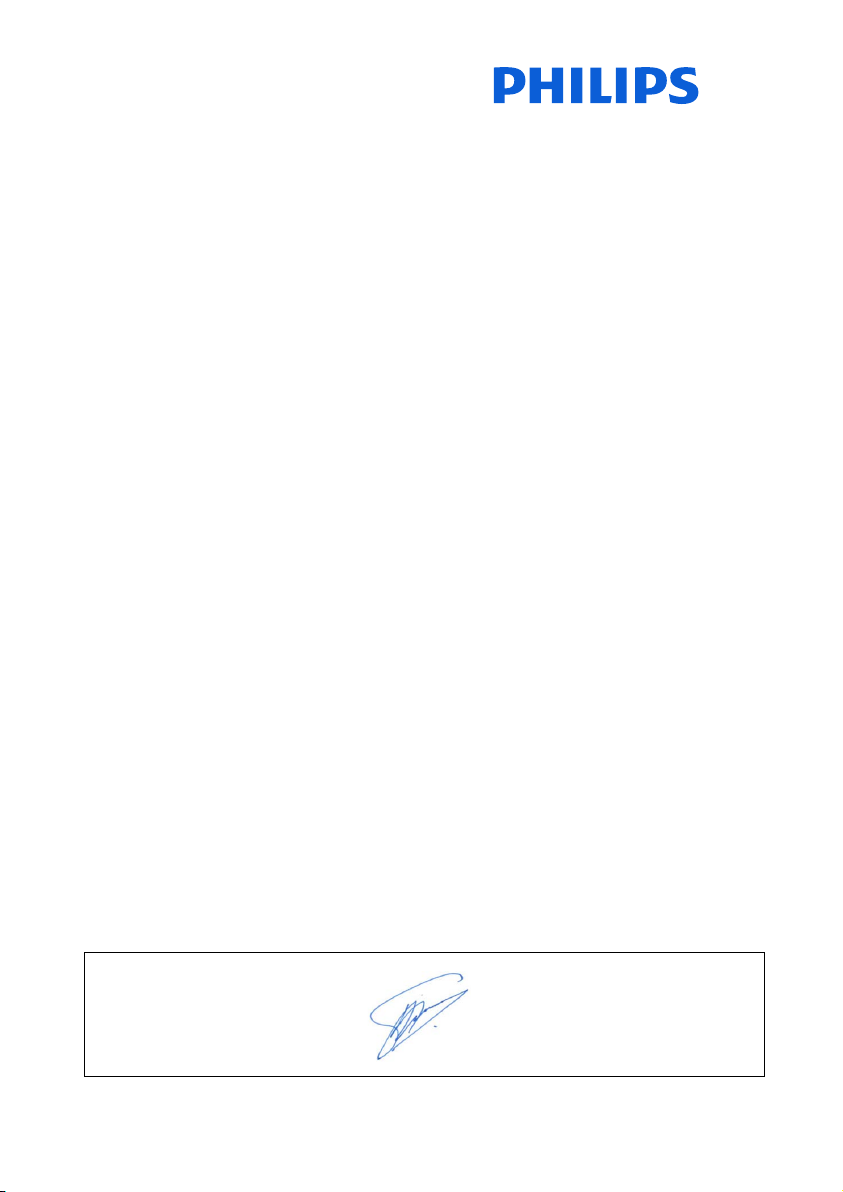
Philips Consumer Lifestyle
_
_
HK-1237- HTB5150D/12 Year 2012
................ ................... ..................... .................. ..................... .................. ....................... ..............
(Report No. / Numéro du Rapport) (Year in which the CE mark is affixed / Année au cours de
laquelle le marquage CE a été apposé)
EC DECLARATION OF CONFORMITY
We / Nous, PHILIPS CONSUMER LIFESTYLE B.V.
TUSSENDIEPEN 4, 9206 AD DRACHTEN, THE NETHERLANDS
Declare under our responsibilit y that the electrical product(s):
(Déclarons sous notre pro pre responsabilité que le(s) produit(s) élect rique(s):)
PHILIPS HTB5150D/12
.................................. ...............................................
(brand name, nom de la marque) (Type version or model, r éférence ou modèle)
Home Cinema System
................ ..................... .......................................
(
product description, desc ription du produit)
To which this declaration relates is in conformity with the following harmonized standards:
(Auquel cette déclaration se rapporte, est conforme aux normes harmo nisées suivantes)
(title, number and date of issue of the standard / titre, numéro et date de parution de la norme)
EN60065:2002+A1:2006+A11:2008+A2:2010+A12:2011
EN55022:2010 EN55024:2010
EN61000-3-2:2006+A1:2009+A2:2009 EN61000-3-3:2008
EN62301: 2005 EN62311:2008
EN 301489-1 V1.9.2: 2011
EN 301489-17 V2.1.1: 2009
Following the provisions of :
(Conformément aux exige nces essentielles et autres dispositions pertinentes de:)
And are produced under a quality scheme at least in conformity with ISO 9001 or CENELEC
Permanent Documents
(Et sont fabriqués conform ément à une qualité au moins conforme à la norme ISO 9001 ou aux Documents Permanents CENELEC)
The Notified Body ............................................... performed
(L’Organisme Notifié) (Name and number/ nom et numéro) (a effectué) (descriptio n of intervention /
description de l’intervention)
And issued the certificate, ....................................................................................
(et a délivré le certific at) (certific ate number / numéro du certificat)
Remarks:
(Remarques:)
EN 300328 V1.7.1:2006
1999/5/EC(R&TTE Directive)
2006/95/EC (Low Voltage Directive)
2004/108/EC (EMC Directive)
2011/65/EU (RoHS Directive)
2009/125/EC (ErP Directive)
- EC/1275/2008
Phoenix Testlab NB
12-113514a
(DECLARATION DE CONFORMITE CE)
(Name / Nom de l’entrepris e)
(address / adresse)
................ ................... ................................
Drachten, Netherlands, September 12, 2012 A.Speelman, CL Compliance Manager
....................................... .................. .. ................... ..................... ................... ................... .................
(place,date / lieu, date) (signature, name and function / signature, nom et fonction)
Philips Consumer Lifestyle AMB 544-9056
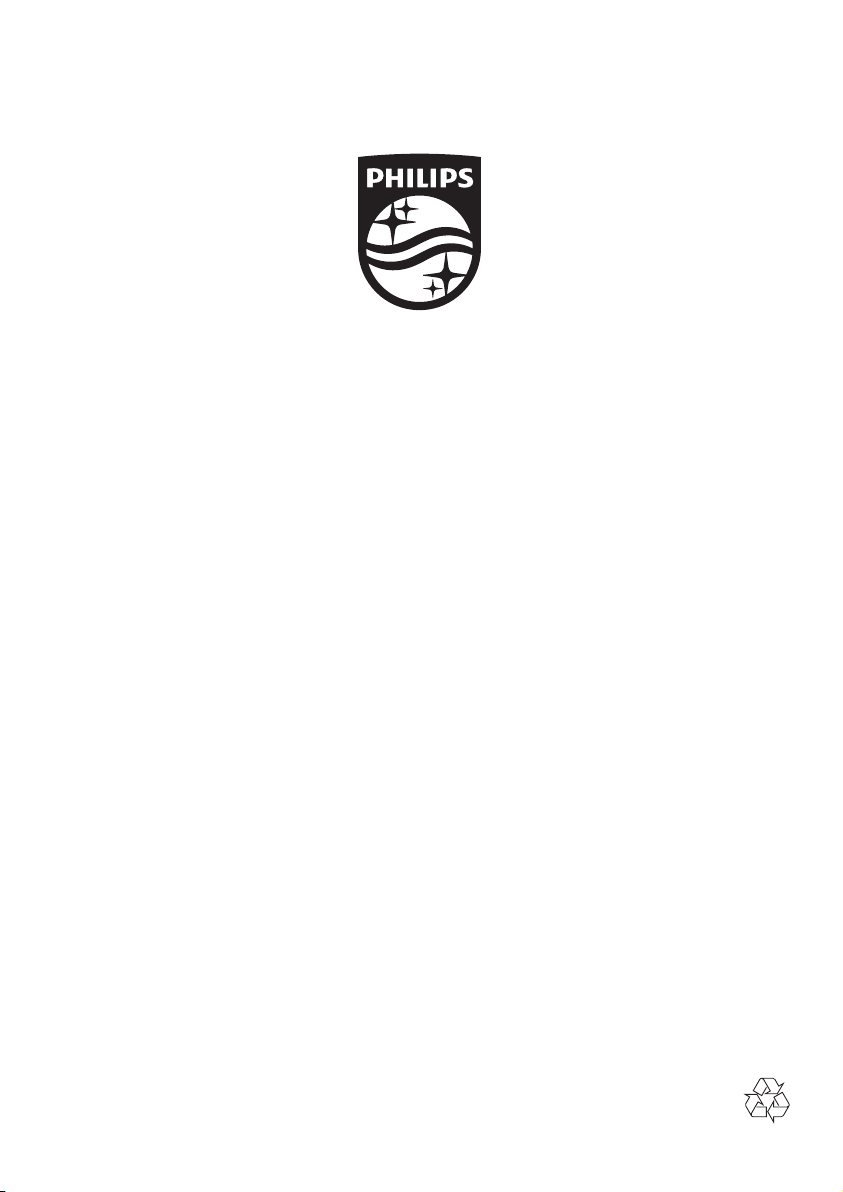
Specifications are subject to change without notice
© 2014 Koninklijke Philips N.V. All rights reserved.
Trademarks are the property of Koninklijke Philips N.V. or their respective owners.
HTB5150D_12_UM_e4
